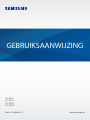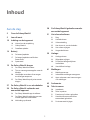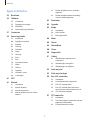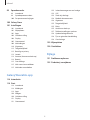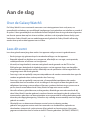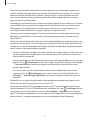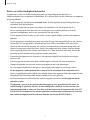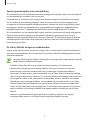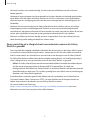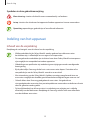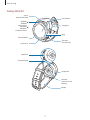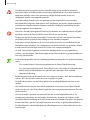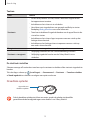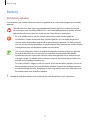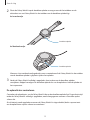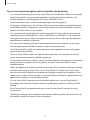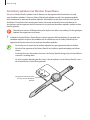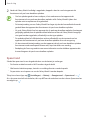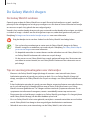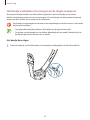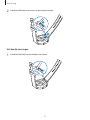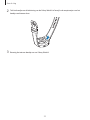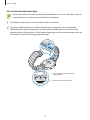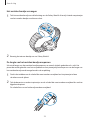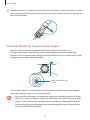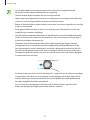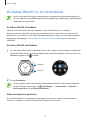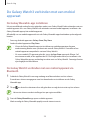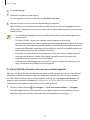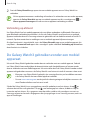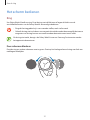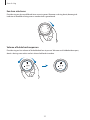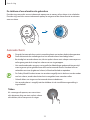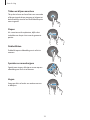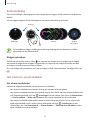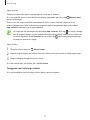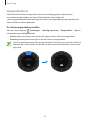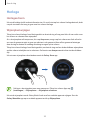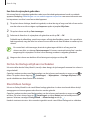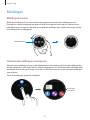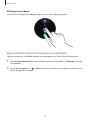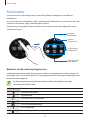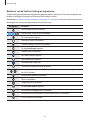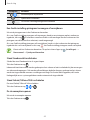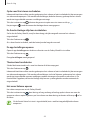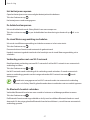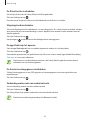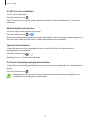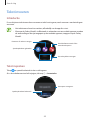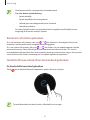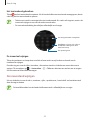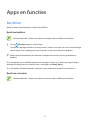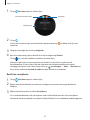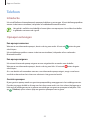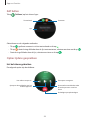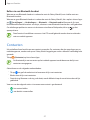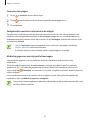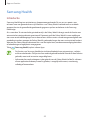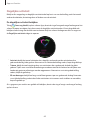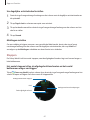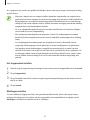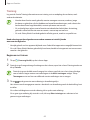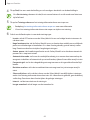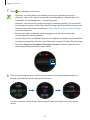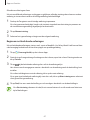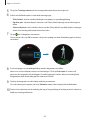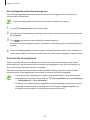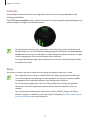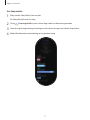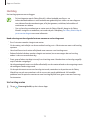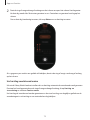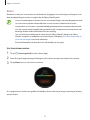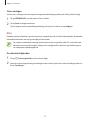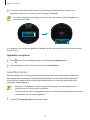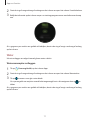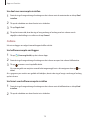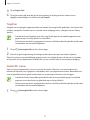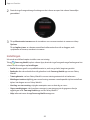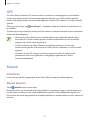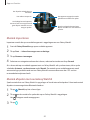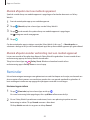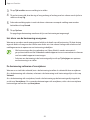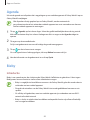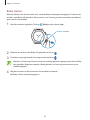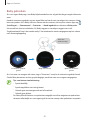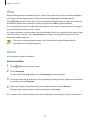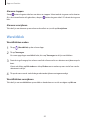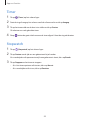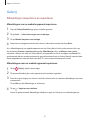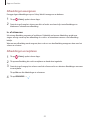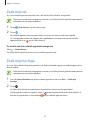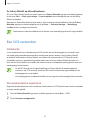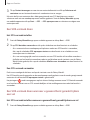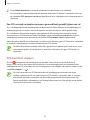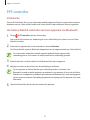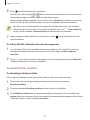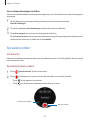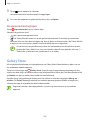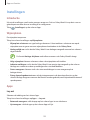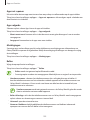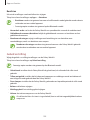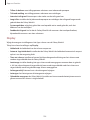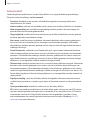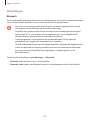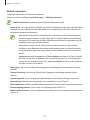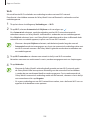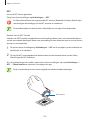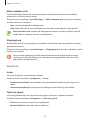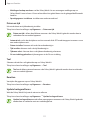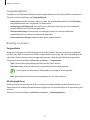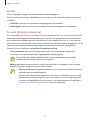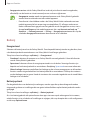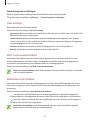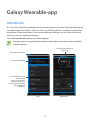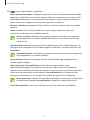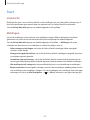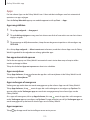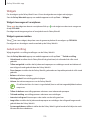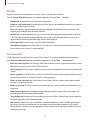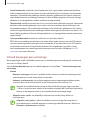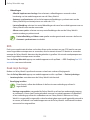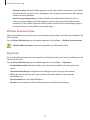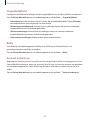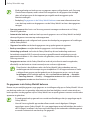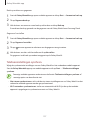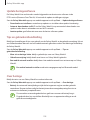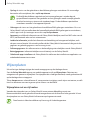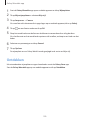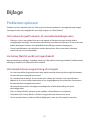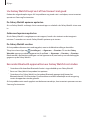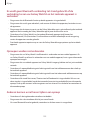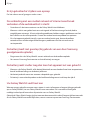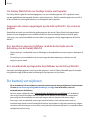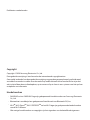2
Inhoud
Aan de slag
5 Over de Galaxy Watch3
5 Lees dit eerst
10 Indeling van het apparaat
10 Inhoud van de verpakking
11 Galaxy Watch3
13 Draadloze oplader
14 Batterij
14 De batterij opladen
17 De batterij opladen met Wireless
PowerShare
18 Spaarstand
19 De Galaxy Watch3 dragen
19 De Galaxy Watch3 omdoen
19 Tips en voorzorgsmaatregelen voor de
bandjes
20 Het bandje vastmaken of vervangen
en de lengte aanpassen
25 De Galaxy Watch3 op de juiste manier
dragen
27 De Galaxy Watch3 in- en uitschakelen
28 De Galaxy Watch3 verbinden met
een mobiel apparaat
28 De Galaxy Wearable-app installeren
28 De Galaxy Watch3 verbinden met een
mobiel apparaat via Bluetooth
30 Verbinding op afstand
30 De Galaxy Watch3 gebruiken zonder
een mobiel apparaat
31 Het scherm bedienen
31 Ring
33 Aanraakscherm
35 Schermindeling
35 Het scherm in- en uitschakelen
36 Van scherm wijzigen
38 Vergrendelscherm
39 Horloge
39 Horlogescherm
39 Wijzerplaat wijzigen
40 De functie Horloge altijd aan
inschakelen
40 Stand Alleen horloge
41 Meldingen
41 Meldingenvenster
41 Inkomende meldingen weergeven
42 Apps selecteren voor het ontvangen
van meldingen
43 Snelvenster
50 Tekst invoeren
50 Introductie
50 Tekst inspreken
51 Emoticons of stickers gebruiken
51 Handschriftinvoerstand of het
toetsenbord gebruiken
52 De invoerstand wijzigen

Inhoud
3
83 Muziek afspelen met uw mobiele
apparaat
83 Muziek afspelen zonder verbinding
met een mobiel apparaat
83 Reminder
85 Agenda
85 Bixby
85 Introductie
86 Bixby starten
87 Bixby gebruiken
88 Weer
88 Alarm
89 Wereldklok
90 Timer
90 Stopwatch
91 Galerij
91 Afbeeldingen importeren en
exporteren
92 Afbeeldingen weergeven
92 Afbeeldingen verwijderen
93 Zoek mijn tel.
93 Zoek mijn horloge
94 Een SOS verzenden
94 Introductie
94 De noodcontacten registreren
95 Een SOS-verzoek doen
95 Een SOS-verzoek doen wanneer u
gewond bent geraakt tijdens een val
96 SOS-berichten stoppen
97 PPT-controller
97 Introductie
97 Uw Galaxy Watch3 verbinden met een
apparaat via Bluetooth
98 De alarmfuncties instellen
Apps en functies
53 Berichten
55 Telefoon
55 Introductie
55 Oproepen ontvangen
56 Zelf bellen
56 Opties tijdens gesprekken
57 Contacten
59 Samsung Health
59 Introductie
60 Dagelijkse activiteit
61 Stappen
63 Training
70 Calorieën
70 Slaap
72 Hartslag
74 Stress
75 Eten
76 Gewichtscontrole
77 Water
78 Cafeïne
79 Together
79 Gezondh. vrouw
80 Instellingen
81 GPS
81 Muziek
81 Introductie
81 Muziek afspelen
82 Muziek importeren
82 Muziek afspelen met uw Galaxy
Watch3

Inhoud
4
122 Inhoud toevoegen aan uw horloge
123 SOS
123 Zoek mijn horloge
124 Mobiele abonnementen
124 Algemeen
125 Toegankelijkheid
125 Bixby
125 Account en back-up
127 Telefooninstellingen synchron.
128 Update horlogesoftware
128 Tips en gebruikershandleiding
128 Over horloge
129 Wijzerplaten
130 Ontdekken
Bijlage
131 Problemen oplossen
135 De batterij verwijderen
99 Spraakrecorder
99 Introductie
99 Spraakopnamen maken
100 De opnamestand wijzigen
100 Galaxy Store
101 Instellingen
101 Introductie
101 Wijzerplaten
101 Apps
103 Geluid en trilling
104 Display
105 Geavanceerd
106 Verbindingen
110 Algemeen
112 Toegankelijkheid
112 Beveilig. en privacy
113 Locatie
113 Account (Account en back-up)
114 Batterij
115 Over horloge
115 Verb. met nieuwe telefoon
115 Verbinden met telefoon
Galaxy Wearable-app
116 Introductie
118 Start
118 Introductie
118 Meldingen
119 Apps
120 Widgets
120 Geluid en trilling
121 Display
121 Geavanceerd

5
Aan de slag
Over de Galaxy Watch3
De Galaxy Watch3 is een smartwatch waarmee u uw trainingspatroon kunt analyseren, uw
gezondheid kunt beheren en verschillende handige apps kunt gebruiken om te bellen en muziek af
te spelen. U kunt gemakkelijk de verschillende functies bekijken door de ring te draaien of gewoon
een functie openen door op het scherm te tikken; ook kunt u de wijzerplaat kiezen die bij u past.
Verbind uw Galaxy Watch3 met uw mobiele apparaat of gebruik de Galaxy Watch3 zelfstandig,
zonder deze op een mobiel apparaat aan te sluiten.
Lees dit eerst
Lees deze gebruiksaanwijzing door zodat u het apparaat veilig en correct in gebruik neemt.
•
Beschrijvingen zijn gebaseerd op de standaardinstellingen van het apparaat.
•
Bepaalde inhoud kan afwijken van uw apparaat, afhankelijk van uw regio, serviceprovider,
modelspecificaties of software van het apparaat.
•
Inhoud (van hoge kwaliteit) waarvoor veel gebruik wordt gemaakt van de CPU en het
RAM-geheugen, beïnvloedt de algehele prestaties van het apparaat. Apps met dergelijke
inhoud werken mogelijk niet correct, afhankelijk van de specificaties van het apparaat en de
omgeving waarin het wordt gebruikt.
•
Samsung is niet aansprakelijk voor prestatieproblemen die worden veroorzaakt door apps die
worden aangeboden door andere providers dan Samsung.
•
Samsung is niet aansprakelijk voor prestatie- of compatibiliteitsproblemen die worden
veroorzaakt door het bewerken van de instellingen in het register of door het gebruik van
zelfgekozen besturingssysteemsoftware. Wanneer u probeert het besturingssysteem aan te
passen, kan dit ertoe leiden dat de Galaxy Watch3 of apps niet correct werken.
•
Voor alle software, geluidsbronnen, achtergronden, afbeeldingen en andere media die bij
deze Galaxy Watch3 worden geleverd, wordt een licentie voor beperkt gebruik verleend. Het
overnemen en gebruiken van deze materialen voor commerciële of andere doeleinden maakt
inbreuk op de copyrightwetgeving. Gebruikers zijn volledig verantwoordelijk voor het illegale
gebruik van media.
•
Afhankelijk van uw abonnement kunnen er extra kosten in rekening worden
gebracht voor gegevensservices zoals het verzenden van chatberichten, uploaden en
downloaden, automatisch synchroniseren of het gebruik van locatieservices. Voor grote
gegevensoverdrachten kunt u het beste de Wi-Fi-functie gebruiken. (SM-R845F, SM-R855F)

Aan de slag
6
•
Standaard-apps die bij de Galaxy Watch3 worden geleverd, zijn onderhevig aan updates en
worden mogelijk niet langer ondersteund zonder voorafgaande kennisgeving. Als u vragen
hebt over een app die bij de Galaxy Watch3 is geleverd, moet u contact opnemen met een
Samsung Servicecenter. Voor apps die zijn geïnstalleerd door de gebruiker, kunt u contact
opnemen met de serviceproviders.
•
Het aanpassen van het besturingssysteem van de Galaxy Watch3 of het installeren van software
van niet-officiële bronnen kan ervoor zorgen dat de Galaxy Watch3 niet correct functioneert
of dat gegevens beschadigd raken of verloren gaan. Deze acties zijn schendingen van uw
Samsung-licentieovereenkomst en zorgen ervoor dat uw garantie vervalt.
•
Sommige functies werken mogelijk niet zoals wordt beschreven in deze gebruiksaanwijzing,
afhankelijk van de fabrikant en het model van het mobiele apparaat dat u verbindt met de
Galaxy Watch3.
•
U kunt het aanraakscherm zelfs buitenshuis in fel zonlicht duidelijk zien, omdat het contrast zich
automatisch kan aanpassen aan de omgeving. Vanwege de aard van de Galaxy Watch3 kan het
weergeven van stilstaande beelden voor langere tijd leiden tot nabeelden (ingebrande beelden
op het scherm) of kan beeldschaduw optreden.
–
Het wordt aanbevolen om geen stilstaande beelden voor langere tijd op het hele of een deel
van het aanraakscherm te gebruiken en het aanraakscherm uit te schakelen wanneer u de
Galaxy Watch3 niet gebruikt.
–
U kunt instellen dat het aanraakscherm automatisch wordt uitgeschakeld wanneer u het niet
gebruikt. Tik op
(
Instellingen
) op het scherm Apps van de Galaxy Watch3, tik op
Display
→
Time-out scherm
en selecteer vervolgens na hoeveel tijd het aanraakscherm moet
worden uitgeschakeld.
–
Als u wilt instellen dat het aanraakscherm automatisch de helderheid aanpast aan de
omgeving, tikt u op
(
Instellingen
) op het scherm Apps van de Galaxy Watch3, tikt u
op
Display
→
Automat. lage helderheid
en tikt u op de schakelaar om deze functie in te
schakelen.
•
Afhankelijk van uw regio of model moeten sommige apparaten goedkeuring krijgen van de
Amerikaanse Federal Communications Commission (FCC).
Als uw apparaat door de FCC is goedgekeurd, kunt u de FCC-identificatiecode van de Galaxy
Watch3 weergeven. Om de FCC-identificatiecode te bekijken, tikt u op
(
Instellingen
) op het
scherm Apps van uw Galaxy Watch3 en tikt u op
Over horloge
→
Apparaat
. Als uw apparaat
geen FCC-identificatiecode heeft, dan is het apparaat niet te koop in de V.S. en mag het apparaat
alleen naar de V.S. worden meegenomen voor persoonlijk gebruik door de eigenaar.

Aan de slag
7
Water- en stofbestendigheid behouden
Uw apparaat is water- en stofbestendig. Volg deze tips zorgvuldig op om de water- en
stofbestendigheid van uw apparaat te behouden. Als u dit niet doet, kan dit schade aan uw apparaat
tot gevolg hebben.
•
Stel het apparaat niet bloot aan stromend water. Stel het apparaat niet plotseling bloot aan
waterdruk, zoals bij het duiken.
•
Gebruik uw apparaat niet tijdens het duiken, het beoefenen van watersporten of als u
zich in snelstromend water bevindt. Het is ontworpen voor regulier gebruik in normale
zwemomstandigheden, zoals in een zwembad of aan het strand.
•
Als het apparaat of uw handen nat zijn, moet u ze eerst goed drogen voordat u het apparaat
gebruikt.
•
Als het apparaat in aanraking komt met zoet water, droogt u het zorgvuldig af met een schone,
zachte doek. Als het apparaat in aanraking komt met andere vloeistoffen, zoals zout water,
water van een zwembad, zeepsop, olie, parfum, zonnebrandcrème, handreinigingscrème of
chemische producten zoals cosmetica, spoelt u het apparaat af met schoon water en droogt
u het zorgvuldig af met een schone, zachte doek. Als u deze instructies niet volgt, kunnen de
prestaties en het uiterlijk van het apparaat worden beïnvloed.
•
Demonteer het apparaat niet. Hierdoor is het apparaat mogelijk niet langer bestand tegen
water en stof.
•
Stel het apparaat niet bloot aan grote veranderingen in de lucht- of watertemperatuur.
•
Droog het apparaat niet met een verwarmingsapparaat zoals een haardroger.
•
Als u het apparaat gebruikt in de sauna, is het mogelijk niet langer bestand tegen water.
•
Als het apparaat is ondergedompeld in water of als de microfoon of de luidspreker nat is,
hoort u mogelijk geen geluid tijdens een oproep. Nadat u het apparaat hebt afgeveegd met een
droge doek, laat u het zorgvuldig drogen voordat u het weer gebruikt.
•
Het aanraakscherm en andere functies werken mogelijk niet correct als het apparaat wordt
gebruikt in water.
•
Uw apparaat is getest in een gecontroleerde omgeving en is gecertificeerd als water- en
stofbestendig in specifieke situaties en omstandigheden. (Voldoet aan de vereisten voor
waterbestendigheid in water van 50 m diep zoals beschreven in de internationale norm ISO
22810:2010 en uw apparaat kan worden gebruikt in ondiep water. Voldoet aan de vereisten
voor stofbestendigheid zoals beschreven door de classificatie IEC 60529 IP6X.)

Aan de slag
8
Voorzorgsmaatregelen voor oververhitting
Als het gebruik niet meer comfortabel aanvoelt vanwege oververhitting, stopt u direct het gebruik
van het apparaat en verwijdert u het van uw pols.
Om problemen te voorkomen zoals storing in het apparaat, ongemak of schade aan uw huid en
om te voorkomen dat de batterij leegloopt, wordt een eerste waarschuwing weergegeven op
het apparaat als het een bepaalde temperatuur bereikt. Wanneer de eerste waarschuwing wordt
weergegeven, worden de apparaatfuncties uitgeschakeld tot het apparaat is afgekoeld tot een
bepaalde temperatuur. De noodoproepfunctie blijft echter beschikbaar op het LTE-model.
Als de temperatuur van het apparaat blijft stijgen, wordt een tweede waarschuwing weergegeven.
Op dit moment wordt het apparaat uitgeschakeld. Gebruik het apparaat pas weer als het is
afgekoeld tot een bepaalde temperatuur. Wanneer echter het LTE-model wordt gebruikt, blijft de
noodoproepfunctie die eerder werd verbonden actief tot u klaar bent, zelfs wanneer de tweede
waarschuwing verschijnt.
De Galaxy Watch3 reinigen en onderhouden
Volg de onderstaande punten om ervoor te zorgen dat uw Galaxy Watch3 correct functioneert en
zijn mooie uiterlijk behoudt. Als u dit niet doet, kan de Galaxy Watch3 beschadigd raken en kan er
huidirritatie optreden.
Het geleverde bandje kan afwijken, afhankelijk van de regio of het model. Maak uw bandje
goed schoon en onderhoud het goed.
•
Schakel de Galaxy Watch3 uit en verwijder het bandje voordat u het schoonmaakt.
•
Voorkom dat het apparaat wordt blootgesteld aan stof, zweet, inkt, olie en chemische
producten zoals cosmetica, antibacteriële spray, handreiniger, schoonmaakmiddel en
insecticiden. De behuizing en interne onderdelen van de Galaxy Watch3 kunnen beschadigd
raken of de prestaties kunnen afnemen. Als uw Galaxy Watch3 wordt blootgesteld aan een van
de voorgaande stoffen, moet u het product schoonmaken met een stofvrije en zachte doek.
•
Gebruik geen zeep, reinigingsmiddelen, schuurmiddelen of perslucht wanneer u uw Galaxy
Watch3 schoonmaakt en droog deze niet met ultrasone golven of externe warmtebronnen.
Anders kan de Galaxy Watch3 beschadigd raken. Er kan huidirritatie optreden als er restanten
zeep, wasmiddel, ontsmettingsmiddelen of reinigingsmiddelen achterblijven op de Galaxy
Watch3.
•
Wanneer u zonnebrandcrème, lotion of olie wilt verwijderen, gebruikt u een zeepvrij
reinigingsmiddel, waarna u uw Galaxy Watch3 zorgvuldig afspoelt en droogt.

Aan de slag
9
•
Het leren bandje is niet waterbestendig. Ga niet zwemmen of douchen terwijl u het leren
bandje gebruikt.
•
Vanwege de eigenschappen van het materiaal kan het leren bandje een krakend geluid maken
op de plaats waar het tegen de Galaxy Watch3 aan zit. Dit is normaal en u kunt dit probleem
oplossen door een verzorgingsproduct voor leer aan te brengen op het verbindingspunt van
het bandje.
•
Voorkom dat het leren bandje van de Galaxy Watch3 aan direct zonlicht, warme of vochtige
omgevingen en water wordt blootgesteld. De kleur en vorm van het leren bandje kunnen
veranderen als dat gebeurt. Wanneer het leren bandje nat wordt, veeg het dan direct af met een
zachte, pluisvrije doek en droog het op een goed geventileerde plaats in de schaduw.
•
Wanneer er vlekken op uw leren bandje ontstaan, veeg het dan af met een zachte, pluisvrije
doek. Bevochtig indien nodig een doek met schoon water.
Wees voorzichtig als u allergisch bent voor materialen waarvan de Galaxy
Watch3 is gemaakt
•
Samsung heeft de mogelijk schadelijke materialen die aanwezig zijn in de Galaxy Watch3 getest
via interne en externe certificeringsinstanties, waaronder een test van alle stoffen waarmee de
huid in contact komt, een toxiciteitstest voor de huid en een draagtest voor de Galaxy Watch3.
•
De Galaxy Watch3 bevat nikkel. Neem de benodigde maatregelen als uw huid hypergevoelig is
of als u allergisch bent voor de materialen waarvan de Galaxy Watch3 is gemaakt.
–
Nikkel: de Galaxy Watch3 bevat een kleine hoeveelheid nikkel, die onder het referentiepunt
valt dat wordt aangegeven door de Europese REACH-voorschriften. U wordt niet
blootgesteld aan het nikkel in de Galaxy Watch3 en de Galaxy Watch3 heeft de internationale
gecertificeerde test doorstaan. Als u echter gevoelig bent voor nikkel, moet u voorzichtig zijn
wanneer u de Galaxy Watch3 gebruikt.
•
Er worden alleen materialen gebruikt die voldoen aan de standaarden van de Amerikaanse
Consumer Product Safety Commission (CPSC), de voorschriften van de Europese landen en
andere internationale standaarden om een Galaxy Watch3 te maken.
•
Ga naar de website van Samsung
(https://www.samsung.com/uk/aboutsamsung/sustainability/environment/) voor meer
informatie over hoe Samsung chemische stoffen beheert.

Aan de slag
10
Symbolen in deze gebruiksaanwijzing
Waarschuwing: situaties die letsel kunnen veroorzaken bij u of anderen
Let op: situaties die schade aan het apparaat of andere apparatuur kunnen veroorzaken
Opmerking: opmerkingen, gebruikstips of aanvullende informatie
Indeling van het apparaat
Inhoud van de verpakking
Raadpleeg de snelstartgids voor de inhoud van de verpakking.
•
Welke onderdelen bij de Galaxy Watch3 worden geleverd en welke accessoires
beschikbaar zijn, is afhankelijk van uw regio of serviceprovider.
•
De meegeleverde onderdelen zijn uitsluitend voor deze Galaxy Watch3 ontworpen en
zijn mogelijk niet compatibel met andere apparaten.
•
Afbeeldingen en specificaties zijn onderhevig aan wijzigingen zonder voorafgaande
kennisgeving.
•
Bij de plaatselijke Samsung-dealer kunt u extra accessoires kopen. Controleer of ze
compatibel zijn met de Galaxy Watch3 voordat u ze aanschaft.
•
Met uitzondering van de Galaxy Watch3, hebben sommige meegeleverde items en
accessoires mogelijk niet dezelfde gecertificeerde bestendigheid tegen water en stof.
•
Gebruik alleen door Samsung goedgekeurde accessoires. Het gebruik van
niet-goedgekeurde accessoires kan prestatieproblemen veroorzaken en defecten die niet
door de garantie worden gedekt.
•
De beschikbaarheid van alle accessoires is onderhevig aan wijziging en is volledig
afhankelijk van de fabrikanten. Raadpleeg de Samsung-website voor meer informatie
over beschikbare accessoires.

Aan de slag
11
Galaxy Watch3
Terugtoets
Ring
Aanraakscherm
Sensor
atmosferische druk
NFC-antenne
Lichtsensor
SM-R840,
SM-R850:
GPS-antenne
SM-R845F,
SM-R855F:
LTE/GPS-antenne
Starttoets
(aan/uit-toets)
Optische
meetsensor voor
hartslag
Luidspreker
Bandje
Overdrukventiel
Microfoon

Aan de slag
12
•
Uw apparaat bevat magneten die van invloed kunnen zijn op medische apparaten
zoals pacemakers of implanteerbare cardioverter-defibrillatoren. Als u deze medische
apparaten gebruikt, moet u het apparaat op veilige afstand houden en uw arts
raadplegen voordat u het apparaat gebruikt.
•
Houd een veilige afstand tussen uw apparaat en voorwerpen die kunnen worden
beïnvloed door magneten. Voorwerpen zoals creditcards, passbooks, toegangskaarten,
instapkaarten of parkeerkaarten kunnen worden beschadigd of onbruikbaar worden
door de magneten in het apparaat.
•
Wanneer u de luidspreker gebruikt, zoals bij het afspelen van mediabestanden of tijdens
oproepen, moet u de Galaxy Watch3 niet te dicht bij uw oor houden.
•
Zorg ervoor dat het bandje schoon blijft. Contact met vuil, zoals stof en verf, kan leiden
tot vlekken op het bandje die niet volledig kunnen worden verwijderd.
•
Steek geen scherpe objecten in de sensor atmosferische druk, het overdrukventiel, de
luidspreker of de microfoon. De componenten aan de binnenkant van de Galaxy Watch3
kunnen worden beschadigd, evenals de functie voor waterbestendigheid.
•
Als u de Galaxy Watch3 gebruikt wanneer het hoofdgedeelte van acryl gebroken is,
riskeert u verwondingen. Gebruik het apparaat pas weer nadat het is gerepareerd bij een
Samsung Servicecenter.
•
In de volgende gevallen kunnen verbindingsproblemen optreden en kan de batterij leeg
raken:
–
Als u metaalstickers in het antennegebied van de Galaxy Watch3 bevestigt
–
Als u het antennegebied van de Galaxy Watch3 met uw handen of andere objecten
bedekt terwijl u bepaalde functies gebruikt, zoals oproepen of de mobiele
gegevensverbinding
•
Bedek het gebied van de lichtsensor niet met schermaccessoires, zoals beschermfolie of
stickers. Als u dit wel doet, werkt de sensor mogelijk niet goed.
•
Zorg dat de microfoon van de Galaxy Watch3 niet wordt geblokkeerd wanneer u erin
spreekt.
•
Het overdrukventiel zorgt ervoor dat de onderdelen en sensoren in de Galaxy Watch3
correct werken als u de Galaxy Watch3 gebruikt in een omgeving waar de atmosferische
druk verandert.
•
Het leren bandje is gemaakt van natuurlijk leer dat zo min mogelijk bewerkt is. De
onregelmatige patronen van het bandje, de leerkorrels, de poriën, de littekens en de
natuurlijke kleurverandering, inclusief metachromatische vlekken, die tijdens het gebruik
kunnen optreden, zijn een natuurlijk fenomeen van het leer en geen productdefecten.
•
De afbeeldingen in deze handleiding zijn afbeeldingen van een Galaxy Watch3 met een
leren bandje.

Aan de slag
13
Toetsen
Toets Functie
Starttoets
•
Als de Galaxy Watch3 uit staat, houdt u deze toets ingedrukt om
het apparaat aan te zetten.
•
Indrukken om het scherm in te schakelen.
•
Houd deze toets ingedrukt om een gesprek met Bixby te starten.
Raadpleeg Bixby gebruiken voor meer informatie.
•
Twee keer indrukken of ingedrukt houden om de app of functie die
u instelt te starten.
•
Indrukken om het scherm Apps te openen wanneer u zich op het
horlogescherm bevindt.
•
Indrukken om het horlogescherm te openen wanneer u zich op
een ander scherm bevindt.
Terugtoets
•
Indrukken om terug te keren naar het vorige scherm.
Starttoets + terugtoets
•
Gelijktijdig indrukken om een schermafbeelding te maken.
•
Gelijktijdig ingedrukt houden om de Galaxy Watch3 uit te
schakelen.
De starttoets instellen
Selecteer een app of functie door twee keer op de starttoets te drukken of de starttoets ingedrukt te
houden.
Tik in het Apps-scherm op
(
Instellingen
)
→
Geavanceerd
→
Starttoets
→
Twee keer drukken
of
Houd ingedrukt
en selecteer vervolgens een optie naar keuze.
Draadloze oplader
Oppervlak voor
draadloos opladen
Stel de draadloze oplader niet bloot aan water, omdat de oplader niet dezelfde
gecertificeerde bestendigheid tegen water heeft als uw Galaxy Watch3.

Aan de slag
14
Batterij
De batterij opladen
Laad de batterij op voordat u deze voor het eerst gebruikt of als u de batterij langere tijd niet hebt
gebruikt.
Gebruik alleen een door Samsung goedgekeurde batterij, oplader en kabel die speciaal
zijn ontworpen voor uw Galaxy Watch3. Als u een incompatibele batterij, oplader of kabel
gebruikt, kan dit ernstig letsel of schade aan uw Galaxy Watch3 veroorzaken.
•
Als u de oplader onjuist aansluit, kan dit aanzienlijke schade aan het apparaat
veroorzaken. Schade veroorzaakt door verkeerd gebruik, valt niet onder de garantie.
•
Gebruik alleen de draadloze oplader die is geleverd bij het apparaat. De Galaxy Watch3
kan niet correct worden opgeladen en wordt mogelijk heet wanneer het metalen bandje
wordt gebruikt met een draadloze oplader van een derde.
•
Om stroom te besparen moet u de oplader loskoppelen wanneer u deze niet gebruikt.
De oplader beschikt niet over een aan/uit-schakelaar. U moet daarom de oplader
loskoppelen van het stopcontact wanneer u deze niet gebruikt, om te voorkomen dat
u energie verspilt. De oplader moet in de buurt van het stopcontact blijven tijdens het
opladen en eenvoudig te bereiken zijn.
•
De Galaxy Watch3 is uitgerust met een interne spoel voor draadloos opladen. U kunt de
batterij opladen met een pad voor draadloos opladen. De pad voor draadloos opladen
wordt afzonderlijk verkocht. Raadpleeg de Samsung-website voor meer informatie over
beschikbare pads voor draadloos opladen.
1
Verbind de draadloze oplader met de oplader en steek de oplader in een stopcontact.

Aan de slag
15
2
Plaats de Galaxy Watch3 op de draadloze oplader en zorg ervoor dat het midden van de
achterkant van uw Galaxy Watch3 in het midden van de draadloze oplader ligt.
►
Leren bandje:
Draadloze oplader
►
Metalen bandje:
Draadloze oplader
Wanneer u het metalen bandje gebruikt, moet u controleren of de Galaxy Watch3 in het midden
van de draadloze oplader is geplaatst tijdens het opladen.
3
Nadat de Galaxy Watch3 volledig is opgeladen, kunt u deze van de draadloze oplader
verwijderen. Koppel vervolgens de draadloze oplader los van de oplader en haal de oplader uit
het stopcontact.
De oplaadstatus controleren
Controleer de oplaadstatus van de Galaxy Watch3 die op de draadloze oplader ligt. De geschatte tijd
totdat de Galaxy Watch3 volledig is opgeladen, wordt weergegeven wanneer u twee keer op het
scherm tikt.
Als de batterij wordt opgeladen wanneer de Galaxy Watch3 is uitgeschakeld, drukt u op een toets
om de oplaadstatus op het scherm te controleren.

Aan de slag
16
Tips en voorzorgsmaatregelen voor het opladen van de batterij
•
Als er obstakels aanwezig zijn tussen de Galaxy Watch3 en de draadloze oplader, is het mogelijk
dat de Galaxy Watch3 niet goed wordt opgeladen. Voorkom dat de Galaxy Watch3 en de
draadloze oplader in aanraking komen met zweet, vloeistoffen of stof.
•
Als de batterij bijna leeg is, wordt het batterijpictogram leeg weergegeven.
•
Als de batterij volledig leeg is, kan de Galaxy Watch3 niet direct worden ingeschakeld wanneer
de draadloze oplader is aangesloten. Laat een lege batterij enkele minuten opladen voordat u
probeert de Galaxy Watch3 in te schakelen.
•
Als u meerdere apps tegelijk gebruikt, netwerk-apps gebruikt of apps gebruikt waarvoor een
verbinding met een ander apparaat is vereist, raakt de batterij snel leeg. Als u wilt voorkomen
dat er geen stroom meer is tijdens een gegevensoverdracht, moet u deze apps pas gebruiken
nadat de batterij volledig is opgeladen.
•
Als u een andere voedingsbron dan de oplader gebruikt, zoals een computer, kan dit zorgen
voor een lagere oplaadsnelheid vanwege een lagere stroomvoorziening.
•
Als de Galaxy Watch3 tegelijk met andere apparaten wordt opgeladen via een multi-oplader,
kan het opladen langer duren.
•
U kunt de Galaxy Watch3 tijdens het opladen blijven gebruiken, maar hierdoor kan het wel
langer duren voordat de batterij volledig is opgeladen.
•
Als de stroomvoorziening instabiel is wanneer de Galaxy Watch3 wordt opgeladen, functioneert
het aanraakscherm mogelijk niet. Als dit gebeurt, verwijdert u de Galaxy Watch3 van de
draadloze oplader.
•
Tijdens het opladen kan de Galaxy Watch3 warm worden. Dit is normaal en heeft geen nadelige
invloed op de levensduur of prestaties van uw Galaxy Watch3. Als de batterij warmer wordt
dan normaal, houdt de oplader uit veiligheidsoverwegingen mogelijk op met opladen. Als dit
gebeurt, gaat u verder met het opladen van de Galaxy Watch3 nadat deze is afgekoeld door het
apparaat te verwijderen van de draadloze oplader.
•
Als u de Galaxy Watch3 oplaadt terwijl de draadloze oplader nat is, kan de Galaxy Watch3
beschadigd raken. Maak de draadloze oplader zorgvuldig droog voordat u de Galaxy Watch3
oplaadt.
•
Als de Galaxy Watch3 niet goed oplaadt, gaat u met de Galaxy Watch3 naar een Samsung
Servicecenter.
•
Gebruik geen verbogen of beschadigde kabel voor de draadloze oplader. Gebruik de kabel van
de draadloze oplader niet meer als deze beschadigd is.

Aan de slag
17
De batterij opladen met Wireless PowerShare
U kunt uw Galaxy Watch3 opladen met de batterij van het apparaat dat functioneert als pad
voor draadloos opladen. U kunt uw Galaxy Watch3 ook opladen terwijl u het apparaat oplaadt
dat functioneert als pad voor draadloos opladen. Afhankelijk van het type cover kan het zijn dat
de Wireless PowerShare-functie niet goed werkt. Het wordt aanbevolen eventuele hoesjes te
verwijderen van het apparaat dat functioneert als een pad voor draadloos opladen voordat u deze
functie gebruikt.
Gebruik geen oortjes of Bluetooth-headset tijdens het delen van voeding. Dit kan gevolgen
hebben voor apparaten in de buurt.
1
Schakel de functie Wireless PowerShare in op het apparaat dat functioneert als een pad voor
draadloos opladen en plaats het midden van de achterkant van de Galaxy Watch3 op het
apparaat dat functioneert als een pad voor draadloos opladen.
•
De locatie van de spoel voor draadloos opladen kan per apparaatmodel verschillen.
Verschuif het apparaat of de Galaxy Watch3 iets totdat ze goed verbinding met elkaar
maken.
•
Sommige functies die werken wanneer u de Galaxy Watch3 draagt, zijn niet beschikbaar
wanneer u voeding deelt.
•
Als u het metalen bandje gebruikt, moet u dit verwijderen van de Galaxy Watch3 voor u
de functie Wireless PowerShare gebruikt.
Het apparaat dat functioneert
als een pad voor draadloos
opladen

Aan de slag
18
2
Nadat de Galaxy Watch3 volledig is opgeladen, koppelt u deze los van het apparaat dat
functioneert als pad voor draadloos opladen.
•
Om het opladen goed te laten verlopen, is het raadzaam om het apparaat dat
functioneert als een pad voor draadloos opladen of de Galaxy Watch3 tijdens het
opladen niet te verplaatsen of te gebruiken.
•
De batterijvoeding van uw Galaxy Watch3 kan lager zijn dan de hoeveelheid die wordt
gedeeld door het apparaat dat functioneert als pad voor draadloos opladen.
•
Als u de Galaxy Watch3 en het apparaat dat als pad voor draadloos opladen functioneert
gelijktijdig oplaadt, kan de oplaadsnelheid afnemen of kan de Galaxy Watch3 mogelijk
niet goed worden opgeladen, afhankelijk van het type oplader.
•
De oplaadsnelheid of -efficiëntie kan variëren afhankelijk van de toestand van het
apparaat dat functioneert als pad voor draadloos opladen of van de omgeving.
•
Als de resterende batterijvoeding van het apparaat dat als pad voor draadloos opladen
functioneert onder een bepaald niveau zakt, stopt het delen van voeding.
•
Raadpleeg de Samsung-website voor meer informatie over beschikbare apparaten die
kunnen fungeren als pads voor draadloos opladen.
Spaarstand
Schakel de spaarstand in om de gebruiksduur van de batterij te verlengen.
•
De functies mobiel netwerk en Wi-Fi worden uitgeschakeld.
•
Alle functies behalve oproep-, bericht- en meldingsfuncties worden beperkt.
•
De prestaties van de processor van de Galaxy Watch3 worden beperkt.
Tik op het scherm Apps op
(
Instellingen
)
→
Batterij
→
Energiestand
→
Spaarstand
→
.
Als u de spaarstand wilt uitschakelen, tikt u op
UIT
aan de onderkant van het scherm Spaarstand en
vervolgens op
.

Aan de slag
19
De Galaxy Watch3 dragen
De Galaxy Watch3 omdoen
Open de gesp en doe de Galaxy Watch3 om uw pols. Bevestig het bandje om uw pols, steek het
pennetje in een afstelgaatje en zet de gesp vervolgens vast om deze te sluiten. Wanneer het bandje
te nauw om uw pols sluit, gebruik dan een volgend gaatje.
Voordat u het metalen bandje draagt en de gesp vastmaakt om het bandje te bevestigen, verwijdert
u schakels of voegt u schakels toe om de lengte aan te passen, zodat deze goed om uw pols past.
Raadpleeg De lengte van het metalen bandje aanpassen voor meer informatie.
Buig het bandje niet te ver door. Anders kan de Galaxy Watch3 beschadigd raken.
•
Om uw hartslag nauwkeuriger te meten met de Galaxy Watch3, draagt u de Galaxy
Watch3 stevig om uw onderarm, net onder de pols. Raadpleeg De Galaxy Watch3 op de
juiste manier dragen voor meer informatie.
•
Als bepaalde materialen in contact komen met de achterkant van de Galaxy Watch3, kan
uw Galaxy Watch3 herkennen dat u deze om uw pols draagt.
•
Als de sensor van uw Galaxy Watch3 en uw pols gedurende langer dan 10 minuten niet
met elkaar in contact komen, kan uw Galaxy Watch3 herkennen dat u deze niet om uw
pols draagt.
Tips en voorzorgsmaatregelen voor de bandjes
•
Wanneer u de Galaxy Watch3 lange tijd draagt of wanneer u zeer intensief traint, kan er
huidirritatie optreden als gevolg van wrijving en druk. Als u uw Galaxy Watch3 al lange tijd
draagt, verwijdert u de Galaxy Watch3 van uw pols en draagt u uw Galaxy Watch3 enkele uren
niet.
•
Er kan huidirritatie optreden als gevolg van een allergie, omgevingsfactoren en andere factoren,
en als uw huid lange tijd is blootgesteld aan zeep of zweet. In dit geval moet u uw Galaxy
Watch3 niet meer gebruiken en 2 of 3 dagen wachten totdat de symptomen afnemen. Als de
symptomen niet afnemen of verergeren, neemt u onmiddellijk contact op met een arts.
•
Zorg ervoor dat uw huid droog is voordat u uw Galaxy Watch3 gaat dragen. Als u lange tijd een
natte Galaxy Watch3 draagt, kan dit effect hebben op uw huid.
•
Als u uw Galaxy Watch3 in het water gebruikt, verwijdert u vreemde materialen van uw huid en
van de Galaxy Watch3 en droogt u deze zorgvuldig om huidirritatie te voorkomen.
•
Gebruik de accessoires, met uitzondering van de Galaxy Watch3, niet in het water.

Aan de slag
20
Het bandje vastmaken of vervangen en de lengte aanpassen
Bevestig het bandje voordat u uw Galaxy Watch3 gebruikt. U kunt het bandje van de Galaxy
Watch3 verwijderen en door een nieuwe vervangen. U kunt de lengte van het metalen bandje ook
aanpassen door schakels toe te voegen of te verwijderen.
Beschadig uw vingernagel niet wanneer u het veerpinnetje verschuift wanneer u het bandje
bevestigt of verwijdert.
•
Het geleverde bandje kan afwijken, afhankelijk van de regio of het model.
•
De grootte van het bandje kan verschillen, afhankelijk van het model. Gebruik het juiste
bandje dat past bij het formaat van uw model.
Het bandje bevestigen
1
Steek één uiteinde van het klikstaafje van het bandje in het beugeltje van de Galaxy Watch3.

Aan de slag
21
2
Schuif het klikstaafje naar binnen en bevestig het bandje.
1
2
Het bandje vervangen
1
Schuif het klikstaafje van het bandje naar binnen.

Aan de slag
22
2
Trek het bandje van de behuizing van de Galaxy Watch3 af terwijl u de veerpinnetjes van het
bandje naar binnen duwt.
3
Bevestig het nieuwe bandje aan uw Galaxy Watch3.

Aan de slag
23
Het metalen bandje bevestigen
Bevestig het metalen bandje met de groef aan de bovenkant van uw Galaxy Watch3 om te
voorkomen dat u de sensor voor atmosferische druk bedekt.
1
Schuif beide veerpinnetjes van het metalen bandjes naar binnen.
2
Schuif het metalen bandje op uw Galaxy Watch3 zoals aangegeven in de onderstaande
afbeelding; plaats beide veerpinnetjes van het metalen bandje zo dat ze vast zitten aan de
behuizing van de Galaxy Watch3. Schuif beide veerpinnetjes van het metalen bandje weer naar
buiten om te controleren of ze goed zijn bevestigd.
1
2
Sensor atmosferische druk van de
Galaxy Watch3
Groeven van metalen bandje
<Bovenzijde>

Aan de slag
24
Het metalen bandje vervangen
1
Trek het metalen bandje van de behuizing van de Galaxy Watch3 af terwijl u beide veerpinnetjes
van het metalen bandje naar binnen duwt.
2
1
2
Bevestig het nieuwe bandje aan uw Galaxy Watch3.
De lengte van het metalen bandje aanpassen
U kunt de lengte van het metalen bandje aanpassen en zoveel schakels gebruiken als u wilt. Het
pincet dat wordt gebruikt voor het vastpakken van het pinnetje bij het aanpassen van de lengte van
het metalen bandje wordt meegeleverd in de verpakking.
1
Druk in het midden van de schakel die moet worden verwijderd om het pinnetje te laten
uitsteken naar de zijkant.
2
Trek de bovenste en onderste pinnetjes van de schakel die moet worden verwijderd los met het
bijgeleverde pincet.
De schakel kan nu van het bandje worden verwijderd.
1
2

Aan de slag
25
3
Verbind de twee losse uieinden van het bandje weer met elkaar en maak ze aan elkaar vast door
op het pinnetje te drukken totdat u een klik hoort. Let er bij het bevestigen van het pinnetje op
dat u zich niet bezeert.
De Galaxy Watch3 op de juiste manier dragen
•
Wanneer u de automatische hartslagmetingsfunctie inschakelt of wanneer u de
trainingsfuncties begint te gebruiken, meet de Galaxy Watch3 automatisch uw hartslag.
Wanneer u uw hartslag wilt meten, draagt u de Galaxy Watch3 om uw arm onder uw pols zoals
aangegeven in de onderstaande afbeelding.
Optische meetsensor voor
hartslag
<Achterzijde>
•
Als u de Galaxy Watch3 te strak bevestigt, kan er huidirritatie optreden, en als u het apparaat
niet strak genoeg bevestigt, kan er wrijving optreden.
•
Kijk niet recht in de lampjes van de optische meetsensor voor de hartslag. Als u dit wel
doet, kunt u oogletsel oplopen. Zorg ervoor dat kinderen niet recht in de lampjes kijken.
•
Voelt uw Galaxy Watch3 heet aan, doe hem dan af totdat hij is afgekoeld. Wanneer de
huid een lange tijd wordt blootgesteld aan een heet oppervlak van de Galaxy Watch3,
kan dit brandwonden veroorzaken.

Aan de slag
26
•
De nauwkeurigheid van de optische meetsensor voor de hartslag kan afnemen,
afhankelijk van de meetomstandigheden en omgeving.
•
Gebruik de hartslagfunctie alleen om uw hartslag te meten.
•
Lage omgevingstemperaturen kunnen van invloed zijn op uw meting; houd uzelf warm
wanneer u uw hartslag controleert in de winter of bij koud weer.
•
Roken of alcohol drinken voordat u begint met meten, kan ervoor zorgen dat uw hartslag
anders is dan normaal.
•
Praat, gaap of adem niet diep in terwijl u uw hartslag meet. Hierdoor kan uw hartslag
mogelijk onjuist worden vastgelegd.
•
Het signaal kan worden beïnvloed door de helderheid van uw huid, bloeddoorstroming
onder uw huid en hoe schoon het sensorgebied is. Als uw hartslag zeer hoog of laag is,
kunnen de metingen ook onjuist zijn.
•
Gebruikers met dunne polsen kunnen onjuiste hartslagmetingen krijgen wanneer
het apparaat te los zit, omdat dan het licht ongelijkmatig wordt gereflecteerd. Als de
hartslagmeting niet correct functioneert, verschuift u de optische meetsensor voor de
hartslag van het apparaat naar rechts, links, omhoog of omlaag op uw pols of draagt u
het apparaat op de binnenkant van uw arm zodat de meetsensor voor de hartslag goed
in contact komt met uw huid.
•
Als de optische meetsensor voor de hartslag vuil is, veegt u de sensor schoon en probeert
u het opnieuw. Obstakels tussen het bandje van het apparaat en uw pols, zoals vuil of
andere voorwerpen, kunnen voorkomen dat het licht gelijkmatig wordt gereflecteerd.
Verwijder dergelijke obstakels voor gebruik.
•
Als u uw hartslag nauwkeuriger wilt meten met de Galaxy Watch3, gebruikt u het
Ridge-sportbandje. Het Ridge-sportbandje wordt los verkocht.

Aan de slag
27
De Galaxy Watch3 in- en uitschakelen
Houd u aan waarschuwingen en aanwijzingen van geautoriseerd personeel op plaatsen
waar het gebruik van draadloze apparaten aan beperkingen onderhevig is, bijvoorbeeld in
vliegtuigen en ziekenhuizen.
De Galaxy Watch3 inschakelen
Houd de starttoets enkele seconden ingedrukt om de Galaxy Watch3 in te schakelen.
Wanneer u de Galaxy Watch3 voor het eerst inschakelt of reset, worden de instructies voor het
downloaden en installeren van de Galaxy Wearable-app op het scherm van uw mobiele apparaat
weergegeven. Raadpleeg De Galaxy Watch3 verbinden met een mobiel apparaat voor meer
informatie.
De Galaxy Watch3 uitschakelen
1
Als u de Galaxy Watch3 wilt uitschakelen, houdt u de starttoets en de terugtoets tegelijkertijd
ingedrukt. U kunt ook het snelvenster openen door vanaf de bovenkant van het scherm naar
beneden te vegen en op
te tikken.
Terugtoets
Starttoets
2
Tik op
Uitschakelen
.
U kunt instellen dat de Galaxy Watch3 wordt uitgeschakeld als u de starttoets ingedrukt
houdt. Tik op het scherm Apps op
(
Instellingen
)
→
Geavanceerd
→
Starttoets
→
Houd ingedrukt
en tik op
Menu Uitschakelen
.
Geforceerd opnieuw opstarten
Als de Galaxy Watch3 is vastgelopen en niet reageert, houdt u de starttoets en de terugtoets
minstens 7 seconden vast om de Galaxy Watch3 opnieuw op te starten.

Aan de slag
28
De Galaxy Watch3 verbinden met een mobiel
apparaat
De Galaxy Wearable-app installeren
U kunt verschillende andere functies gebruiken nadat u uw Galaxy Watch3 hebt verbonden met een
mobiel apparaat. Als u uw Galaxy Watch3 wilt verbinden met een mobiel apparaat, installeert u de
Galaxy Wearable-app op het mobiele apparaat.
Afhankelijk van uw mobiele apparaat kunt u de Galaxy Wearable-app downloaden op de volgende
locaties:
•
Samsung Android-apparaten:
Galaxy Store
,
Play Store
•
Andere Android-apparaten:
Play Store
•
U kunt de Galaxy Wearable-app niet installeren op mobiele apparaten die geen
ondersteuning bieden voor synchronisatie met de Galaxy Watch3. Controleer of uw
mobiele apparaat compatibel is met een Galaxy Watch3.
•
Als u een mobiel iOS-apparaat gebruikt, start u de
App Store
-app op de iPhone 5 of
een nieuwer model, of een apparaat dat iOS 9 of hoger ondersteunt, en installeert u de
Galaxy Wearable-app om verbinding te maken met uw Galaxy Watch3. Sommige functies
zijn mogelijk niet beschikbaar.
De Galaxy Watch3 verbinden met een mobiel apparaat via
Bluetooth
1
Schakel de Galaxy Watch3 in en veeg omhoog vanaf de onderkant van het scherm.
Er wordt een scherm weergegeven voor het downloaden en installeren van de Galaxy
Wearable-app.
2
Tik op om de taal te selecteren die u wilt gebruiken en volg de instructies op het scherm.
Het eerste scherm voor de instellingen kan per regio verschillen.
3
Start de
Galaxy Wearable
-app op uw mobiele apparaat.
Werk zo nodig de Galaxy Wearable-app bij naar de nieuwste versie.

Aan de slag
29
4
Tik op
Aan de slag
.
5
Selecteer uw apparaat op het scherm.
Als u uw apparaat niet kunt vinden, tikt u op
De mijne zie ik niet
.
6
Volg de instructies op het scherm om de verbinding te voltooien.
Bij het voltooien van de verbinding wordt een zelfstudie op het scherm weergegeven van de
Galaxy Watch3. Volg de instructies op het scherm om de basisbedieningsfuncties van de Galaxy
Watch3 te leren.
•
De verbindingsmethoden kunnen verschillen afhankelijk van uw mobiele apparaat en
softwareversie.
•
De Galaxy Watch3 is kleiner dan normale mobiele apparaten, dus kan de
netwerkkwaliteit lager zijn, vooral in gebieden met zwakke signalen of slechte ontvangst.
Wanneer u uw Galaxy Watch3 gebruikt zonder te verbinden met een mobiel apparaat of
wanneer een Bluetooth-verbinding niet beschikbaar is, dan kan uw mobiele netwerk- of
internetverbinding slecht zijn of worden verbroken.
•
Wanneer u uw Galaxy Watch3 na het resetten voor het eerst met een mobiel apparaat
verbindt, raakt de batterij van de Galaxy Watch3 mogelijk eerder leeg tijdens het
synchroniseren van gegevens, zoals de contacten.
•
Ondersteunde mobiele apparaten en functies kunnen verschillen, afhankelijk van uw
regio, serviceprovider of fabrikant van het apparaat.
De Galaxy Watch3 verbinden met een nieuw mobiel apparaat
Wanneer u de Galaxy Watch3 verbindt met een nieuw mobiel apparaat, herstelt de Galaxy Watch3
alle gegevens, behalve mediabestanden en instellingen. Wanneer de vraag verschijnt voordat u
uw Galaxy Watch3 met een nieuw mobiel apparaat verbindt, tikt u op
Gegevensback-up
om de
gegevens veilig te bewaren. Raadpleeg De gegevens in de Galaxy Watch3 beheren voor meer
informatie over het maken van een back-up van uw Galaxy Watch3.
1
Tik in het scherm Apps op
(
Instellingen
)
→
Verb. met nieuwe telefoon
→
Doorgaan
.
De verbinding tussen uw Galaxy Watch3 en uw mobiele apparaat wordt verbroken. Na een
beperkte reset wordt automatisch naar de Bluetooth-koppelingsstand gegaan.

Aan de slag
30
2
Start de
Galaxy Wearable
-app op uw nieuwe mobiele apparaat om uw Galaxy Watch3 te
verbinden.
Als het apparaat waarmee u verbinding wilt maken al is verbonden met een ander apparaat,
opent u de
Galaxy Wearable
-app op uw mobiele apparaat en tikt u vervolgens op
→
Nieuw apparaat toevoegen
om met een nieuw apparaat verbinding te maken.
Verbinding op afstand
Uw Galaxy Watch3 en het mobiele apparaat zijn met elkaar verbonden via Bluetooth. Wanneer er
geen Bluetooth-verbinding beschikbaar is, kunt u de Galaxy Watch3 op afstand met uw mobiele
apparaat verbinden door uw Samsung-account te gebruiken via het mobiele netwerk of het Wi-Fi-
netwerk. Op deze manier kunt u meldingen van uw mobiele apparaat blijven ontvangen.
Als deze functie niet is ingeschakeld, start u de
Galaxy Wearable
-app op uw mobiele apparaat, tikt
u op
Start
→
Account en back-up
en tikt u vervolgens op de schakelaar
Verbinding op afstand
om
deze functie in te schakelen.
De Galaxy Watch3 gebruiken zonder een mobiel
apparaat
U kunt de Galaxy Watch3 gebruiken zonder deze te verbinden met een mobiel apparaat. Gebruik
uw Galaxy Watch3 eenvoudig tijdens buitenactiviteiten zoals bergbeklimmen of trainen zonder
deze te verbinden met een mobiel apparaat. U kunt instellen dat u de Galaxy Watch3 zonder mobiel
apparaat wilt gebruiken wanneer u de Galaxy Watch3 voor het eerst instelt of wanneer u deze reset.
•
Wanneer u uw Galaxy Watch3 gebruikt, zijn sommige functies pas beschikbaar wanneer
u de Galaxy Watch3 met een mobiel apparaat verbindt.
•
Ga naar www.samsung.com om de juridische kennisgevingen te bekijken wanneer u de
stand Zonder telefoon voor het eerst instelt.
Schakel de Galaxy Watch3 in en veeg omhoog vanaf de onderkant van het scherm, tik op
en
selecteer de taal die u wilt gebruiken. Tik op
, scrol omlaag op het scherm, tik
hier
en volg de
instructies op het scherm. Als u gegevens moet herstellen, meldt u zich vervolgens aan met uw
Samsung-account en herstelt u de gegevens die zijn opgeslagen in uw Samsung-account, zoals uw
apps of instellingen.

Aan de slag
31
Het scherm bedienen
Ring
Uw Galaxy Watch3 heeft een ring. Draai de ring met de klok mee of tegen de klok in om de
verschillende functies van de Galaxy Watch3 eenvoudig te bedienen.
•
Zorg dat het ringgebied vrij is van vreemde stoffen, zoals stof en zand.
•
Gebruik de ring niet in de buurt van magnetische velden omdat deze mogelijk de interne
magneten van de ring kunnen verstoren waardoor deze niet correct meer werkt.
Als de ring niet werkt, brengt u de Galaxy Watch3 naar een Samsung Servicecenter zonder
het apparaat te demonteren.
Door schermen bladeren
Draai de ring om andere schermen weer te geven. Draai op het horlogescherm de ring naar links om
meldingen te bekijken.

Aan de slag
32
Een item selecteren
Draai de ring om de verschillende items weer te geven. Wanneer u de ring draait, beweegt de
indicator in dezelfde richting mee en worden items gemarkeerd.
Volume of helderheid aanpassen
Draai de ring om het volume of de helderheid aan te passen. Wanneer u de helderheid aanpast,
draait u de ring naar rechts om het scherm helderder te maken.

Aan de slag
33
De telefoon of een alarmfunctie gebruiken
Draai de ring naar rechts om een inkomende oproep aan te nemen of een alarm uit te schakelen.
Draai de ring naar links om een inkomende oproep te weigeren of de sluimerfunctie te activeren
voor een alarm.
Aanraakscherm
•
Zorg dat het aanraakscherm niet in aanraking komt met andere elektrische apparaten.
Door elektrostatische ontladingen kan het aanraakscherm beschadigd raken.
•
Beschadig het aanraakscherm niet, tik niet op het scherm met scherpe voorwerpen en
oefen geen grote druk uit op het scherm met uw vingertoppen.
•
Het wordt aanbevolen om geen vaste grafische afbeeldingen gedurende langere tijd
weer te geven op het gehele of een deel van het aanraakscherm. Hierdoor kunnen
nabeelden ontstaan (ingebrand scherm) of kan beeldschaduw optreden.
•
De Galaxy Watch3 herkent invoer via aanraken mogelijk niet in de buurt van de randen
van het scherm, omdat deze buiten het invoergebied voor aanraken vallen.
•
Gebruik alleen uw vingers om het aanraakscherm te bedienen.
•
Het aanraakscherm is mogelijk niet beschikbaar als de stand Watervergrendeling is
ingeschakeld.
Tikken
Als u een app wilt openen, een menu-item
wilt selecteren of op een toets op het scherm
wilt drukken, tikt u hierop met uw vinger.

Aan de slag
34
Tikken en blijven aanraken
Tik op het scherm en houd het twee seconden
of langer ingedrukt om toegang te krijgen tot
de bewerkingsstand of om beschikbare opties
weer te geven.
Slepen
Als u een item wilt verplaatsen, blijft u het
indrukken en sleept u het naar de gewenste
positie.
Dubbeltikken
Dubbeltik op een afbeelding om in of uit te
zoomen.
Spreiden en samenknijpen
Spreid twee vingers of knijp ze samen op een
afbeelding om in of uit te zoomen.
Vegen
Veeg naar links of rechts om andere vensters
te bekijken.

Aan de slag
35
Schermindeling
Het scherm Horloge is het beginpunt waar u toegang kunt krijgen tot alle schermen van de Galaxy
Watch3.
U kunt widgets bekijken of het meldingenvenster openen door de ring te draaien.
Meldingen Widgets Widgets
toevoegen.
Horloge
De beschikbare widgets, meldingen en de rangschikking daarvan kunnen verschillen,
afhankelijk van de softwareversie.
Widgets gebruiken
Schuif naar links op het scherm, tik op en selecteer een widget om een widget toe te voegen.
U kunt ook de volgorde van widgets wijzigen door uw vinger op een widget te houden en deze
vervolgens naar de gewenste locatie te slepen.
Als u een widget wilt verwijderen, tikt u op de widget en blijft u deze aanraken. Vervolgens tikt u op
.
Het scherm in- en uitschakelen
Het scherm inschakelen
Gebruik de volgende methoden om het scherm in te schakelen.
•
Het scherm inschakelen met toetsen: druk op de starttoets of de terugtoets.
•
Het scherm inschakelen met de ring: draai de ring. Als het scherm niet wordt ingeschakeld nadat
u de ring hebt gedraaid, tikt u op
(
Instellingen
) op het scherm Apps, tikt u op
Geavanceerd
→
Scherm wekken
→
Wake-up via rand
en tikt u op de schakelaar om dit te activeren.
•
Het scherm inschakelen door op het scherm te tikken: tik op het scherm. Als het scherm niet
wordt ingeschakeld nadat u op het scherm hebt getikt, tikt u op
(
Instellingen
) op het
scherm Apps, tikt u op
Geavanceerd
→
Scherm wekken
→
Wake-up door aanraken
en tikt u
op de schakelaar om dit te activeren.

Aan de slag
36
•
Het scherm inschakelen door uw pols op te tillen: til uw pols op waaraan u de Galaxy Watch3
draagt. Als het scherm niet wordt ingeschakeld nadat u uw pols hebt opgetild, tikt u op
(
Instellingen
) op het scherm Apps, tikt u op
Geavanceerd
→
Scherm wekken
→
Wake-up
gebaar
en tikt u op de schakelaar om dit te activeren.
Het scherm uitschakelen
Dek het scherm af met uw handpalm als u het wilt uitschakelen. Het scherm wordt ook automatisch
uitgeschakeld als de Galaxy Watch3 gedurende een bepaalde periode niet wordt gebruikt.
Van scherm wijzigen
Schakelen tussen het scherm Horloge en het scherm Apps
Als u het scherm Apps wilt openen, drukt u op de starttoets wanneer u zich op het horlogescherm
bevindt.
Als u wilt terugkeren naar het horlogescherm, drukt u op de starttoets.
Een app
Horlogescherm Apps-scherm
Recente apps weergeven.
Apps-scherm
Op het scherm Apps worden pictogrammen weergegeven voor alle apps die op de Galaxy Watch3
zijn geïnstalleerd.
Draai de ring of veeg over de ring of naar links of naar rechts om naar de vorige of volgende app te
gaan.
De beschikbare apps kunnen verschillen, afhankelijk van de softwareversie.

Aan de slag
37
Apps openen
Tik op het scherm Apps op een app-pictogram om de app te openen.
Als u een app wilt openen vanuit de lijst met onlangs geopende apps, tikt u op
(
Recente apps
)
op het scherm Apps.
Tevens kunt u de ring met de klok mee draaien of op het scherm naar links vegen tot u het
scherm Horloge voor u hebt en de onlangs geopende app of veelgebruikte app via de widget
App-sneltoets
selecteren om de app te openen.
Als u een app wilt toevoegen aan de widget
App-sneltoets
, tikt u op en voegt u de app
toe. Als er geen ruimte is om de veelgebruikte app toe te voegen, tik dan op het scherm en
houd het ingedrukt, tik op
Bewerken
en vervolgens op op de vorig toegevoegde app
om nog een app toe te voegen.
Apps sluiten
1
Tik op het scherm Apps op
(
Recente apps
).
2
Draai de ring of veeg op het scherm naar links of naar rechts om naar de te sluiten app te gaan.
3
Veeg omhoog op de app om deze te sluiten.
Als u alle actieve apps wilt sluiten, tikt u op
Alle sluiten
.
Teruggaan naar het vorige scherm
Als u wilt terugkeren naar het vorige scherm, drukt u op de terugtoets.

Aan de slag
38
Vergrendelscherm
Gebruik de functie Scherm vergrendelen om uw persoonlijke gegevens te beschermen
en te voorkomen dat anderen uw Galaxy Watch3 kunnen inzien. Nadat u de
schermvergrendelingsmethode hebt ingesteld, moet u een ontgrendelingscode ingeven op de
Galaxy Watch3 om deze te gebruiken.
De schermvergrendeling instellen
Tik in het scherm Apps op (
Instellingen
)
→
Beveilig. en privacy
→
Vergrendelen
→
Type
en
selecteer de vergrendelingsmethode.
•
Patroon
: teken een patroon met vier of meer stippen om het scherm te ontgrendelen.
•
Pincode
: geef een pincode met cijfers in om het scherm te ontgrendelen.
U kunt de pincode invoeren door de ring te draaien. Draai de ring om naar het nummer te
bewegen dat u wilt invoeren. Als de kleur van de nummerknop verandert, is het nummer
ingevoerd.

Aan de slag
39
Horloge
Horlogescherm
U kunt de huidige tijd of andere informatie zien. Als u zich niet op het scherm Horloge bevindt, drukt
u op de starttoets om terug te gaan naar het scherm Horloge.
Wijzerplaat wijzigen
Tik op het scherm Horloge, houd het ingedrukt en draai de ring of veeg naar links of naar rechts over
het scherm en selecteer een wijzerplaat.
Als u de wijzerplaat wilt aanpassen, tikt u op
Aanpassen
, veegt u op het scherm naar links of rechts
om naar de gewenste optie te gaan en selecteert u de gewenste kleur of het gewenste lettertype
door de ring te draaien of omhoog of omlaag te vegen op het scherm.
Tik op het scherm Horloge, houd het ingedrukt, en draai de ring snel om de beschikbare wijzerplaten
op één scherm te bekijken en te selecteren. De functie voor
Aanpassen
zal echter niet beschikbaar
zijn.
U kunt meer wijzerplaten downloaden vanuit de
Galaxy Store
-app.
Ook kunt u de wijzerplaat naar wens aanpassen. Tik op het scherm Apps op
(
Instellingen
)
→
Wijzerplaten
→
Wijzerplaat selecteren
.
U kunt de wijzerplaat van de Galaxy Watch3 ook vanaf uw mobiele apparaat wijzigen. Start de
Galaxy Wearable
-app op uw mobiele apparaat en tik op
Wijzerplaten
.

Aan de slag
40
Een foto als wijzerplaat gebruiken
U kunt een foto als wijzerplaat gebruiken nadat u een foto hebt geïmporteerd vanaf uw mobiele
apparaat. Raadpleeg Afbeeldingen van uw mobiele apparaat importeren voor meer informatie over
het importeren van foto's vanaf een mobiel apparaat.
1
Tik op het scherm Horloge, houd het ingedrukt, en draai de ring of veeg naar links of naar rechts
over het scherm en tik vervolgens op
Aanpassen
op de wijzerplaat
Mijn foto+
.
2
Tik op het scherm en tik op
Foto toevoegen
.
3
Selecteer de foto die u als wijzerplaat wilt gebruiken en tik op
OK
→
OK
.
Dubbeltik op de afbeelding, spreid twee vingers of knijp de afbeelding samen. Als u op de foto
hebt ingezoomd, veeg dan over het scherm om een deel van de foto zichtbaar te maken op het
scherm.
Als u extra foto's wilt toevoegen, draai de ring dan tegen de klok in of veeg over het
scherm naar links en selecteer
Foto toevoegen
. Er kunnen maximaal twintig foto's worden
toegevoegd als wijzerplaat. De foto's die u toevoegt, worden in volgorde gerouleerd.
4
Veeg over het scherm om de kleur of het lettertype te wijzigen en tik op
OK
.
De functie Horloge altijd aan inschakelen
U kunt instellen dat de Galaxy Watch3, terwijl u deze draagt, de tijd weergeeft wanneer het scherm is
uitgeschakeld.
Open het snelvenster door vanaf de bovenkant van het scherm naar beneden te vegen en op
te
tikken. Tik op het scherm Apps op
(
Instellingen
)
→
Wijzerplaten
→
Horloge altijd aan
, en tik
op de schakelaar om deze functie in te schakelen.
Stand Alleen horloge
U kunt uw Galaxy Watch3 in de stand Alleen horloge gebruiken. In deze stand wordt alleen de tijd
weergegeven en kunnen geen andere functies worden gebruikt.
Open het snelvenster door vanaf de bovenkant van het scherm naar beneden te vegen en op
te tikken. Tik in het scherm Apps op
(
Instellingen
) en tik op
Batterij
om het batterijmenu te
openen. Selecteer vervolgens
Energiestand
→
Alleen horloge
en tik op .
Houd de starttoets minstens drie seconden ingedrukt om de stand Alleen horloge uit te schakelen.

Aan de slag
41
Meldingen
Meldingenvenster
Bekijk een melding zoals een nieuw bericht of een gemiste oproep in het meldingenvenster.
Draai op het scherm Horloge de ring tegen de klok in of veeg naar rechts op het scherm om het
meldingenvenster te openen. Wanneer er niet-gelezen meldingen zijn, wordt er een oranje stip op
het horlogescherm weergegeven.
Meldingindicator
Inkomende meldingen weergeven
Wanneer u een melding ontvangt, wordt informatie over de melding, zoals het type melding of het
tijdstip waarop het is ontvangen, op het scherm weergegeven. Als u meer dan twee meldingen hebt
ontvangen, draait u de ring of veegt u naar links of naar rechts over het scherm om meer meldingen
weer te geven.
Tik op de melding om de details te bekijken.
Extra opties
weergeven.

Aan de slag
42
Meldingen verwijderen
Verwijder een melding door omhoog te vegen terwijl u een melding weergeeft.
Apps selecteren voor het ontvangen van meldingen
Selecteer een app op uw mobiele apparaat om meldingen op uw Galaxy Watch3 te ontvangen.
1
Start de
Galaxy Wearable
-app op uw mobiele apparaat en tik op
Start
→
Meldingen
en tik op
de schakelaar.
2
Tik op
Alles weergeven
→
→
Alle
en tik op de schakelaar naast de apps om meldingen van
de lijst met apps te ontvangen.

Aan de slag
43
Snelvenster
In dit venster kunt u de huidige status van de Galaxy Watch3 weergeven en instellingen
configureren.
Als u het snelvenster wilt openen, sleept u omlaag vanaf de bovenkant van het scherm. Als u het
snelvenster wilt sluiten, veegt u omhoog op het scherm.
Draai de ring of veeg op het scherm naar links of naar rechts om naar het volgende of vorige
snelvenster te gaan.
Snelle instelling-
pictogrammen
Indicator-
pictogrammen
Verbindingsstatus
Galaxy Watch3
Pictogram
Batterijlading
Betekenis van de indicatorpictogrammen
Indicatorpictogrammen worden bovenaan het snelvenster weergegeven en laten u weten wat
de huidige status van de Galaxy Watch3 is. De pictogrammen die in de onderstaande tabel staan,
worden het meest gebruikt.
De indicatorpictogrammen kunnen er anders uitzien, afhankelijk van de regio,
serviceprovider of het model.
Pictogram Betekenis
Bluetooth verbonden
Signaalsterkte
Bluetooth-headset verbonden
Verbonden met 3G-netwerk
4G/LTE-netwerkverbinding
Wi-Fi-verbinding
Batterijlading

Aan de slag
44
Betekenis van de Snelle instelling-pictogrammen
Snelle instelling-pictogrammen worden weergegeven op het Snelvenster. Tik op het pictogram om
de basisinstellingen te wijzigen of de functie eenvoudig te starten.
Raadpleeg Een Snelle instelling-pictogram toevoegen of verwijderen voor meer informatie over het
toevoegen van nieuwe pictogrammen aan het Snelvenster.
Pictogram Betekenis
Stand Goedenacht inschakelen
/ /
Stand Geluid, Trillen of Stil inschakelen
De stroomopties openen
Stand Niet storen inschakelen
Functie Horloge altijd aan inschakelen
De app
Instellingen
openen
Theaterstand inschakelen
Het menu Volume openen
Het batterijmenu openen
De helderheid aanpassen
Stand Watervergrendeling inschakelen
/
Verbinding maken met het Wi-Fi-netwerk of automatisch verbinding maken met
het Wi-Fi-netwerk
De Bluetooth-headset verbinden
Flitser inschakelen
Vliegtuigstand inschakelen
De app
Zoek mijn tel.
openen
De functie Locatiegegevens inschakelen
Verbinden met het mobiele netwerk (alleen voor LTE-modellen)
De NFC-functie inschakelen

Aan de slag
45
Pictogram Betekenis
/
Muziek afspelen of pauzeren
Spaarstand inschakelen
De functie Aanraakgevoeligheid inschakelen
Een Snelle instelling-pictogram toevoegen of verwijderen
U kunt de pictogrammen in het Snelvenster bewerken.
Als u een Snelle instelling-pictogram wilt toevoegen, houdt u een pictogram op het snelvenster
ingedrukt, tikt u op
en selecteert u een functie die u wilt toevoegen aan het snelvenster. Het
pictogram van de functie die u selecteert, wordt toegevoegd.
Als u een Snelle instelling-pictogram wilt verwijderen, houdt u in het snelvenster het pictogram
ingedrukt dat u wilt verwijderen en tikt u op
. Het Snelle instelling-pictogram wordt verwijderd.
U kunt ook het Snelvenster bewerken. Tik op het scherm Apps op (
Instellingen
)
→
Geavanceerd
→
Quick panel bewerken
.
Stand Goedenacht inschakelen
Schakel de stand Goedenacht in als u gaat slapen.
Tik in het Snelvenster op
.
Inkomende berichten zullen worden gedempt en het scherm zal niet inschakelen bij het ontvangen
van inkomende oproepen. Ook worden alle meldingen, behalve alarmen, gedempt en het scherm
wordt niet ingeschakeld wanneer u meldingen ontvangt. De functie Wake-upgebaar, de functie
Horloge altijd aan en systeemgeluiden worden automatisch uitgeschakeld.
Stand Geluid, Trillen of Stil inschakelen
De stand Geluid, Trillen of Stil inschakelen.
Tik in het Snelvenster op
, of .
De stroomopties openen
U kunt de stroomopties openen.
Tik in het Snelvenster op
.

Aan de slag
46
Optie voor Niet storen inschakelen
Inkomende berichten zullen worden gedempt en het scherm zal niet inschakelen bij het ontvangen
van inkomende oproepen. Ook worden alle meldingen, behalve alarmen, gedempt en het scherm
wordt niet ingeschakeld wanneer u meldingen ontvangt.
Tik in het snelvenster op
, selecteer de gewenste optie voor niet storen en tik op .
Het pictogram
wordt bovenaan het horlogescherm weergegeven.
De functie Horloge altijd aan inschakelen
Stel in dat de Galaxy Watch3, terwijl u deze draagt, de tijd weergeeft wanneer het scherm is
uitgeschakeld.
Tik in het Snelvenster op
.
Als u deze functie inschakelt, raakt de batterij eerder leeg dan normaal.
De app Instellingen openen
Open de app
Instellingen
om de diverse functies van de Galaxy Watch3 in te stellen.
Tik in het Snelvenster op
.
De app
Instellingen
wordt geopend.
Theaterstand inschakelen
Schakel de theaterstand in als u naar het theater of de bioscoop gaat.
Tik in het Snelvenster op
.
Inkomende berichten zullen worden gedempt en het scherm zal niet inschakelen bij het ontvangen
van inkomende oproepen. Ook worden alle meldingen, inclusief alarmen, gedempt en het scherm
wordt niet ingeschakeld wanneer meldingen worden ontvangen of wanneer er een alarm is. De
functie Wake-upgebaar, de functie Horloge altijd aan en systeemgeluiden worden automatisch
uitgeschakeld.
Het menu Volume openen
Het volume aanpassen van de Galaxy Watch3.
Tik in het snelvenster op
, draai de ring of veeg omhoog of omlaag op het scherm om naar de
gewenste volume-optie te gaan en pas het volume aan door de ring te draaien of door op
of
te tikken.
Als de functie Voice Assistant is ingeschakeld, kunt u ook het toegankelijkheidsvolume
aanpassen.

Aan de slag
47
Het batterijmenu openen
Open het batterijmenu om eenvoudig het batterijverbruik te beheren.
Tik in het Snelvenster op
.
Het batterijmenu wordt weergegeven.
De helderheid aanpassen
U kunt de helderheid van de Galaxy Watch3 naar wens aanpassen.
Tik in het snelvenster op
en pas de helderheid aan door de ring te draaien of op of te
tikken.
De stand Watervergrendeling inschakelen
U kunt de stand Watervergrendeling inschakelen wanneer u in het water traint.
Tik in het Snelvenster op
.
De aanraakscherm-functie wordt automatisch gedeactiveerd.
Houd de starttoets ingedrukt totdat de cirkel verdwijnt om de stand Watervergrendeling uit te
schakelen.
Verbinding maken met een Wi-Fi-netwerk
Maak handmatig verbinding met een Wi-Fi-netwerk of stel het Wi-Fi-netwerk in om automatisch
verbinding te maken.
Tik in het Snelvenster op
of .
Het Wi-Fi-netwerk maakt verbinding of de verbinding wordt verbroken. Er wordt automatisch
opnieuw verbinding gemaakt met het vorige verbonden Wi-Fi-netwerk wanneer
wordt
weergegeven.
wordt niet weergegeven en het Wi-Fi-netwerk maakt niet automatisch verbinding
wanneer u de Galaxy Watch3 gebruikt zonder deze te verbinden met een mobiel apparaat.
De Bluetooth-headset verbinden
Verbind de Bluetooth-headset om naar muziek te luisteren en telefoongesprekken te voeren.
Tik in het Snelvenster op
.
De Bluetooth-functie wordt ingeschakeld en de lijst met beschikbare Bluetooth-headsets wordt
doorzocht. Als de vorige gebruikte Bluetooth-headset beschikbaar is, wordt hiermee automatisch
verbinding gemaakt.

Aan de slag
48
De flitserfunctie inschakelen
U kunt het scherm van de Galaxy Watch3 als flitser gebruiken.
Tik in het Snelvenster op
.
Draai de ring of tik op het scherm om de helderheid van de flitser in te stellen.
Vliegtuigstand inschakelen
U kunt de Vliegtuigstand inschakelen als u in een vliegtuig zit. Als u deze functie inschakelt, worden
apps waarvoor een netwerkverbinding is vereist, beperkt, maar andere functies kunnen normaal
worden gebruikt.
Tik in het Snelvenster op
.
Het pictogram
wordt bovenaan het horlogescherm weergegeven.
De app Zoek mijn tel. openen
Start de app
Zoek mijn tel.
om uw mobiele apparaat te zoeken als u dit kwijt bent.
Tik in het Snelvenster op
.
Het mobiele apparaat laat een geluid horen en trilt en het scherm wordt ingeschakeld. Raadpleeg
Zoek mijn tel. voor meer informatie.
Deze functie is niet beschikbaar wanneer u de Galaxy Watch3 gebruikt zonder deze te
verbinden met een mobiel apparaat.
De functie Locatiegegevens inschakelen
Schakel Locatiegegevens in om GPS-gegevens en locatiegegevens te kunnen gebruiken met
bepaalde apps.
Tik in het Snelvenster op
.
Verbinding maken met een mobiel netwerk
U kunt verbinding maken met een mobiel netwerk.
Tik in het Snelvenster op
.
Uw Galaxy Watch3 zal worden verbonden met het mobiele netwerk.
Deze functie wordt niet getoond op het Bluetooth-model.

Aan de slag
49
De NFC-functie inschakelen
De NFC-functie gebruiken.
Tik in het Snelvenster op
.
De NFC-functie kan eenvoudig worden gebruikt met de NFC-antenne. Raadpleeg NFC voor meer
informatie.
Muziek afspelen of pauzeren
U kunt als volgt muziek afspelen of pauzeren.
Tik in het Snelvenster op
of .
Muziek wordt afgespeeld of gepauzeerd op de Galaxy Watch3 of het verbonden mobiele apparaat. U
kunt ook naar muziek luisteren nadat u de Bluetooth-headset hebt verbonden.
Spaarstand inschakelen
Schakel de spaarstand in om bepaalde functies van de Galaxy Watch3 te beperken en het
batterijgebruik te verminderen.
Tik in het snelvenster op
→
.
Raadpleeg Spaarstand voor meer informatie.
De functie Aanraakgevoeligheid inschakelen
Schakel de functie Aanraakgevoeligheid in om het aanraakscherm te gebruiken als u handschoenen
draagt.
Tik in het Snelvenster op
.
Afhankelijk van het type handschoenen detecteert het aanraakscherm mogelijk niets en
wordt de functie mogelijk niet ingeschakeld.

Aan de slag
50
Tekst invoeren
Introductie
Er verschijnt een tekstinvoerscherm wanneer u tekst kunt ingeven, zoals wanneer u een bericht gaat
versturen.
•
Het tekstinvoerscherm kan variëren, afhankelijk van de app die u start.
•
Wanneer de Galaxy Watch3 via Bluetooth is verbonden met een mobiel apparaat, worden
de taalinstellingen die zijn toegepast op het mobiele apparaat, toegepast op de Galaxy
Watch3.
Spraakopdrachten gebruiken.
Emoticons of stickers invoegen.
Een tekstsjabloon invoegen.
Handschriftinvoerstand of het
toetsenbord openen.
Tekst inspreken
Tik op en spreek het bericht in dat u wilt ingeven.
Als u de te herkennen taal wilt wijzigen, tikt u op
→
Invoertalen
.
Spraakopdrachten herkennen.
Extra opties weergeven.

Aan de slag
51
•
Deze functie wordt in sommige talen niet ondersteund.
•
Tips voor betere stemherkenning
–
Spreek duidelijk.
–
Spreek op plekken met weinig lawaai.
–
Gebruik geen aanstootgevende taal of streektaal.
–
Gebruik geen dialect.
De Galaxy Watch3 herkent uw gesproken bericht mogelijk niet, afhankelijk van uw
omgeving of de manier waarop u spreekt.
Emoticons of stickers gebruiken
Als u een emoticon wilt invoeren, tikt u op
→
en selecteert u de categorie. De lijst met
emoticons van de geselecteerde categorie wordt weergegeven.
Als u een sticker wilt invoeren, tikt u op
→
. De stickers van uw mobiele apparaat worden
automatisch met uw Galaxy Watch3 gesynchroniseerd wanneer deze meer dan 15% van het
resterende batterijniveau heeft. Als niet automatisch wordt gesynchroniseerd, volgt u de instructies
in het bericht om de stickers handmatig van uw mobiele apparaat te importeren.
Handschriftinvoerstand of het toetsenbord gebruiken
De handschriftinvoerstand gebruiken
Tik op
om de handschriftstand te openen en op het scherm te schrijven.
De beschikbaarheid van deze functie is afhankelijk van uw regio.

Aan de slag
52
Het toetsenbord gebruiken
Tik op om het toetsenbord te openen. Als de handschriftinvoerstand wordt weergegeven, draait
u de ring om het toetsenbord te openen.
•
Tekstinvoer wordt in sommige talen niet ondersteund. Als u tekst wilt ingeven, moet u de
invoertaal wijzigen in een van de ondersteunde talen.
•
De toetsenbordindeling kan afwijken afhankelijk van de regio.
Een voorgaand teken verwijderen.
Hoofdletters ingeven. Als u alles in
hoofdletters wilt ingeven, tikt u
twee keer hierop.
Een spatie ingeven.
De invoertaal wijzigen
Tik op de spatietoets en sleep deze naar links of naar rechts terwijl u deze vasthoudt om de
invoertaal te wijzigen.
Draai de ring om naar de cijfer-, leesteken-, of emoticonstand te schakelen om meer talen toe te
voegen. Tik vervolgens op
→
Invoertalen
→
→
Talen
en selecteer een taal om toe te voegen.
U kunt maximaal twee talen toevoegen.
De invoerstand wijzigen
U kunt schakelen tussen de tekst-, emoticon-, cijfer-, spraakinvoer-, handschrift- en leestekenstand
door de ring te draaien.
De beschikbaarheid van de handschriftinvoerstand is afhankelijk van uw regio.

53
Apps en functies
Berichten
Bekijk en beantwoord berichten via de Galaxy Watch3.
Berichten bekijken
Voor berichten die u tijdens het roamen ontvangt, moet u wellicht extra betalen.
1
Tik op (
Berichten
) op het scherm Apps.
Of draai de ring tegen de klok in of veeg over het scherm naar rechts tot u het scherm Horloge
voor u hebt om het meldingenvenster te openen en een nieuw bericht te bekijken.
2
Blader door de berichtenlijst en selecteer vervolgens een contact om uw gesprekken te
bekijken.
Als u een bericht op uw mobiele apparaat wilt weergeven, tikt u op
, draait u de ring of veegt u
omhoog of omlaag over het scherm en tikt u vervolgens op
Weerg. op tel.
Als u een bericht wilt beantwoorden, selecteert u een invoerstand en geeft u uw bericht in.
Berichten verzenden
Voor berichten die u tijdens het roamen verzendt, moet u wellicht extra betalen.

Apps en functies
54
1
Tik op (
Berichten
) op het scherm Apps.
Een nieuw bericht maken
Berichtenlijst
Contacten
2
Tik op
.
U kunt ook een ontvanger voor het bericht selecteren door op
te tikken in de lijst met
contacten.
3
Voeg een ontvanger toe en tik op
Volgende
.
4
Kies een invoerstand, geef uw bericht in en tik vervolgens op
Zenden
.
Tik op
als u een tekstsjabloon, emoticon of sticker kiest.
Wanneer u tekst met uw stem ingeeft, kunt u kiezen tussen tekst en audio voor de
berichtindeling. Als het scherm voor het selecteren van de berichtindeling niet wordt
weergegeven, opent u het scherm Apps, tikt u op
(
Instellingen
)
→
Apps
→
Berichten
en
tikt u op de schakelaar
Verzend als audio
om deze functie in te schakelen.
Berichten verwijderen
1
Tik op (
Berichten
) op het scherm Apps.
2
Blader door de berichtenlijst en selecteer vervolgens een contact om uw gesprekken te
bekijken.
3
Blijf een bericht aanraken en tik op
Verwijderen
.
Als u meerdere berichten wilt verwijderen, vinkt u de berichten aan die u wilt verwijderen.
Het bericht wordt verwijderd van zowel de Galaxy Watch3 als het verbonden mobiele apparaat.

Apps en functies
55
Telefoon
Introductie
U kunt zelf bellen en binnenkomende oproepen bekijken en ontvangen. U kunt telefoongesprekken
voeren via de interne microfoon, luidspreker of verbonden Bluetooth-headset.
Het geluid is wellicht niet duidelijk te horen tijdens een oproep en u kunt alleen kort bellen
in gebieden met een zwak signaal.
Oproepen ontvangen
Een oproep aannemen
Wanneer er een inkomende oproep is, draait u de ring naar rechts. U kunt ook buiten de grote
cirkel slepen.
U kunt telefoongesprekken voeren via de interne microfoon, luidspreker of een verbonden
Bluetooth-headset.
Een oproep weigeren
U kunt een inkomende oproep weigeren en een weigerbericht verzenden naar de beller.
Wanneer er een inkomende oproep is, draait u de ring naar links. U kunt ook
buiten de grote
cirkel slepen.
Als u een bericht wilt verzenden wanneer u een inkomende oproep weigert, veegt u naar boven
vanaf de onderrand van het scherm en selecteert u het gewenste bericht.
Gemiste oproepen
Bij een gemiste oproep wordt een gemiste oproepmelding weergegeven in het meldingenvenster.
Draai de ring tegen de klok in of veeg over het scherm naar rechts tot u het scherm Horloge voor u
hebt om het meldingenvenster te openen en meldingen van gemiste oproepen te bekijken. Of tik
op
(
Telefoon
) op het scherm Apps om gemiste oproepen weer te geven.

Apps en functies
56
Zelf bellen
Tik op (
Telefoon
) op het scherm Apps.
Toetsenbord
Contacten
Lijst
Gebruik een van de volgende methoden:
•
Tik op , geef een nummer in via het toetsenbord en tik op .
•
Tik op
, draai de ring of blader door de lijst met contacten, selecteer een item en tik op .
•
Draai de ring of blader door de lijst, selecteer een item en tik op .
Opties tijdens gesprekken
Het belscherm gebruiken
De volgende opties zijn beschikbaar:
De microfoon uitschakelen zodat
de andere persoon u niet kan
horen.
Oproepen doorschakelen naar het
mobiele apparaat.
Het volume aanpassen.
De huidige oproep beëindigen.
Extra opties weergeven.

Apps en functies
57
Bellen via een Bluetooth-headset
Wanneer er een Bluetooth-headset is verbonden met de Galaxy Watch3, kunt u bellen met een
Bluetooth-headset.
Wanneer er geen Bluetooth-headset is verbonden met de Galaxy Watch3, tikt u op het scherm Apps
op
(
Instellingen
)
→
Verbindingen
→
Bluetooth
→
Bluetooth-audio
. Wanneer de lijst met
beschikbare Bluetooth-headsets verschijnt, selecteert u een Bluetooth-headset die u wilt gebruiken.
Om telefoongesprekken te voeren via de interne microfoon of luidspreker, tikt u op
op het
oproepscherm.
Deze functie is beschikbaar wanneer u het LTE-model gebruikt zonder deze te verbinden
met een mobiel apparaat.
Contacten
U kunt bellen of een bericht naar een contact verzenden. De contacten die zijn opgeslagen op uw
mobiele apparaat, worden ook op uw Galaxy Watch3 opgeslagen nadat u daarmee verbinding hebt
gemaakt.
Tik op
(
Contacten
) op het scherm Apps.
De favorietenlijst met contacten op het mobiele apparaat wordt bovenaan de lijst met
contacten weergegeven.
Gebruik een van de volgende zoekmethoden:
•
Tik op
en geef de zoekcriteria in bovenaan de lijst met contacten.
•
Blader door de lijst met contacten.
•
Draai de ring. Wanneer u de ring snel draait, wordt alfabetisch op de eerste letter door de lijst
gebladerd.
Voer een van de volgende acties uit wanneer een contact is geselecteerd:
•
: het contact bellen.
•
: een bericht samenstellen.

Apps en functies
58
Contacten toevoegen
1
Tik op (
Contacten
) op het scherm Apps.
2
Tik op bovenaan de lijst met contacten en geef de contactgegevens in.
3
Tik op
Opslaan
.
Veelgebruikte contacten selecteren in de widget
Draai de ring met de klok mee of veeg over het scherm naar links tot u het scherm Horloge voor
u hebt en voeg veelgebruikte contacten uit de
Contacten
-widget toe om via een tekstbericht of
telefoongesprek direct contact met ze op te nemen. Tik op
Toevoegen
, selecteer een contact en tik
vervolgens op
Gereed
.
•
Om de
Contacten
-widget te gebruiken, moet u deze eerst toevoegen. Raadpleeg
Widgets gebruiken voor meer informatie.
•
Er kunnen maximaal vier contacten worden toegevoegd aan de widget.
Medische gegevens aan mijn profiel toevoegen
Voeg medische gegevens aan uw profiel toe zodat de hulpverlener deze snel ziet in een
noodsituatie.
Tik op uw mobiele apparaat op de app
Contacten
, selecteer uw profiel en geef uw medische
gegevens in. Als u uw medische gegevens op uw Galaxy Watch3 wilt weergeven, tikt u op het
scherm Apps op
(
Contacten
) en selecteert u uw profiel; veeg daarna vanaf de onderrand van het
scherm omhoog.
In een noodsituatie houdt u de starttoets en de terugtoets van de Galaxy Watch3 tegelijkertijd
ingedrukt en tikt u op
Medische gegevens noodgeval
.
U kunt deze functie mogelijk niet gebruiken, afhankelijk van het mobiele apparaat dat u met
de Galaxy Watch3 verbindt.

Apps en functies
59
Samsung Health
Introductie
Samsung Health legt uw activiteiten en slaappatroon gedurende 24 uur vast en spoort u aan
te kiezen voor een gezonde levensstijl. Wanneer u uw Galaxy Watch3 verbindt met uw mobiele
apparaat, kunt u de gezondheidsgerelateerde gegevens opslaan en beheren in de Samsung
Health-app.
Als u meer dan 10 minuten hebt getraind terwijl u de Galaxy Watch3 draagt, wordt de functie voor
automatische trainingsdetectie geactiveerd. Daarnaast geeft de Galaxy Watch3 u een melding en
ziet u een aantal rekbewegingen om te doen of een scherm waarin u wordt aangemoedigd om een
wandeling te maken wanneer de Galaxy Watch3 gedurende langer dan een uur inactiviteit herkent.
Wanneer uw Galaxy Watch3 detecteert dat u aan het rijden bent, worden aanmoedigingsberichten
of rekoefeningen mogelijk niet weergegeven.
Tik op
(
Samsung Health
) op het scherm Apps.
•
De functies van Samsung Health zijn uitsluitend bedoeld voor ontspannings-, welzijns-
en fitnessdoeleinden. Ze zijn niet voor medisch gebruik bedoeld. Voordat u deze functies
gebruikt, moet u de instructies zorgvuldig lezen.
•
Informatie die wordt verkregen via het gebruik van de Galaxy Watch3 of de Fit-software
of een applicatie die daarop vooraf is geladen, is mogelijk niet correct, nauwkeurig,
volledig of betrouwbaar.

Apps en functies
60
Dagelijkse activiteit
Bekijk in één oogopslag uw dagelijkse activiteitsdoel op basis van uw doelstelling, zoals het aantal
verbrande calorieën, de trainingsduur of de duur van de activiteit.
De dagelijkse activiteit bekijken
Tik op (
Samsung Health
) op het scherm Apps, draai de ring of veeg omhoog of omlaag over het
scherm en open vervolgens het scherm met de dagelijkse activiteittracker. U kunt de grafiek ook
bekijken door de ring met de klok mee te draaien of op het scherm Horloge naar links te vegen en
de
Dagelijkse activiteit
-widget te openen.
•
Activiteit
: bekijk het aantal calorieën dat u dagelijks verbrandt met de activiteiten die u
gedurende de dag hebt gedaan. Naarmate u uw caloriedoelstelling nadert, loopt de grafiek op.
•
Trainen
: bekijk de totale trainingsduur van activiteiten die u gedurende de hele dag hebt
gedaan. Tijden voor verschillende oefeningen worden automatisch herkend en de tijden voor
handmatig gestarte oefeningen worden opgenomen. Naarmate u uw trainingsdoelstelling
nadert, loopt de grafiek op.
•
Elk uur bewegen
: bekijk hoe lang u actief bent geweest per uur gedurende de dag. Naarmate
u uw tijdsdoelstelling nadert door lichte activiteiten uit te voeren zoals strekken en wandelen,
loopt de grafiek op.
Als u gegevens per week in een grafiek wilt bekijken, draait u de ring of veegt u omhoog of omlaag
op het scherm.

Apps en functies
61
Uw dagelijkse activiteitsdoel instellen
1
Draai de ring of veeg omhoog of omlaag over het scherm met de dagelijkse activiteittracker en
tik op
Instell.
2
Tik op
Dagel. doel
en selecteer een optie voor activiteit.
3
Tik op het doelinvoerveld en draai de ring of veeg omhoog of omlaag over het scherm om het
doel in te stellen.
4
Tik op
Gereed
.
Meldingen instellen
Om een melding te krijgen wanneer u een gesteld doel hebt bereikt, draait u de ring of veegt
u omhoog of omlaag over het scherm met de dagelijkse activiteittracker, tikt u op
Instell.
en
vervolgens op de
Meldingen
-schakelaar om deze functie in te schakelen.
Stappen
De Galaxy Watch3 telt het aantal stappen, meet de afgelegde afstand en legt vast hoeveel etages u
hebt beklommen.
Het aantal stappen tellen, de afgelegde afstand meten en het aantal
beklommen etages vastleggen
Tik op (
Samsung Health
) op het scherm Apps, draai de ring of veeg omhoog of omlaag over het
scherm en open vervolgens het scherm met de stappenteller.
Doel
Totale afgelegde afstand
Huidig totaal aantal verdiepingen
Huidige totaalaantal stappen

Apps en functies
62
Als u gegevens per week in een grafiek wilt bekijken, draait u de ring of veegt u omhoog of omlaag
op het scherm.
•
Wanneer u begint met uw stappen te tellen, houdt de stappenteller uw stappen bij en
geeft deze het aantal stappen na een korte vertraging weer omdat uw Galaxy Watch3 uw
bewegingen pas na enige tijd nauwkeurig herkent. Ten behoeve van een nauwkeurige
telling van het aantal stappen merkt u wellicht een korte vertraging voordat de melding
aangeeft dat er een bepaald doel is bereikt.
•
Als u de stappenteller gebruikt terwijl u met de auto of de trein reist, kunnen trillingen
van invloed zijn op uw stappentelling.
•
Eén verdieping wordt berekend als ongeveer 3 meter. De verdiepingen die worden
berekend, komen mogelijk niet overeen met de werkelijke verdiepingen die u omhoog
loopt.
•
De verdiepingen die worden geteld, zijn mogelijk niet correct, afhankelijk van de
omgeving, de bewegingen van de gebruiker en de omstandigheden van gebouwen.
•
Het gemeten aantal verdiepingen is mogelijk niet nauwkeurig als er water (van een
douche of activiteit in het water) of vuil in de sensor atmosferische druk is gekomen. Als
er reinigingsmiddel, zweet of regendruppels op de Galaxy Watch3 zitten, spoelt u deze
af met schoon water en droogt u de sensor voor atmosferische druk zorgvuldig vóór
gebruik.
Het stappendoel instellen
1
Draai de ring of veeg omhoog of omlaag over het scherm met de stappenteller en tik op
Instell.
2
Tik op
Stappendoel
.
3
Tik op het doelinvoerveld en draai de ring of veeg omhoog of omlaag over het scherm om het
doel in te stellen.
4
Tik op
Gereed
.
Meldingen instellen
Om een melding te krijgen wanneer u een gesteld doel hebt bereikt, draait u de ring of veegt u
omhoog of omlaag over het scherm met de stappenteller, tikt u op
Instell.
en vervolgens op de
Meldingen
-schakelaar om deze functie in te schakelen.

Apps en functies
63
Training
Leg met de functie Training informatie over uw training vast en raadpleeg de resultaten, zoals
verbrande calorieën.
•
Voordat deze functie wordt gebruikt, moeten zwangere vrouwen, ouderen, jonge
kinderen en gebruikers die last hebben van bepaalde aandoeningen, zoals chronische
hartkwalen of een hoge bloeddruk, contact opnemen met een arts.
•
Als u duizelig bent, pijn ervaart of moeite met ademhalen hebt tijdens de training,
gebruikt u deze functie niet meer en neemt u contact op met een arts.
•
Als u de Galaxy Watch3 net hebt gekocht of hebt gereset, maakt u uw profiel aan.
Houd rekening met de volgende voorwaarden wanneer u traint bij koude
weersomstandigheden:
•
Vermijd gebruik van het apparaat bij koud weer. Gebruik het apparaat zo mogelijk binnenshuis.
•
Als u de Galaxy Watch3 buiten gebruikt bij koud weer, bedekt u het apparaat met uw mouwen
voordat u het gebruikt.
Beginnen met trainen
1
Tik op (
Samsung Health
) op het scherm Apps.
2
Draai de ring of veeg omhoog of omlaag over het scherm, open het scherm Trainingstracker en
tik op
Trainen
.
Draai de ring met de klok mee of veeg op het scherm naar links tot u het scherm Horloge
voor u hebt en begin meteen met oefeningen uit de
Multi-trainingen
-widget. Tik op
Toevoegen
om tot wel vier verschillende soorten oefeningen toe te voegen.
3
Tik op op de gewenste soort oefening in de oefeningenlijst.
Het scherm wordt weergegeven waarin u de details van de oefening zoals de doelstelling, kunt
instellen.
Als u direct wilt beginnen met de oefening, tikt u op de soort oefening.
Als er geen type oefening bij staat dat u wilt, tikt u op
Meer trainingen
en selecteert u het
gewenste type oefeningen.

Apps en functies
64
4
Tik op
Doel
, kies een soort doelstelling en stel vervolgens de details van de doelstelling in.
Als u
Basistraining
selecteert als doel, kunt u zoveel trainen als u wilt zonder een limiet aan
tijd of afstand.
5
Tik op het
Trainingsscherm
om het trainingsinformatiescherm aan te passen.
•
Raadpleeg Het trainingsinformatiescherm aanpassen voor meer informatie.
•
U kunt het trainingsinformatiescherm niet aanpassen tijdens een training.
6
Stel de verschillende opties in voor ieder trainingstype.
•
Locatie
: stel de GPS-antenne van de Galaxy Watch3 in om uw huidige locatie te traceren als
u buiten traint.
•
Hoge locatieprecisie
: stel de Galaxy Watch3 in om uw locatie door middel van verschillende
processen nauwkeuriger te berekenen. Als u deze functie gebruikt, gaat de batterij sneller
leeg. Deactiveer deze functie tijdens langdurige trainingen.
•
Autom. pauze
: stel de oefeningenfunctie van de Galaxy Watch3 zo in dat deze automatisch
pauzeert als u stopt met trainen.
•
Automatische ronde
: stel in om de rondetijd handmatig in te voeren door tweemaal op de
terugtoets te drukken of automatisch op vaste afstanden, tijden of intervallen terwijl u traint.
•
Frequentie gids
: stel in dat u begeleiding ontvangt wanneer u de ingestelde afstand of tijd
bereikt.
•
Berichten coachen
: stel in dat u coachberichten ontvangt voor het juiste tempo terwijl u
traint.
•
Scherm altijd aan
: stel in dat het scherm van de Galaxy Watch3 aan blijft tijdens trainingen
zodat u het trainingsinformatiescherm kunt zien. Als u deze functie gebruikt, gaat de batterij
sneller leeg. Deactiveer deze functie tijdens langdurige trainingen.
•
Intensit.
: stel de intensiteit van de training in.
•
Lengte zwembad
: stel de lengte van het zwembad in.

Apps en functies
65
7
Tik op om te beginnen met trainen.
•
Wanneer u uw Galaxy Watch3 na aankoop voor het eerst gebruikt of wanneer u
deze reset, stelt u in of u tijdens het gebruik uw locatiegegevens wilt gebruiken. Het
inschakelen van locatiegegevens is standaard ingesteld.
•
Wanneer u start met trainen wordt uw hartslag in seconden gemeten. Om uw hartslag
nauwkeuriger te meten met de Galaxy Watch3, draagt u de Galaxy Watch3 stevig om uw
onderarm, net onder de pols. Raadpleeg De Galaxy Watch3 op de juiste manier dragen
voor meer informatie.
•
Beweeg niet totdat uw hartslag wordt weergegeven op het scherm zodat deze
nauwkeuriger kan worden gemeten.
•
Uw hartslag kan om verschillende redenen soms tijdelijk niet zichtbaar zijn, bijvoorbeeld
vanwege de omgeving, uw fysieke staat of de manier waarop u de Galaxy Watch3 draagt.
•
Wanneer u
Zwemmen (zwembad)
of
Zwemmen (buiten)
selecteert, wordt de stand
Watervergrendeling automatisch ingeschakeld.
8
Draai de ring of veeg naar rechts of links over het scherm om trainingsinformatie zoals uw
hartslag, afstand of tijd, op het trainingsscherm te zien.
Om naar muziek te luisteren draait u de ring tegen de klok in of veegt u naar rechts op het
scherm.

Apps en functies
66
•
Wanneer u
Zwemmen (zwembad)
of
Zwemmen (buiten)
selecteert, wordt de
stand Watervergrendeling automatisch ingeschakeld en wordt het aanraakscherm
uitgeschakeld. Draai de ring om uw trainingsinformatie weer te geven.
•
Wanneer u
Zwemmen (zwembad)
of
Zwemmen (buiten)
selecteert, kan de vastgelegde
waarde in de volgende gevallen onnauwkeurig zijn:
–
Als u stopt met zwemmen voordat u het einde van de baan hebt bereikt
–
Indien u halverwege de baan van zwemslag verandert
–
Als u stopt met het bewegen van uw armen voordat u het einde van de baan hebt
bereikt
–
Indien u met uw benen op een zwemplank trappelt of zwemt zonder uw armen te
bewegen
–
Als u zwemt met één arm.
–
Als u onder water zwemt.
–
Indien u de training niet onderbreekt of opnieuw start met de terugtoets, maar de
training voltooit door op de terugtoets te drukken en op
Voltooien
te tikken
9
Druk op de terugtoets om de huidige oefening te pauzeren.
Om de oefening te hervatten, tikt u op de terugtoets nadat u de oefening hebt gepauzeerd.
Als u de training wilt stoppen, tikt u op
Voltooien
nadat u de training hebt onderbroken.
Als u het zwemmen wilt beëindigen, houdt u de starttoets ingedrukt om de training te pauzeren
en de stand Watervergrendeling tegelijkertijd te deactiveren. Tik vervolgens op
Voltooien
.
10
Draai na het voltooien van de oefening de ring of veeg omhoog of omlaag over het scherm en
bekijk uw trainingsinformatie.
Als u het zwemmen hebt beëindigd, schudt u uw Galaxy Watch3 om het water er helemaal uit
te halen zodat de atmosferische druksensor goed werkt en tikt u op
OK
.
•
Het afspelen van de muziek gaat door, ook als u ophoudt met trainen. Als u het afspelen
van muziek wilt stoppen, stopt u het afspelen van muziek voordat u de training hebt
voltooid of start u
(
Muziek
) om het afspelen van muziek te stoppen.
•
Na het zwemmen kunt u het water in de luidspreker verwijderen door een hard geluid af
te spelen als uw Galaxy Watch3 geluid niet goed afspeelt. Tik op het scherm Apps op
(
Instellingen
)
→
Geavanceerd
→
Watervergrendeling
→
Water lozen met geluid
→
Geluid afsp.

Apps en functies
67
Meerdere oefeningen doen
U kunt verschillende oefeningen vastleggen en gelijk een volledige training doen door een andere
oefening te starten direct nadat u de huidige oefening hebt beëindigd.
1
Druk op de Terugtoets om de huidige oefening te pauzeren.
Als u het zwemmen beëindigt, houdt u de starttoets ingedrukt om de training te pauzeren en
de stand Watervergrendeling tegelijkertijd te deactiveren.
2
Tik op
Nieuwe training
.
3
Selecteer het type oefening en begin met de volgende oefening.
Beginnen met herhalende oefeningen
U kunt herhalende oefeningen starten, zoals squats of deadlifts. Uw Galaxy Watch3 telt hoeveel keer
u de beweging herhaalt aan de hand van piepjes en spraakbegeleiding.
1
Tik op (
Samsung Health
) op het scherm Apps.
2
Draai de ring of veeg omhoog of omlaag over het scherm, open het scherm Trainingstracker en
tik op
Trainen
.
3
Tik op bij de herhalende oefening die u wilt in de oefeningenlijst.
Het scherm wordt weergegeven waarin u de details van de oefening zoals de doelstelling, kunt
instellen.
Als u direct wilt beginnen met de oefening, tikt u op de soort oefening.
Als er geen type herhalende oefening bij staat dat u wilt, tikt u op
Meer trainingen
en selecteert
u het gewenste type oefening.
4
Tik op
Doel
, kies een soort doelstelling en stel vervolgens de details van de doelstelling in.
Als u
Basistraining
selecteert als doel, kunt u zoveel trainen als u wilt zonder een limiet aan
tijd of herhalingen.

Apps en functies
68
5
Tik op het
Trainingsscherm
om het trainingsinformatiescherm aan te passen.
6
Stel de verschillende opties in voor ieder trainingstype.
•
Teller herhal.
: telt het aantal herhalingen met piepjes en spraakbegeleiding.
•
Op deze pols
: selecteer de pols waaraan u de Galaxy Watch3 draagt om nauwkeuriger te
tellen.
•
Scherm altijd aan
: stel in dat het scherm van de Galaxy Watch3 aan blijft tijdens trainingen
zodat u het trainingsinformatiescherm kunt zien.
7
Tik op om te beginnen met trainen.
Om te starten, tikt u op
OK
en neemt u de juiste houding aan door de houding op het scherm
na te doen.
8
Er zal met piepjes en spraakbegeleiding worden begonnen met tellen.
Neem rust na het voltooien van een set herhalingen. Of tik op
Overslaan
als u door wilt
gaan naar de volgende set herhalingen. De oefening begint nadat u de juiste houding hebt
aangenomen door de houding op het scherm na te doen.
9
Druk op de terugtoets om de huidige oefening te pauzeren.
Als u de training wilt stoppen, tikt u op
Voltooien
nadat u de training hebt onderbroken.
10
Draai na het voltooien van de oefening de ring of veeg omhoog of omlaag over het scherm en
bekijk uw trainingsinformatie.

Apps en functies
69
Het trainingsinformatiescherm aanpassen
U kunt het trainingsinformatiescherm aanpassen dat wordt weergegeven als u traint met de
informatie die u wilt bekijken.
U kunt het trainingsinformatiescherm niet aanpassen tijdens een training.
1
Tik op (
Samsung Health
) op het scherm Apps.
2
Draai de ring of veeg omhoog of omlaag over het scherm, open het scherm Trainingstracker en
tik op
Trainen
.
3
Tik op op de gewenste soort oefening in de oefeningenlijst.
Het scherm wordt weergegeven waarin u de details van de oefening zoals de doelstelling, kunt
instellen.
4
Tik op het
Trainingsscherm
, selecteer het type trainingsinformatiescherm, stel in wanneer het
moet worden gebruikt of selecteer de informatie die moet worden weergegeven op het scherm.
Automatische trainingdetectie
Zodra u meer dan tien minuten hebt getraind terwijl u de Galaxy Watch3 draagt, herkent deze
automatisch dat u aan het trainen bent en worden trainingsgegevens zoals het trainingstype, de
duur en het aantal verbrande calorieën vastgelegd.
Wanneer u meer dan één minuut stopt met een bepaalde oefening, herkent de Galaxy Watch3
automatisch dat u bent opgehouden met trainen en wordt er niets meer vastgelegd.
•
U kunt de lijst met oefeningen die worden ondersteund bekijken via de automatische
trainingdetectie. Tik op het scherm Apps op
(
Samsung Health
) en tik op
Instellingen
→
Trainingdetectie
→
Activ. detecteren
.
•
De functie voor automatische trainingdetectie meet de afgelegde afstand en het aantal
verbrande calorieën met de versnellingssensor. De metingen kloppen mogelijk niet,
afhankelijk van uw wandel- en trainingsgewoonten en levensstijl.

Apps en functies
70
Calorieën
U kunt bekijken hoeveel calorieën u per dag hebt verbrand en u kunt het gemiddelde van de
huidige week bekijken.
Tik op
(
Samsung Health
) op het scherm Apps, draai de ring of veeg omhoog of omlaag over het
scherm en open vervolgens het calorieënscherm.
•
Het totale aantal calorieën dat u verbrandt is inclusief uw basisstofwisseling die wordt
berekend op basis van het profiel dat u hebt geregistreerd. Wanneer u de app
Samsung
Health
voor het eerst start, wordt de basisstofwisseling die u opbouwt voordat u de app
startte weergegeven als het aantal calorieën dat u verbrandt.
•
De verbrande calorieën tijdens de activiteit zijn het resultaat van de oefening of andere
activiteiten die u doet.
Slaap
Analyseer uw slaap en leg die vast door uw hartslag en beweging te meten als u slaapt.
•
Het slaappatroon kent vier fases (wakker, REM, licht, diep), geanalyseerd aan de hand
van uw beweging en veranderingen in hartslag tijdens uw slaap. Er wordt een grafiek
weergegeven met aanbevolen bereiken voor elke gemeten slaapfase.
•
Als uw hartslag onregelmatig is of als uw Galaxy Watch3 uw hartslag niet goed kan
detecteren, wordt het slaappatroon geanalyseerd in drie fases (draaien, licht, niet
draaien).
•
Om uw hartslag nauwkeuriger te meten met de Galaxy Watch3, draagt u de Galaxy
Watch3 stevig om uw onderarm, net onder de pols. Raadpleeg De Galaxy Watch3 op de
juiste manier dragen voor meer informatie.

Apps en functies
71
Uw slaap meten
1
Slaap met de Galaxy Watch3 om uw pols.
De Galaxy Watch3 meet uw slaap.
2
Tik op
(
Samsung Health
) op het scherm Apps nadat u wakker bent geworden.
3
Draai de ring of veeg omhoog of omlaag over het scherm en open het scherm Slaaptracker.
4
Bekijk alle informatie met betrekking tot uw gemeten slaap.

Apps en functies
72
Hartslag
Uw hartslag opnemen en vastleggen.
•
De hartslagmeter op de Galaxy Watch3 is alleen bedoeld voor fitness- en
informatiedoeleinden en is niet bedoeld voor gebruik bij het stellen van een diagnose
van ziekten of andere aandoeningen, of bij het genezen, verlichten, behandelen of
voorkomen van ziekten.
•
Om uw hartslag nauwkeuriger te meten met de Galaxy Watch3, draagt u de Galaxy
Watch3 stevig om uw onderarm, net onder de pols. Raadpleeg De Galaxy Watch3 op de
juiste manier dragen voor meer informatie.
Houd rekening met de volgende factoren wanneer u uw hartslag meet:
•
Rust 5 minuten voordat u begint met meten.
•
Als de meting sterk afwijkt van de verwachte hartslag, rust u 30 minuten en meet u de hartslag
opnieuw.
•
Houd uzelf warm in de winter of bij koud weer wanneer u uw hartslag meet.
•
Roken of alcohol drinken voordat u begint met meten, kan ervoor zorgen dat uw hartslag
anders is dan uw normale hartslag.
•
Praat, gaap of adem niet diep in terwijl u uw hartslag meet. Hierdoor kan uw hartslag mogelijk
onjuist worden vastgelegd.
•
Hartslagmetingen kunnen verschillen afhankelijk van de meetmethode en de omgeving waarin
de metingen worden uitgevoerd.
•
Als de optische meetsensor voor hartslag niet werkt, controleert u de positie van de Galaxy
Watch3 op uw pols en controleert u of de sensor niet wordt geblokkeerd. Als hetzelfde
probleem met de optische meetsensor voor hartslag blijft bestaan, gaat u naar een Samsung
Servicecenter.
Uw hartslag meten
1
Tik op (
Samsung Health
) op het scherm Apps.

Apps en functies
73
2
Draai de ring of veeg omhoog of omlaag over het scherm en open het scherm Hartslagmeter.
Uw hartslag wordt elke 10 minuten gemeten in rust. Controleer uw gemeten hartslag op het
scherm.
Om uw hartslag handmatig te meten, tikt u op
Meten
om uw hartslag te meten.
Als u gegevens per week in een grafiek wilt bekijken, draait u de ring of veegt u omhoog of omlaag
op het scherm.
Uw hartslag voortdurend meten
U kunt de Galaxy Watch3 ook zo instellen dat uw hartslag automatisch voortdurend wordt gemeten.
Draai op het hartslagmeetscherm de ring of veeg omhoog of omlaag, tik op
Hartslag- en
stressmeting
en selecteer
Continu meten
.
Uw hartslag zal voortdurend worden gemeten en u kunt uw hartslag, een dagelijkse grafiek van de
veranderingen in uw hartslag en uw maximale hartslag bekijken.

Apps en functies
74
Stress
Bereken en noteer uw stressniveau aan de hand van wijzigingen in uw hartslag en verlaag uw stress
door de ademhalingsinstructies te volgen die de Galaxy Watch3 geeft.
•
U kunt nauwkeurigere resultaten van uw stressniveau krijgen wanneer de gegevens over
uw stressniveau worden verzameld door uw stressniveaus automatisch te meten.
•
Uw gemeten stressniveau is niet noodzakelijk gerelateerd aan uw emotionele toestand.
•
Uw stressniveau wordt mogelijk niet gemeten terwijl u slaapt, aan het trainen bent, veel
beweegt of direct nadat u klaar bent met een training.
•
Om uw hartslag nauwkeuriger te meten met de Galaxy Watch3, draagt u de Galaxy
Watch3 stevig om uw onderarm, net onder de pols. Raadpleeg De Galaxy Watch3 op de
juiste manier dragen voor meer informatie.
•
De beschikbaarheid van deze functie is afhankelijk van uw regio.
Uw stressniveau meten
1
Tik op (
Samsung Health
) op het scherm Apps.
2
Draai de ring of veeg omhoog of omlaag over het scherm en open het scherm Stresstracker.
3
Tik op
Meten
om uw stressniveau te meten.
Als u gegevens per week in een grafiek wilt bekijken, draait u de ring of veegt u omhoog of omlaag
op het scherm.

Apps en functies
75
Stress verlagen
U kunt stress verlagen met een diepe en langzame ademhaling waarbij u de Galaxy Watch3 volgt.
1
Tik op
ADEMHALEN >
op het scherm Stress-tracker.
2
Tik op
Start
en begin te ademen.
Om te stoppen met de ademhalingsoefening, tikt u op het scherm en op
Stoppen
.
Eten
Houd bij hoeveel calorieën u op een dag eet en vergelijk dit met uw doel of de dagelijks aanbevolen
hoeveelheid calorieën om uw gewicht op peil te houden.
Uw calorie-innamedoel wordt gesynchroniseerd met uw gewichtsdoel. Als u het doel voor
de calorie-inname wilt wijzigen, wijzigt u het streefgewicht in de Samsung Health-app op
uw verbonden mobiele apparaat.
De calorieën bijhouden
1
Tik op (
Samsung Health
) op het scherm Apps.
2
Draai de ring of veeg omhoog of omlaag over het scherm, open het scherm Voedingstracker en
tik op
Toevoegen
.

Apps en functies
76
3
Tik op het invoerveld, draai de ring of veeg omhoog of omlaag over het scherm om de
ingenomen calorieën in te stellen en tik vervolgens op
Gereed
.
Als u het maaltijdtype wilt wijzigen, tikt u bovenaan het scherm op het maaltijdtype en
selecteert u een optie.
Als u gegevens per week in een grafiek wilt bekijken, draait u de ring of veegt u omhoog of omlaag
op het scherm.
Logboeken verwijderen
1
Tik op op het scherm Voedingstracker en tik op
Log van vandaag wissen
.
2
Selecteer gegevens die u wilt verwijderen en tik op
Verwijderen
.
Gewichtscontrole
Bekijk de calorieën die u hebt ingenomen en de calorieën die u hebt verbrand door middel van
training of andere activiteiten als hulpmiddel bij het behalen van uw ingestelde streefgewicht.
U kunt ook het streefgewicht dat u hebt ingesteld bekijken in de Samsung Health-app op uw
verbonden mobiele apparaat.
•
Bepaal uw streefgewicht in de Samsung Health-app op uw mobiele apparaat om
gegevens op uw Galaxy Watch3 te bekijken.
•
Deze functie wordt niet weergegeven wanneer u de Galaxy Watch3 gebruikt zonder deze
te verbinden met een mobiel apparaat.
1
Tik op (
Samsung Health
) op het scherm Apps.

Apps en functies
77
2
Draai de ring of veeg omhoog of omlaag over het scherm en open het scherm Gewichtsbeheer.
3
Bekijk de informatie op het scherm en pas uw trainingsprogramma en voedselinname daarop
aan.
Als u gegevens per week in een grafiek wilt bekijken, draait u de ring of veegt u omhoog of omlaag
op het scherm.
Water
U kunt vastleggen en volgen hoeveel glazen water u drinkt.
Waterconsumptie vastleggen
1
Tik op
(
Samsung Health
) op het scherm Apps.
2
Draai de ring of veeg omhoog of omlaag over het scherm en open het scherm Watertracker.
3
Tik op wanneer u een glas water drinkt.
Als u per ongeluk een onjuiste waarde hebt toegevoegd, kunt u dit corrigeren door op
te
tikken.
Als u gegevens per week in een grafiek wilt bekijken, draait u de ring of veegt u omhoog of omlaag
op het scherm.

Apps en functies
78
Uw doel voor consumptie instellen
1
Draai de ring of veeg omhoog of omlaag over het scherm met de watertracker en tik op
Doel
instellen
.
2
Tik op de schakelaar om deze functie in te schakelen.
3
Tik op
Dagel. doel
.
4
Tik op het invoerveld, draai de ring of veeg omhoog of omlaag over het scherm om de
dagelijkse doelstelling in te stellen en tik op
Gereed
.
Cafeïne
U kunt vastleggen en volgen hoeveel koppen koffie u drinkt.
Uw koffieconsumptie vastleggen
1
Tik op (
Samsung Health
) op het scherm Apps.
2
Draai de ring of veeg omhoog of omlaag over het scherm en open het scherm Koffietracker.
3
Tik op wanneer u een kop koffie drinkt.
Als u per ongeluk een onjuiste waarde hebt toegevoegd, kunt u dit corrigeren door op
te
tikken.
Als u gegevens per week in een grafiek wilt bekijken, draait u de ring of veegt u omhoog of omlaag
op het scherm.
Uw limiet voor koffieconsumptie instellen
1
Draai de ring of veeg omhoog of omlaag over het scherm met de koffietracker en tik op
Doel
instellen
.
2
Tik op de schakelaar om deze functie in te schakelen.

Apps en functies
79
3
Tik op
Dagel. doel
.
4
Tik op het invoerveld, draai de ring of veeg omhoog of omlaag over het scherm om de
dagelijkse doelstelling in te stellen en tik op
Gereed
.
Together
Vergelijk uw vastgelegde stappenaantallen met andere Samsung Health-gebruikers. U kunt een doel
instellen, competities houden met uw vrienden en de uitdagingsstatus weergeven op uw Galaxy
Watch3.
•
Schakel de functie Together in de Samsung Health-app op uw mobiele apparaat in om
gegevens op uw Galaxy Watch3 te controleren.
•
Deze functie wordt niet weergegeven wanneer u de Galaxy Watch3 gebruikt zonder deze
te verbinden met een mobiel apparaat.
1
Tik op (
Samsung Health
) op het scherm Apps.
2
Draai de ring of veeg omhoog of omlaag over het scherm en open het scherm Together.
Tik op het scherm voor gedetailleerde gegevens zoals uw uitdagingsstatus of die van uw vrienden,
of uw positie in het stappenaantal of de positie van uw vrienden voor de zevendaagse uitdaging.
Gezondh. vrouw
Voer uw menstruatieperiode in om uw cyclus bij te houden. Wanneer u uw menstruatiecyclus
beheert en bijhoudt, kunt u gegevens voorspellen, zoals uw volgende menstruatie. Bovendien kunt
u zo uw gezondheid in de gaten houden door uw symptomen en humeur vast te leggen.
•
Schakel de functie Vrouwelijke gezondheid in de Samsung Health-app op uw mobiele
apparaat in om deze functie te gebruiken op uw Galaxy Watch3.
•
Deze functie wordt niet weergegeven wanneer u de Galaxy Watch3 gebruikt zonder deze
te verbinden met een mobiel apparaat.
1
Tik op (
Samsung Health
) op het scherm Apps.

Apps en functies
80
2
Draai de ring of veeg omhoog of omlaag over het scherm en open het scherm Vrouwelijke
gezondheid.
3
Tik op
Menstruatie invoeren
om de startdatum van uw menstruatie in te voeren en tik op
Opslaan
.
Tik op
Logbest. toev.
en selecteer aanvullende informatie die u wilt vastleggen, zoals
symptomen of humeur, om deze in te voeren.
Instellingen
U kunt de verschillende opties instellen voor uw training.
Tik op
(
Samsung Health
) op het scherm Apps, draai de ring of veeg omhoog of omlaag over het
scherm en tik vervolgens op
Instellingen
.
•
Profiel
: hiermee geeft u uw profielinformatie in, zoals uw geslacht, lengte en gewicht.
•
Eenheden
: kies de eenheid die u wilt gebruiken in de
Samsung Health
-app van uw Galaxy
Watch3.
•
Trainingdetectie
: stel uw Galaxy Watch3 in om uw training automatisch te herkennen.
•
Meldingen inactieve tijd
: krijg een waarschuwing wanneer u een bepaalde tijd niet actief bent
tijdens het dragen van uw Galaxy Watch3.
•
Hartslag- en stressmeting
: wijzig de meetopties voor uw hartslag en stress.
•
Gegev.machtigingen
: stel de rechten van apps in voor toegang tot de gegevens die zijn
opgeslagen in de
Samsung Health
-app van de Galaxy Watch3.
•
Help
: informatie over de app
Samsung Health
weergeven.

Apps en functies
81
GPS
De Galaxy Watch3 heeft een GPS-antenne zodat u in realtime uw locatiegegevens kunt bekijken
zonder verbinding te maken met een mobiel apparaat. Wanneer u uw Galaxy Watch3 gebruikt
zonder verbinding te maken met een mobiel apparaat, wordt de GPS-antenne in uw Galaxy Watch3
gebruikt.
Tik op het scherm Apps op
(
Instellingen
)
→
Locatie
en tik op de schakelaar om deze functie in
te schakelen.
Draai de ring of veeg omhoog of omlaag over het scherm en selecteer een optie om een methode te
kiezen voor locatiebepaling.
•
Wanneer uw Galaxy Watch3 en uw mobiele apparaat zijn verbonden, gebruikt deze
functie de GPS van het mobiele apparaat. Activeer de locatiefunctie van het mobiele
apparaat om de GPS-sensor te gebruiken.
•
De GPS-antenne in uw Galaxy Watch3 wordt gebruikt wanneer u de Samsung
Health-functie gebruikt, zelfs wanneer uw Galaxy Watch3 verbonden is met een mobiel
apparaat.
•
De sterkte van het GPS-signaal kan afnemen op locaties waar het signaal wordt
geblokkeerd, zoals tussen gebouwen, in laaggelegen gebieden of in slechte
weersomstandigheden.
Muziek
Introductie
Luister naar muziek die is opgeslagen op de Galaxy Watch3 en op het mobiele apparaat.
Muziek afspelen
Tik op (
Muziek
) op het scherm Apps.
Bij het beluisteren van muziek die op de Galaxy Watch3 is opgeslagen, veegt u vanaf de onderrand
van het scherm omhoog om het scherm Bibliotheek te openen. Op het bibliotheekscherm kunt u
het nummer dat wordt afgespeeld en de afspeellijst bekijken en muziek indelen op tracks, albums en
artiesten.

Apps en functies
82
Naar het volgende bestand gaan.
Blijven aanraken om snel vooruit te
spoelen.
Het apparaat wijzigen dat wordt
gebruikt om muziek af te spelen.
Het volume aanpassen.
Het huidige bestand opnieuw
starten of naar het vorige bestand
gaan. Blijven aanraken om snel
terug te spoelen.
Het afspelen onderbreken en
hervatten.
Muziek importeren
Importeer muziek die op uw mobiele apparaat is opgeslagen naar uw Galaxy Watch3.
1
Start de
Galaxy Wearable
-app op uw mobiele apparaat.
2
Tik op
Start
→
Inhoud toevoegen aan uw horloge
.
3
Tik op
Nummers toevoegen
.
4
Selecteer een categorie onderaan het scherm, selecteer bestanden en tik op
Gereed
.
Als u de muziek op uw mobiele apparaat met uw Galaxy Watch3 wilt synchroniseren, tikt u op de
schakelaar
Automat. synchroniseren
onder
Muziek
. De muziek op uw mobiele apparaat wordt
automatisch gesynchroniseerd met uw Galaxy Watch3 wanneer deze meer dan 15% van het
resterende batterijniveau heeft.
Muziek afspelen met uw Galaxy Watch3
Speel muziek die in uw Galaxy Watch3 is opgeslagen af via de interne luidspreker. U kunt ook muziek
afspelen via een aangesloten Bluetooth-headset.
1
Tik op (
Muziek
) op het scherm Apps.
2
Tik op
om de muziek af te spelen die op uw Galaxy Watch3 is opgeslagen.
Het
-pictogram wordt weergegeven.
3
Tik op .

Apps en functies
83
Muziek afspelen met uw mobiele apparaat
Speel de muziek die op uw mobiele apparaat is opgeslagen af en bedien deze met uw Galaxy
Watch3.
1
Start de muziekspeler-app op uw mobiele apparaat.
2
Tik op (
Muziek
) op het scherm Apps van de Galaxy Watch3.
3
Tik op om de muziek af te spelen die op uw mobiele apparaat is opgeslagen.
Het
-pictogram wordt weergegeven.
4
Tik op .
Om de muziekspeler-app te wijzigen vanuit de Galaxy Watch3, tikt u op
→
Muziekspeler
en
selecteert u de app in de lijst met muziekafspeel-apps die op het mobiele apparaat zijn geïnstalleerd.
Muziek afspelen zonder verbinding met een mobiel apparaat
Luister naar muziek of de radio door alleen de Galaxy Watch3 te gebruiken. U moet muziek of een
radiostreaming-app op de Galaxy Watch3 downloaden.
Tik op het scherm Apps op
(
Galaxy Store
). Blader en download muziek of een
radiostreaming-app in
Galaxy Store
en start de app.
Reminder
U kunt herinneringen toevoegen voor gebeurtenissen zoals het kopen van kaartjes, een bezoek aan
de wasserette of het innemen van medicijnen zonder dat u uw agenda-app hoeft te gebruiken. U
kunt meldingen instellen om op opgegeven tijdstippen reminders te ontvangen.
Herinneringen maken
1
Tik op (
Reminder
) op het scherm Apps en tik op .
Als u een herinnering hebt opgeslagen, tikt u op
Maken
of bovenaan de lijst.
2
Als uw Galaxy Watch3 spraakinvoer ondersteunt, kunt u een planning inspreken om een
herinnering te maken. Tik op
Gereed
wanneer u klaar bent.
Of tik op
Notitie
om tekst in te geven en tik op
Gereed
.

Apps en functies
84
3
Tik op
Tijd instellen
om een melding in te stellen.
4
Tik op het invoerveld, draai de ring of veeg omhoog of omlaag over het scherm om de tijd in te
stellen en tik op
Vlg.
5
Stel andere meldingsopties in zoals de datum selecteren waarop de melding moet worden
herhaald en tik op
Gereed
.
6
Tik op
Opslaan
.
De opgeslagen herinnering wordt aan de lijst met herinneringen toegevoegd.
Het alarm van de herinnering weergeven
Wanneer er een alarm wordt weergegeven bekijkt u de details van de herinnering. Of draai de ring
tegen de klok in of veeg over het scherm naar rechts tot u het scherm Horloge voor u hebt om het
meldingenvenster te openen en een herinnering te bekijken.
•
Alle herinneringen die zijn gepland op uw Galaxy Watch3, worden automatisch
gesynchroniseerd met het verbonden mobiele apparaat om ze te controleren en alarmen
van het mobiele apparaat te ontvangen.
•
Selecteer een herinnering in de herinneringenlijst en tik op
Tijd wijzigen
om opnieuw
een herinnering in te stellen.
De herinnering voltooien of verwijderen
Wanneer u uw taak hebt voltooid, kunt u de herinnering instellen als voltooid of deze verwijderen.
Als u de herinnering wilt voltooien, selecteert u de herinnering in de herinneringenlijst en tikt u op
Voltooid
.
Als u de herinnering wilt verwijderen, houdt u de herinnering op de herinneringenlijst ingedrukt
en tikt u op
Verwijderen
. Als u meerdere herinneringen wilt verwijderen, vinkt u de te verwijderen
herinneringen aan en tikt u op
Verwijderen
.

Apps en functies
85
Agenda
U kunt de agenda met afspraken die is opgeslagen op uw mobiele apparaat of Galaxy Watch3 op uw
Galaxy Watch3 raadplegen.
Alle afspraken die zijn gepland op uw Galaxy Watch3, worden automatisch
gesynchroniseerd met het verbonden mobiele apparaat om ze te controleren en alarmen
van het mobiele apparaat te ontvangen.
1
Tik op (
Agenda
) op het scherm Apps. U kunt de grafiek ook bekijken door de ring met de
klok mee te draaien of op het scherm Horloge naar links te vegen en de
Agenda
-widget te
openen.
2
Tik ergens op de maandkalender.
De lijst met gebeurtenissen voor de huidige dag wordt weergegeven.
3
Tik op om het schema toe te voegen.
Als u de agenda-items hebt opgeslagen, tikt u op
Maken
bovenaan de lijst.
4
Voer de informatie van de gebeurtenis in en tik op
Opsln
.
Bixby
Introductie
Bixby is een spraakservice die u helpt om de Galaxy Watch3 efficiënter te gebruiken. U kunt tegen
Bixby praten om een functie te starten of om informatie te vragen.
•
Bixby is mogelijk niet beschikbaar wanneer u de Galaxy Watch3 gebruikt zonder deze te
verbinden met een mobiel apparaat.
•
Zorg dat de microfoon van de Galaxy Watch3 niet wordt geblokkeerd wanneer u erin
spreekt.
•
Als u Bixby wilt gebruiken, moet uw mobiele apparaat zijn verbonden met een Wi-Fi-
netwerk of mobiel netwerk.
•
Bixby is slechts in enkele talen beschikbaar en bepaalde functies zijn alleen afhankelijk
van uw regio beschikbaar.

Apps en functies
86
Bixby starten
Wanneer u Bixby voor de eerste keer start, wordt de Bixby-intropagina weergegeven. Selecteer de
taal die u voor Bixby wilt gebruiken. Daarna moet u uw Samsung-account controleren en akkoord
gaan met de voorwaarden.
1
Houd de starttoets ingedrukt. Of tik op
(
Bixby
) op het scherm Apps.
Starttoets
2
Selecteer de taal die u voor Bixby wilt gebruiken en tik op .
3
Controleer uw geregistreerde Samsung-account en tik op .
Wanneer uw Samsung-account niet op uw mobiele apparaat is geregistreerd, kunt u Bixby
niet gebruiken. Registreer voordat u Bixby gebruikt, uw Samsung-account eerst op uw
mobiele apparaat.
4
Volg de instructies op het scherm om het instellen te voltooien.
Het Bixby-scherm wordt weergegeven.

Apps en functies
87
Bixby gebruiken
Als u iets tegen Bixby zegt, start Bixby bijbehorende functies of geeft het de gevraagde informatie
weer.
Houd de starttoets ingedrukt, zeg iets tegen Bixby en laat de toets vervolgens los wanneer u klaar
bent met spreken. Als u Bixby niet kunt starten met de starttoets, tikt u op het scherm Apps op
(
Instellingen
)
→
Geavanceerd
→
Starttoets
→
Houd ingedrukt
en selecteert u
Bixby activ.
U kunt ook het scherm inschakelen, ‘Hi, Bixby’ zeggen en vervolgens zeggen wat u wilt.
Zeg bijvoorbeeld 'How’s the weather today?' Het weerbericht wordt weergegeven op het scherm
met stemterugkoppeling.
'How's the
weather today?'
Bijbehorende functie
gestart
Bezig met luisterenEr wordt een gesprek
gestart
Als u het weer van morgen wilt weten, zegt u 'Tomorrow?' terwijl u de starttoets ingedrukt houdt.
Omdat Bixby de context van het gesprek begrijpt, wordt het weer van morgen weergegeven.
Tips voor betere stemherkenning
•
Spreek duidelijk.
•
Spreek op plekken met weinig lawaai.
•
Gebruik geen aanstootgevende taal of streektaal.
•
Gebruik geen dialect.
De Galaxy Watch3 herkent uw opdrachten mogelijk niet of kan ongewenste opdrachten
uitvoeren afhankelijk van uw omgeving of de manier waarop u de opdrachten uitspreekt.

Apps en functies
88
Weer
Wanneer de apparaten verbonden zijn, kunt u op de Galaxy Watch3 de weersverwachting bekijken
voor locaties die zijn ingesteld op de Galaxy Watch3 of het gekoppelde mobiele apparaat.
Tik op
(
Weer
) op het scherm Apps. U kunt de grafiek ook bekijken door de ring met de klok mee
te draaien of op het scherm Horloge naar links te vegen en de
Weer
-widget te openen.
Als u het weerbericht van de huidige dag wilt weergeven, tikt u op het scherm en draait u de ring of
veegt u omhoog of omlaag over het scherm.
Als u weersinformatie van een andere stad wilt toevoegen, draait u de ring met de klok mee of veegt
u over het scherm naar links, tikt u op
Locatie toev.
en voegt u vervolgens de stad toe vanaf het
verbonden mobiele apparaat.
U kunt geen stad toevoegen wanneer u de Galaxy Watch3 gebruikt zonder deze te
verbinden met een mobiel apparaat.
Alarm
U kunt alarmen instellen en beheren.
Alarmen instellen
1
Tik op (
Alarm
) op het scherm Apps.
2
Tik op
Toevoegen
.
Als u een alarm hebt opgeslagen, tikt u op
Toevoegen
bovenaan de lijst.
3
Tik op het invoerveld, draai de ring of veeg omhoog of omlaag over het scherm om de alarmtijd
in te stellen en tik op
Volgende
.
4
Selecteer de dagen waarop het alarm moet worden herhaald en tik op
Opslaan
.
Het opgeslagen alarm wordt aan de lijst met alarmen toegevoegd.
Als u alarmen wilt in- of uitschakelen, tikt u op de schakelaar naast het alarm in de lijst met alarmen.

Apps en functies
89
Alarmen stoppen
Sleep buiten de grote cirkel om een alarm te stoppen. U kunt ook de ring naar rechts draaien.
Als u de sluimerfunctie wilt gebruiken, sleept u
buiten de grote cirkel. Of u draait de ring naar
links.
Alarmen verwijderen
Tik in de lijst met alarmen op een alarm en houd het vast, en tik op
Verwijderen
.
Wereldklok
Wereldklokken maken
1
Tik op (
Wereldklok
) op het scherm Apps.
2
Tik op
Toevoegen
.
Als u een opgeslagen wereldklok hebt, tikt u op
Toevoegen
in de lijst met klokken.
3
Draai de ring of veeg op het scherm naar links of naar rechts en selecteer een tijdzone op de
kaart.
U kunt ook tikken op
Alle steden
en tik op
Zoeken
om te zoeken op een stad of een stad te
selecteren in de lijst.
4
Tik op de naam van de stad die de geselecteerde tijdzone vertegenwoordigt.
Wereldklokken verwijderen
Tik in de lijst met wereldklokken op een klok en houd deze vast en tik vervolgens op
Wissen
.

Apps en functies
90
Timer
1
Tik op (
Timer
) op het scherm Apps.
2
Draai de ring of veeg op het scherm naar links of naar rechts en tik op
Aangep
.
3
Tik op het invoerveld om de duur in te stellen en tik op
Starten
.
Of selecteer een vaak gebruikte timer.
4
Sleep buiten de grote cirkel wanneer de timer afgaat. U kunt de ring ook draaien.
Stopwatch
1
Tik op
(
Stopwatch
) op het scherm Apps.
2
Tik op
Starten
om de tijd van een gebeurtenis bij te houden.
Als u rondetijden wilt opnemen terwijl u een gebeurtenis timet, tikt u op
Ronde
.
3
Tik op
Stoppen
om het timen te stoppen.
•
Als u het timen opnieuw wilt starten, tikt u op
Hervat
.
•
Als u rondetijden wilt wissen, tikt u op
Resetten
.

Apps en functies
91
Galerij
Afbeeldingen importeren en exporteren
Afbeeldingen van uw mobiele apparaat importeren
1
Start de
Galaxy Wearable
-app op uw mobiele apparaat.
2
Tik op
Start
→
Inhoud toevoegen aan uw horloge
.
3
Tik op
Afbeeld. kopiëren naar horloge
.
4
Selecteer een categorie onderaan het scherm, selecteer bestanden en tik op
Klaar
.
Als u afbeeldingen op uw mobiele apparaat met uw Galaxy Watch3 wilt synchroniseren, tikt u op
de schakelaar
Automat. synchroniseren
onder
Afbeeldingen
, tikt u op
Albums voor synchr.
,
selecteert u albums om naar uw Galaxy Watch3 te importeren en tikt u vervolgens op
Gereed
. De
geselecteerde albums worden automatisch gesynchroniseerd met uw Galaxy Watch3 wanneer deze
wordt opgeladen en wanneer deze meer dan 15% aan resterend batterijniveau heeft.
Afbeeldingen naar uw mobiele apparaat exporteren
1
Tik op (
Galerij
) op het scherm Apps.
2
Tik op een afbeelding die u wilt exporteren en houd deze ingedrukt.
3
Draai de ring of veeg op het scherm naar links of naar rechts en selecteer afbeeldingen om meer
te exporteren.
Tik op
Alle
om alle afbeeldingen te selecteren.
4
Tik op
→
Kopiëren naar telefoon
.
U kunt de geëxporteerde afbeeldingen bekijken in apps als Galerij op uw mobiele apparaat.

Apps en functies
92
Afbeeldingen weergeven
De opgeslagen afbeeldingen op uw Galaxy Watch3 weergeven en beheren.
1
Tik op
(
Galerij
) op het scherm Apps.
2
Draai de ring of veeg het scherm naar links of rechts om door de lijst met afbeeldingen te
bladeren en selecteer een afbeelding.
In- of uitzoomen
U kunt een afbeelding vergroten of verkleinen. Dubbeltik snel op een afbeelding, spreid twee
vingers of knijp samen op een afbeelding als u wilt in- of uitzoomen wanneer u een afbeelding
bekijkt.
Wanneer een afbeelding wordt vergroot, kunt u de rest van de afbeelding weergeven door over het
scherm te schuiven.
Afbeeldingen verwijderen
1
Tik op (
Galerij
) op het scherm Apps.
2
Tik op een afbeelding die u wilt verwijderen en houd deze ingedrukt.
3
Draai de ring of veeg op het scherm naar links of naar rechts en selecteer afbeeldingen om meer
te verwijderen.
Tik op
Alle
om alle afbeeldingen te selecteren.
4
Tik op
VERWIJDER
→
.

Apps en functies
93
Zoek mijn tel.
Als u het mobiele apparaat kwijtraakt, kunt u dit met de Galaxy Watch3 terugvinden.
Deze functie wordt niet weergegeven wanneer u de Galaxy Watch3 gebruikt zonder deze te
verbinden met een mobiel apparaat.
1
Tik op (
Zoek mijn tel.
) op het scherm Apps.
2
Tik op .
Het mobiele apparaat laat een geluid horen en trilt en het scherm wordt ingeschakeld.
Als u het geluid en trillen wilt stoppen, tikt u op
Sluiten
en versleept u het op het mobiele
apparaat of tikt u op
op de Galaxy Watch3.
De locatie van het mobiele apparaat weergeven
Tik op
→
Zoek telefoon
.
De Galaxy Watch3 geeft de locatie van uw mobiele apparaat weer.
Zoek mijn horloge
Als u uw Galaxy Watch3 kwijtraakt, gebruikt u de Galaxy Wearable-app op uw mobiele apparaat om
deze te zoeken.
Deze functie wordt niet weergegeven wanneer u de Galaxy Watch3 gebruikt zonder deze te
verbinden met een mobiel apparaat.
1
Start de
Galaxy Wearable
-app op uw mobiele apparaat en tikt u op
Start
→
Zoek mijn
horloge
.
2
Tik op .
De Galaxy Watch3 laat een geluid horen en trilt en het scherm wordt ingeschakeld.
Om het geluid en trillen te stoppen, sleept u
buiten de grote cirkel op de Galaxy Watch3. U
kunt de ring ook draaien. U kunt ook op
op het mobiele apparaat tikken.

Apps en functies
94
De Galaxy Watch3 op afstand bedienen
Als u uw Galaxy Watch3 niet kunt vinden, opent u de
Galaxy Wearable
app op uw mobiele apparaat
en tikt u op
Start
→
Zoek mijn horloge
→
Locatie ophalen
om de huidige locatie van de Galaxy
Watch3 te bepalen.
Wanneer uw Galaxy Watch3 kwijt of gestolen is, kunt u deze op afstand bedienen. Start de
Galaxy
Wearable
-app op uw mobiele apparaat en tik op
Start
→
Zoek mijn horloge
→
Beveiliging
instellen
en kies vervolgens een functie.
Deze functie is alleen beschikbaar als de functie voor verbinding op afstand is ingeschakeld.
Een SOS verzenden
Introductie
In een noodsituatie kunt u handmatig een SOS-bericht met uw locatiegegevens verzenden naar
uw eerder geregistreerde contacten door snel drie keer op de starttoets van de Galaxy Watch3
te drukken. U kunt ook uw Galaxy Watch3 zo instellen dat automatisch een SOS-bericht wordt
verzonden wanneer u gewond bent geraakt tijdens een val en uw Galaxy Watch3 dit herkent. U
kunt ook de Galaxy Watch3 zo instellen dat automatisch een noodoproep wordt geplaatst naar een
eerder geregistreerd contact.
•
Als de GPS-functie niet is ingeschakeld op uw Galaxy Watch3 of mobiele apparaat
wanneer u een SOS verzendt, wordt de GPS-functie automatisch ingeschakeld om de
locatiegegevens te verzenden.
•
Uw locatiegegevens worden afhankelijk van uw regio of situatie mogelijk niet verzonden.
De noodcontacten registreren
Registreer de noodcontacten naar wie bij een noodsituatie een SOS-bericht moet worden verzonden
en moet worden gebeld.
1
Start de
Galaxy Wearable
-app op uw mobiele apparaat en tik op
Start
→
SOS
.
2
Tik op
Contacten noodgevallen
.

Apps en functies
95
3
Tik op
Contact toeveogen
en voer nieuwe contactinformatie in of tik op
Selecteren uit
contacten
om een bestaand contact als noodcontact toe te voegen.
U kunt in de lijst met contacten die u hebt geregistreerd voor SOS-berichten een contact
selecteren naar wie een noodoproep moet worden geplaatst. Start de
Galaxy Wearable
-app op
uw mobiele apparaat en tik op
Start
→
SOS
→
SOS-oproepen naar
en selecteer vervolgens een
contactpersoon.
Een SOS-verzoek doen
Het SOS-verzoek instellen
1
Start de
Galaxy Wearable
-app op uw mobiele apparaat en tik op
Start
→
SOS
.
2
Tik op
SOS-berichten verzenden
en tik op de schakelaar om deze functie in te schakelen.
•
Als u automatisch een noodoproep wilt plaatsen nadat een SOS-bericht is verzonden,
tikt u op de schakelaar
SOS-oproepen starten
om deze functie in te schakelen en een
contactpersoon te selecteren.
•
Als u een vertragingstijd voor het verzenden van een SOS-bericht wilt instellen waardoor u
tijd hebt om het bericht te annuleren nadat u snel drie keer op de starttoets van de Galaxy
Watch3 hebt gedrukt, tikt u op de schakelaar
Aftellen voor verzenden
om deze functie in te
schakelen.
Een SOS-verzoek verzenden
Druk in een noodgeval drie keer snel op de starttoets van de Galaxy Watch3.
Het SOS-bericht wordt verzonden en de noodoproep wordt geplaatst naar de eerder geregistreerde
contacten als de functie
SOS-oproepen starten
is geactiveerd.
Het pictogram
wordt weergegeven op het scherm Horloge wanneer u een SOS-bericht verzendt
en u kunt het resultaat van uw SOS-verzoek bekijken in het meldingenvenster nadat het bericht is
verzonden.
Een SOS-verzoek doen wanneer u gewond bent geraakt tijdens
een val
Het SOS-verzoek instellen wanneer u gewond bent geraakt tijdens een val
1
Start de
Galaxy Wearable
-app op uw mobiele apparaat en tik op
Start
→
SOS
.

Apps en functies
96
2
Tik op
Vallen detecteren
en tik op de schakelaar om deze functie in te schakelen.
Als u automatisch een noodoproep wilt plaatsen nadat een SOS-bericht is verzonden, tikt u op
de schakelaar
SOS-oproepen starten
om deze functie in te schakelen en een contactpersoon te
selecteren.
Een SOS-verzoek verzenden wanneer u gewond bent geraakt tijdens een val
Als u een bepaalde afstand naar beneden valt, detecteert de Galaxy Watch3 uw verwondingen via
de bewegingen van uw arm en stuurt het apparaat een alarm terwijl het trilt en geluid maakt.
Als u niet binnen 60 seconden reageert, gaat gedurende 30 seconden een sirene af en wordt
automatisch een SOS-bericht verzonden. Vervolgens wordt een noodoproep geplaatst naar een
eerder geregistreerde contactpersoon als de functie
SOS-oproepen starten
is geactiveerd.
Nadat de Galaxy Watch3 uw val detecteert, annuleert u het alarm om geen SOS-bericht te verzenden
of verzendt u op elk gewenst moment handmatig een SOS-bericht.
De Galaxy Watch3 kan veronderstellen dat u gewond bent geraakt tijdens een val als u een
zware oefening doet. Als dit het geval is, annuleert u het alarm om geen SOS-bericht te
verzenden.
SOS-berichten stoppen
Als het -pictogram wordt weergegeven op het Klok-scherm, draait u de ring linksom of
veegt u naar rechts op het scherm om uw deelstatus voor locatiegegevens te controleren in het
meldingenvenster. Als u het delen van uw locatiegegevens wilt stoppen, tikt u op het scherm en tikt
u op
Delen stoppen
→
.
Als u het verzenden van SOS-berichten die uw locatiegegevens bevatten niet stopt,
worden er gedurende 24 uur nadat het eerste SOS-bericht is verzonden, elke 15 minuten
aanvullende berichten verzonden naar de eerder geregistreerde contactpersonen. Het
bericht wordt alleen verzonden als uw huidige locatie meer dan 50 m afwijkt van de locatie
waar het laatste bericht is verzonden.

Apps en functies
97
PPT-controller
Introductie
U kunt de PowerPoint-dia's op uw verbonden mobiele apparaat of zojuist aangesloten computer
bedienen met uw Galaxy Watch3 nadat u de Galaxy Watch3 hebt verbonden met een apparaat.
Uw Galaxy Watch3 verbinden met een apparaat via Bluetooth
1
Tik op (
PPT-controller
) op het scherm Apps.
Leer over de basisfuncties en -bediening als er een zelfstudie op het scherm van uw Galaxy
Watch3 verschijnt.
2
Selecteer een apparaat dat u wilt verbinden en tik op
Verbinden
.
Uw Galaxy Watch3 opent de Bluetooth-koppelstand en het apparaat zoekt uw Galaxy Watch3.
Als u het eerder verbonden mobiele apparaat gebruikt, hoeft u geen ander
verbindingsproces uit te voeren en wordt automatisch verbinding gemaakt.
3
Zoek of selecteer uw Galaxy Watch3 in de Bluetooth-lijst op uw apparaat.
4
Volg de instructies op het scherm om de verbinding te voltooien.
Als uw apparaat en Galaxy Watch3 geen verbinding maken, annuleert u het
Bluetooth-verzoek op beide apparaten en probeert u het opnieuw. U kunt ook de Galaxy
Watch3 van uw apparaat verwijderen die eerder op de Bluetooth-lijst werd weergegeven
en het opnieuw proberen. Raadpleeg de gebruiksaanwijzing van het apparaat voor meer
informatie.
5
Open het PowerPoint-bestand op het verbonden apparaat.

Apps en functies
98
6
Tik op om de PowerPoint-dia's te bedienen.
Draai de ring. U kunt ook op
of tikken nadat u vanaf de onderkant van het scherm naar
boven hebt geveegd om naar de vorige of volgende dia te gaan.
Veeg omhoog vanaf de onderkant van het scherm, tik op
Touchpad
en verplaats uw vinger op
het scherm van de Galaxy Watch3 om de cursor op uw verbonden apparaat te bedienen.
Het scherm van uw Galaxy Watch3 kan uitgaan als u de PowerPoint-dia's met de Galaxy
Watch3 bedient. Om het scherm in te stellen op Altijd aan, tikt u op
→
Scherm altijd aan
en tikt u op de schakelaar
Scherm altijd aan
om deze functie in te schakelen.
7
Veeg omhoog vanaf de onderkant van het scherm en tik op om de PowerPoint-dia's niet
meer te bedienen.
De Galaxy Watch3 verbinden met een nieuw apparaat
1
Als u de Galaxy Watch3 wilt verbinden met een nieuw apparaat, tikt u op , draait u de ring
of veegt u omhoog of omlaag over het scherm en tikt u vervolgens op
Nieuw apparaat
aansluiten
.
2
Tik op om uw Galaxy Watch3 te ontkoppelen van het vorige apparaat en tik op
Verbinden
om deze te verbinden met een nieuw apparaat.
De alarmfuncties instellen
De afrondingsmelding instellen
U kunt vooraf de eindtijd instellen op uw Galaxy Watch3 zodat u een alarm ontvangt.
1
Tik op
, draai de ring of veeg omhoog of omlaag over het scherm en selecteer
Afrondingsmelding
.
2
Tik op de schakelaar
Afrondingsmelding
om deze functie in te schakelen.
3
Tik op
Melding instellen voor
en selecteer de eindtijd voor het alarm. U kunt ook tikken op
Aangep
, tikken op het invoerveld, de ring draaien of omhoog of omlaag vegen over het scherm
om de alarmtijd in te stellen en tikken op
Instellen
.

Apps en functies
99
Intervalwaarschuwingen instellen
Stel van tevoren herhaalde intervalwaarschuwingen in op uw Galaxy Watch3 om waarschuwingen te
ontvangen.
1
Tik op , draai de ring of veeg omhoog of omlaag over het scherm en selecteer
Interval-meldingen
.
2
Tik op de schakelaar
Intervalmeldingen
om deze functie in te schakelen.
3
Tik op
Intervaltype
om het waarschuwingstype te selecteren.
Tik op
Interval instellen
, tik op het invoerveld, draai de ring of veeg omhoog of omlaag over het
scherm om het interval in te stellen en tik op
Instellen
.
Spraakrecorder
Introductie
Gebruik verschillende opnamestanden voor verschillende situaties. De Galaxy Watch3 kan uw spraak
converteren naar tekst.
Spraakopnamen maken
1
Tik op
(
Spraakrecorder
) op het scherm Apps.
2
Tik op om de opname te starten. Praat in de microfoon van de Galaxy Watch3.
•
Tik op
om de opname te pauzeren.
•
Tik op om de opname te voltooien zonder deze op te slaan.
De fotostand wijzigen.
Opname starten.

Apps en functies
100
3
Tik op om de opname te voltooien.
Het opnamebestand wordt automatisch opgeslagen.
4
Als u naar het opgenomen geluid wilt luisteren, tikt u op
Spelen
.
De opnamestand wijzigen
Tik op (
Spraakrecorder
) op het scherm Apps.
Selecteer de gewenste stand.
•
: dit is de normale opnamestand.
•
: de Galaxy Watch3 neemt uw spraak gedurende maximaal 10 minuten op, converteert
deze naar tekst en slaat deze vervolgens op. Voor de beste resultaten houdt u de Galaxy Watch3
in de buurt van uw mond en spreekt u luid en duidelijk op een rustige plaats.
Als de taal van het spraakmemosysteem niet overeenkomt met de taal die u spreekt,
herkent de Galaxy Watch3 uw stem niet. Voordat u deze functie gebruikt, tikt u op
→
Taal
om de systeemtaal voor spraakmemo's in te stellen.
Galaxy Store
U kunt gespecialiseerde apps en wijzerplaten op uw Galaxy Watch3 downloaden in plaats van via
het verbonden mobiele apparaat.
Tik op het scherm Apps op
(
Galaxy Store
). Draai de ring of veeg omhoog of omlaag over het
scherm om door de lijst te bladeren en een app of wijzerplaat te kiezen die u wilt downloaden of tik
op
Zoeken
om apps te zoeken door middel van een trefwoord.
Draai de ring of veeg omhoog of omlaag over het scherm en selecteer vervolgens
Weerg. op
telefoon
. De
Galaxy Store
-app wordt op uw mobiele apparaat geopend. Blader vervolgens en
selecteer een app of wijzerplaat om deze te downloaden.
Registreer voordat u deze app gebruikt, uw Samsung-account eerst op uw mobiele
apparaat.

Apps en functies
101
Instellingen
Introductie
U kunt de instellingen voor functies en apps aanpassen. Stel uw Galaxy Watch3 in op basis van uw
gebruikspatroon door diverse instellingen te configureren.
Tik op
(
Instellingen
) op het scherm Apps.
Wijzerplaten
De wijzerplaat aanpassen.
Tik op het scherm Instellingen op
Wijzerplaten
.
•
Wijzerplaat selecteren
: een type horloge selecteren. U kunt ook items selecteren om op de
wijzerplaat weer te geven en meer wijzerplaten downloaden uit de
Galaxy Store
.
•
Horloge altijd aan
: stel in dat de Galaxy Watch3 een horloge weergeeft wanneer het scherm is
uitgeschakeld.
De functie
Horloge altijd aan
werkt alleen wanneer u de Galaxy Watch3 draagt.
•
Volg. wijzerplaat
: hiermee selecteert u hoe u de wijzerplaten wilt indelen.
•
Indicator meldingen
: stel in dat de Galaxy Watch3 een oranje stip weergeeft op het scherm
Horloge om u attent te maken op meldingen die u niet hebt bekeken.
•
Status weergeven
: hiermee stelt u de statusaanduidingen in voor weergave op het
horlogescherm.
•
Pictog. lopende gebeurtenissen
: stel de pictogrammen in die de actieve functies op het
scherm Horloge aangeven wanneer die functies worden gebruikt, zoals bijvoorbeeld trainen of
spraakopname.
Apps
Lay-out
Selecteer de indeling van het scherm Apps.
Tik op het scherm Instellingen op
Apps
→
Lay-out
.
•
Roterende weergave
: schik de apps op het scherm Apps in een cirkelvorm.
•
Lijstweergave
: schik de apps op het scherm Apps als lijst.

Apps en functies
102
Apps aut. openen
U kunt instellen dat een app moet starten door erop scherp te stellen zonder op de app te tikken.
Tik op het scherm Instellingen op
Apps
→
Apps aut. openen
en tik vervolgens op de schakelaar om
deze functie in te schakelen.
App-volgorde
Selecteer op het scherm Apps hoe u de apps wilt indelen.
Tik op het scherm Instellingen op
Apps
→
App-volgorde
.
•
Meest recent eerst
: hiermee stelt u in dat de meest recent gebruikte apps als eerste worden
weergegeven.
•
Aangepast
: hiermee kunt u de apps naar wens indelen.
Machtigingen
Sommige apps werken alleen goed als ze beschikken over machtigingen om informatie op uw
Galaxy Watch3 te openen of te gebruiken. Bekijk de machtigingsinstellingen van de apps en wijzig
de instellingen.
Tik op het scherm Instellingen op
Apps
→
Machtigingen
.
Bellen
Wijzig de oproepfunctie-instellingen.
Tik op het scherm Instellingen op
Apps
→
Bellen
.
•
Bellen
wordt niet getoond op het Bluetooth-model.
•
Sommige opties worden niet weergegeven afhankelijk van uw regio of serviceprovider.
•
Voorkeursnummer
: selecteer het telefoonnummer dat u wilt gebruiken om te bellen. U
kunt het telefoonnummer van het verbonden mobiele apparaat of het telefoonnummer van
Galaxy Watch3 selecteren. U kunt er ook voor kiezen om elke keer dat u iemand belt, een
telefoonnummer te selecteren.
Voorkeursnummer
wordt niet getoond wanneer u de Galaxy Watch3 gebruikt zonder
deze te verbinden met een mobiel apparaat.
•
Beller-id horloge
: stel in dat het telefoonnummer van uw Galaxy Watch3 wordt weergegeven
op het scherm van de ontvanger wanneer u iemand belt.
•
Voicemail
: open de voicemailservice.
•
Nummers blokkeren
: bekijk geblokkeerde telefoonnummers en blokkeer inkomende
oproepen van mensen die hun beller-id niet weergeven.

Apps en functies
103
Berichten
U kunt de instellingen voor berichtfuncties wijzigen.
Tik op het scherm Instellingen op
Apps
→
Berichten
.
•
Berichten
worden niet getoond wanneer u het Bluetooth-model gebruikt zonder deze te
verbinden met een mobiel apparaat.
•
Sommige opties worden niet getoond op het Bluetooth-model.
•
Verzend als audio
: stel in dat de Galaxy Watch3 een spraakbericht verzendt als audiobestand.
•
Geblokkeerde nummers/berichten
: bekijk de geblokkeerde nummers en berichten van het
geblokkeerde nummer.
•
Noodwaarschuwingen
: wijzig instellingen met betrekking tot sms-berichten over
noodmeldingen, zoals sms-berichten over rampen.
Noodwaarschuwingen
worden niet getoond wanneer u de Galaxy Watch3 gebruikt
zonder deze te verbinden met een mobiel apparaat.
Geluid en trilling
Wijzig de geluids- en trillingsinstellingen van de Galaxy Watch3.
Tik op het scherm Instellingen op
Geluid en trilling
.
Sommige opties worden niet getoond op het Bluetooth-model.
•
Geluidstand
: instellen dat de Galaxy Watch3 de geluidstand, de trilstand of de stille stand
gebruikt.
•
Trillen met geluid
: instellen dat bij inkomende oproepen en meldingen zowel een beltoon als
een trilsignaal wordt gebruikt door de Galaxy Watch3.
•
Duur dempen
: instellen dat de Galaxy Watch3 gedurende een bepaalde periode de stille stand
gebruikt.
•
Beltoon
: de beltoon wijzigen.
•
Meldingsgeluid
: het meldingsgeluid wijzigen.
•
Volume
: het volume aanpassen van de Galaxy Watch3.
Als de functie Voice Assistant is ingeschakeld, kunt u ook het toegankelijkheidsvolume
aanpassen.

Apps en functies
104
•
Trillen als beltoon
: een trillingspatroon selecteren voor inkomende oproepen.
•
Trilstand melding
: een trillingspatroon selecteren voor meldingen.
•
Intensiteit trilsignaal
: hiermee past u de sterkte van het trilsignaal aan.
•
Lang trillen
: instellen dat bij inkomende oproepen en meldingen het trilsignaal langer wordt
gebruikt door de Galaxy Watch3.
•
Systeemgeluiden
: wijzig het geluid dat voor bepaalde acties wordt gebruikt, zoals het
bedienen van het touchpad.
•
Feedback trilsignaal
: stel in dat de Galaxy Watch3 trilt wanneer u het touchpad bedient,
bijvoorbeeld wanneer u een item selecteert.
Display
Wijzig de weergave-instellingen en het Apps-scherm van de Galaxy Watch3.
Tik op het scherm Instellingen op
Display
.
•
Helderheid
: de helderheid van het scherm aanpassen.
•
Automat. lage helderheid
: instellen dat de Galaxy Watch3 de helderheid automatisch aanpast
op basis van het omgevingslicht.
•
Time-out scherm
: instellen na hoeveel tijd de achtergrondverlichting van het scherm moet
worden uitgeschakeld door de Galaxy Watch3.
•
Laatste app
: instellen hoelang het app-scherm wordt weergegeven wanneer deze in gebruik
is. Als het scherm binnen de ingestelde tijd weer wordt ingeschakeld nadat het scherm was
uitgeschakeld, wordt het gebruikte app-scherm weergegeven.
•
Achtergrondstijl
: hiermee kunt u de achtergrond wijzigen.
•
Lettertype
: het lettertype en de lettergrootte wijzigen.
•
Oplaadinfo weergeven
: de Galaxy Watch3 instellen om het resterende batterijniveau weer te
geven wanneer het scherm is uitgeschakeld.

Apps en functies
105
Geavanceerd
Schakel de geavanceerde functies van de Galaxy Watch3 in en wijzig de bedieningsinstellingen.
Tik op het scherm Instellingen op
Geavanceerd
.
•
Starttoets
: dubbeltik op de starttoets of houd deze ingedrukt om een app of functie te
selecteren die u wilt starten.
•
Scherm wekken
: selecteer een methode om het scherm van de Galaxy Watch3 in te schakelen.
•
Watervergrendeling
: de stand Watervergrendeling instellen voordat u het water ingaat. De
aanraakscherm-functie wordt gedeactiveerd.
•
Tikgevoeligheid
: instellen dat het aanraakscherm van de Galaxy Watch3 kan worden gebruikt
terwijl de gebruiker handschoenen draagt.
•
Niet storen
: stand Niet storen inschakelen. Inkomende berichten zullen worden gedempt en
het scherm zal niet inschakelen bij het ontvangen van inkomende oproepen. Ook worden
alle meldingen, behalve alarmen, gedempt en het scherm wordt niet ingeschakeld wanneer u
meldingen ontvangt.
•
Stand Goedenacht
: schakel de stand Goedenacht in als u gaat slapen. Inkomende berichten
zullen worden gedempt en het scherm zal niet inschakelen bij het ontvangen van inkomende
oproepen. Ook worden alle meldingen, behalve alarmen, gedempt en het scherm wordt niet
ingeschakeld wanneer u meldingen ontvangt. De functie Wake-upgebaar, de functie Horloge
altijd aan en systeemgeluiden worden automatisch uitgeschakeld.
•
Theaterstand
: schakel de theaterstand in als u naar het theater of de bioscoop gaat. Inkomende
berichten zullen worden gedempt en het scherm zal niet inschakelen bij het ontvangen van
inkomende oproepen. Ook worden alle meldingen, inclusief alarmen, gedempt en het scherm
wordt niet ingeschakeld wanneer meldingen worden ontvangen of wanneer er een alarm is. De
functie Wake-upgebaar, de functie Horloge altijd aan en systeemgeluiden worden automatisch
uitgeschakeld.
•
Dagelijkse briefing
: stel in dat de Galaxy Watch3 de dagelijkse informatie verzendt wanneer
u wakker bent geworden en voordat u gaat slapen, of twee keer wanneer u wilt gedurende de
dag.
•
Quick panel bewerken
: bewerk het snelvenster van de Galaxy Watch3.
•
SOS
: druk in een noodsituatie drie keer snel achter elkaar op de starttoets om een SOS-bericht
naar een vooraf ingestelde contactpersoon te verzenden, of om automatisch een SOS-bericht
te verzenden wanneer de Galaxy Watch3 detecteert dat de gebruiker is gevallen. U kunt
ook noodoproepen naar vooraf ingestelde contactpersonen instellen. Raadpleeg Een SOS
verzenden voor meer informatie.

Apps en functies
106
Verbindingen
Bluetooth
U kunt via Bluetooth verbinding maken met een mobiel apparaat. U kunt ook een Bluetooth-headset
met uw Galaxy Watch3 verbinden en naar muziek luisteren of een gesprek voeren.
•
Samsung is niet verantwoordelijk voor het verlies, de onderschepping of het misbruik
van gegevens die via Bluetooth zijn verzonden of ontvangen.
•
Zorg altijd dat u gegevens deelt met en ontvangt van vertrouwde apparaten die goed
zijn beveiligd. Als er voorwerpen tussen de apparaten staan, is het mogelijk dat de
afstand waarop de apparaten kunnen communiceren afneemt.
•
Sommige apparaten, vooral apparaten die niet door Bluetooth SIG zijn getest of
goedgekeurd, zijn mogelijk niet compatibel met uw apparaat.
•
Gebruik de Bluetooth-functie niet voor illegale doeleinden (bijvoorbeeld illegale kopieën
maken van bestanden of illegaal gesprekken opnemen voor commerciële doeleinden).
Samsung is niet verantwoordelijk voor de gevolgen van illegaal gebruik van de
Bluetooth-functie.
Tik op het scherm Instellingen op
Verbindingen
→
Bluetooth
.
•
Bluetooth
: de Bluetooth-functie in- of uitschakelen.
•
Bluetooth-audio
: zoeken naar Bluetooth-headsets en deze koppelen met de Galaxy Watch3.

Apps en functies
107
Mobiele netwerken
Instellingen aanpassen om netwerken te beheren.
Tik op het scherm Instellingen op
Verbindingen
→
Mobiele netwerken
.
Mobiele netwerken
worden niet getoond op het Bluetooth-model.
•
Automatisch
: stel in dat de Galaxy Watch3 automatisch verbinding maakt met of de verbinding
verbreekt met het mobiele netwerk, afhankelijk van de verbinding van de Galaxy Watch3 met
het mobiele apparaat via Bluetooth.
•
Wanneer de Galaxy Watch3 via Bluetooth is verbonden met het mobiele apparaat,
wordt het mobiele netwerk van de Galaxy Watch3 uitgeschakeld om batterijlading
te besparen. Dan ontvangt de Galaxy Watch3 geen berichten en oproepen naar het
telefoonnummer van de Galaxy Watch3.
•
Het mobiele netwerk van de Galaxy Watch3 wordt automatisch ingeschakeld
wanneer er geen Bluetooth-verbinding wordt gedetecteerd. U kunt dan berichten
en oproepen ontvangen die zijn gemaakt naar het telefoonnummer van de Galaxy
Watch3.
•
Automatisch
wordt weergegeven als
Nu inschakelen
wanneer u de Galaxy Watch3
gebruikt zonder deze te verbinden met een mobiel apparaat. Als u verbinding wilt
maken met een mobiel netwerk, tikt u op
Nu inschakelen
en tikt u op de schakelaar
om deze functie in te schakelen.
•
Mob. gegev.
: stel in dat de Galaxy Watch3 gegevensverbindingen op alle mobiele netwerken
gebruikt.
•
Gegevensroaming
: stel in dat de Galaxy Watch3 gegevensverbindingen gebruikt tijdens
roaming.
•
Gegevensgebruik
: u kunt uw gegevensgebruik bijhouden en limietinstellingen aanpassen.
•
Netwerkstand
: selecteer een netwerktype om te verbinden tussen LTE en 3G.
•
Netwerkoperators
: zoeken naar beschikbare netwerken en een netwerk handmatig registreren.
•
Namen toegangspunten
: stel de namen van toegangspunten (APN's) in.
•
Mobiele abonnementen
: sluit het mobiele abonnement van de serviceprovider of aanvullende
services af.

Apps en functies
108
Wi-Fi
U kunt de functie Wi-Fi inschakelen om verbinding te maken met een Wi-Fi-netwerk.
Deze functie is beschikbaar wanneer de Galaxy Watch3 niet via Bluetooth is verbonden met het
mobiele apparaat.
1
Tik op het scherm Instellingen op
Verbindingen
→
Wi-Fi
.
2
Tik op
Wi-Fi
, selecteer
Automatisch
of
Altijd aan
en tik vervolgens op .
Als u
Automatisch
selecteert, wordt de verbinding met het Wi-Fi-netwerk automatisch
verbroken wanneer uw Galaxy Watch3 via Bluetooth is verbonden met uw mobiele apparaat.
Als u
Altijd uit
selecteert, kunt u uw Galaxy Watch3 gebruiken nadat u deze via Bluetooth hebt
verbonden met uw mobiele apparaat, in plaats van via een Wi-Fi-netwerk.
•
Wanneer u de optie
Altijd aan
selecteert, raakt de batterij eerder leeg dan normaal.
•
Automatisch
wordt niet weergegeven en u kunt niet automatisch verbinding maken met
een Wi-Fi-netwerk wanneer u de Galaxy Watch3 gebruikt zonder deze te verbinden met
een mobiel apparaat.
3
Tik op
Wi-Fi-netwerken
en selecteer een netwerk in de lijst met Wi-Fi-netwerken.
Netwerken waarvoor een wachtwoord is vereist, worden weergegeven met een slotpictogram.
4
Tik op
Verbinden
.
•
Wanneer de Galaxy Watch3 verbinding heeft gemaakt met een Wi-Fi-netwerk, maakt
de Galaxy Watch3 elke keer opnieuw verbinding met dat netwerk als het beschikbaar
is, zonder dat een wachtwoord hoeft te worden opgegeven. Om te voorkomen dat de
Galaxy Watch3 automatisch verbinding maakt met het netwerk, selecteert u het in de lijst
met netwerken en tikt u op
Vergeten
.
•
Als u geen verbinding met een Wi-Fi-netwerk kunt maken, start u de functie Wi-Fi van uw
apparaat of de draadloze router opnieuw.

Apps en functies
109
NFC
U kunt de NFC-functie gebruiken.
Tik op het scherm Instellingen op
Verbindingen
→
NFC
.
De Galaxy Watch3 bevat een ingebouwde NFC-antenne. Behandel de Galaxy Watch3 altijd
voorzichtig om beschadiging van de NFC-antenne te voorkomen.
De beschikbaarheid van deze functie is afhankelijk van uw regio of serviceprovider.
Betalen met de NFC-functie
Voordat u de NFC-functie kunt gebruiken om een betaling te doen, moet u zich aanmelden bij een
service voor mobiele betalingen. Neem voor aanmelding of meer informatie over de service contact
op met uw serviceprovider.
1
Tik op het scherm Instellingen op
Verbindingen
→
NFC
en tik vervolgens op de schakelaar om
deze functie in te schakelen.
2
Tik met het NFC-antennegebied aan de bovenkant van het aanraakscherm van de Galaxy
Watch3 tegen de NFC-kaartlezer.
Als u de standaard-app wilt instellen, opent u het scherm Instellingen, tikt u op
Verbindingen
→
NFC
→
Tikken/betalen
en selecteert u vervolgens een app.
De lijst met betalingsservices omvat mogelijk niet alle beschikbare betaalapps.
NFC-antenne

Apps en functies
110
Meld. verbroken verb.
Stel in dat de Galaxy Watch3 trilt wanneer deze geen verbinding meer heeft met uw mobiele
apparaat als u de Galaxy Watch3 draagt.
Tik op het scherm Instellingen op
Verbindingen
→
Meld. verbroken verb.
en tik op de schakelaar
om deze functie in te schakelen.
•
Type
: selecteer het gewenste meldingstype.
•
Help
: bekijk informatie over de meldingen voor verbroken verbinding van Galaxy Watch3.
Meld. verbroken verb.
worden niet weergegeven wanneer u de Galaxy Watch3 gebruikt
zonder deze te verbinden met een mobiel apparaat.
Vliegtuigstand
Alle draadloze functies van het apparaat uitschakelen. U kunt alleen diensten gebruiken waarvoor
geen netwerk vereist is.
Tik op het scherm Instellingen op
Verbindingen
→
Vliegtuigstand
en tik op de schakelaar om deze
functie in te schakelen.
Houd u aan de regelgeving verstrekt door de luchtvaartmaatschappij en de instructies
van het personeel in het vliegtuig. Als u het apparaat mag gebruiken, moet u het altijd
gebruiken in de vliegtuigstand.
Algemeen
Invoer
U kunt de instellingen voor tekstinvoer wijzigen.
Tik op het scherm Instellingen op
Algemeen
→
Invoer
.
•
Standaard toetsenbord
: hiermee bekijkt u het standaardtoetsenbord voor het ingeven van
tekens.
•
Toetsenbordinstellingen
: configureer de instellingen van het Samsung-toetsenbord.
Tekst naar spraak
U kunt de gebruikte tekst-naar-spraak-functies wijzigen, zoals talen, snelheid, enzovoort.
Tik op het scherm Instellingen op
Algemeen
→
Tekst naar spraak
.
•
Taal
: hiermee selecteert u een taal om te gebruiken.
•
Spraaksnelheid
: hiermee stelt u de leessnelheid in.

Apps en functies
111
•
Meldingen hardop voorlezen
: stel de Galaxy Watch3 in om ontvangen meldingen op uw
Galaxy Watch3 voor te lezen. U kunt echter alleen het geluid horen via de gekoppelde Bluetooth
headset.
•
Spraakgegevens installeren
: installeer een ondersteunde taal.
Datum en tijd
U kunt de datum en tijd handmatig instellen.
Tik op het scherm Instellingen op
Algemeen
→
Datum en tijd
.
Datum en tijd
is alleen beschikbaar wanneer u de Galaxy Watch3 gebruikt zonder deze te
verbinden met een mobiel apparaat.
•
Automatisch
: stel in dat de tijdzone van het netwerk of de GPS wordt toegepast wanneer u naar
een andere tijdzone reist.
•
Datum instellen
: hiermee stelt u de datum handmatig in.
•
Tijd instellen
: hiermee stelt u de tijd handmatig in.
•
Tijdzone select.
: hiermee kunt u de tijdzone handmatig selecteren.
•
24-uursindeling gebruiken
: tijd weergeven in de 24-uurs indeling.
Taal
Selecteer de taal die u wilt gebruiken op uw Galaxy Watch3.
Tik op het scherm Instellingen op
Algemeen
→
Taal
.
Taal
wordt alleen getoond wanneer u de Galaxy Watch3 gebruikt zonder deze te verbinden
met een mobiel apparaat.
Resetten
Verwijder alle gegevens op uw Galaxy Watch3.
Tik op het scherm Instellingen op
Algemeen
→
Resetten
.
Update horlogesoftware
Werk de Galaxy Watch3 bij met de nieuwste software.
Tik op het scherm Instellingen op
Algemeen
→
Update horlogesoftware
.
Update horlogesoftware
wordt alleen weergegeven wanneer u de Galaxy Watch3 gebruikt
zonder deze te verbinden met een mobiel apparaat.

Apps en functies
112
Toegankelijkheid
Configureer verschillende instellingen om de toegankelijkheid van de Galaxy Watch3 te verbeteren.
Tik op het scherm Instellingen op
Toegankelijkheid
.
•
Schermlezer
: hiermee activeert u Voice Assistant, die spraakfeedback biedt. Tik op
Zelfstudie
voor helpinformatie over het gebruik van deze functie.
•
Verbeteringen zichtbaarheid
: hiermee kunt u instellingen aanpassen voor een verbeterde
toegankelijkheid voor slechtziende gebruikers.
•
Gehoorverbeteringen
: hiermee kunt u instellingen aanpassen voor een verbeterde
toegankelijkheid voor dove en slechthorende gebruikers.
•
Geavanceerde instellingen
: beheer andere geavanceerde functies.
Beveilig. en privacy
Vergrendelen
Wijzig de instellingen voor de beveiliging van de Galaxy Watch3. Wanneer u deze functie gebruikt,
kan de Galaxy Watch3 automatisch worden vergrendeld als deze enige tijd niet wordt bewogen. Als
u de Galaxy Watch3 echter eenmaal ontgrendelt wanneer u deze draagt, blijft deze ontgrendeld.
Tik op het scherm Instellingen op
Beveilig. en privacy
→
Vergrendelen
.
•
Type
: selecteer de vergrendelingsmethode voor de Galaxy Watch3.
•
Gebruiken voor
: selecteer wanneer de vergrendelingsfunctie wordt gebruikt.
De weergave van deze optie is afhankelijk van uw regio of serviceprovider.
•
Help
: geeft informatie weer over het vergrendelen van uw Galaxy Watch3.
Machtigingbeheer
Bekijk op toestemmingscategorie de lijst met apps die toegang hebben tot de informatie van de
Galaxy Watch3 of die deze informatie kunnen wijzigen en stel voor elke app in of u toestemming wilt
verlenen.
Tik op het scherm Instellingen op
Beveilig. en privacy
→
Machtigingbeheer
.

Apps en functies
113
Locatie
U kunt instellingen wijzigen voor machtigingen voor locatiegegevens.
Tik op het scherm Instellingen op
Locatie
en tik vervolgens op de schakelaar om deze functie in te
schakelen.
•
Methoden
: selecteer een methode om locatiegegevens bij te houden.
•
Machtigingen
: stel de toestemming van de functie in om locatiegegevens te gebruiken.
Account (Account en back-up)
U kunt verschillende functies van de Galaxy Watch3 gebruiken, nadat u uw Samsung-account op uw
verbonden mobiele apparaat hebt geregistreerd. Controleer het geregistreerde Samsung-account
op uw verbonden mobiele apparaat en stel de functie voor Aangepaste service in. U kunt ook een
back-up maken van de gegevens op uw Galaxy Watch3 in de Samsung Cloud, of de gegevens van de
Galaxy Watch3 terugzetten die zijn opgeslagen in uw Samsung Cloud op de Galaxy Watch3.
Tik op het scherm Instellingen op
Account
of
Account en back-up
.
•
Samsung account
: voer uw Samsung-account in om u aan te melden of raadpleeg de
Samsung-account geregistreerd op uw gekoppelde mobiele apparaat.
Terwijl u de Galaxy Watch3 gebruikt zonder deze te verbinden met een mobiel
apparaat, kunt u uw Samsung-account invoeren.
•
Back-up en herstel
: maak een back-up in de Samsung Cloud van de gegevens op uw Galaxy
Watch3 of gegevens terugzetten op uw Galaxy Watch3.
•
Back-up en herstel
wordt getoond wanneer u uw Galaxy Watch3 gebruikt zonder te
verbinden met een mobiel apparaat.
•
Wanneer u de Galaxy Watch3 gebruikt wanneer deze is verbonden met een mobiel
apparaat, kunt u een back-up en herstel van de gegevens op uw mobiele apparaat
uitvoeren met hetzelfde Samsung-account als uw mobiele apparaat. Raadpleeg De
gegevens in de Galaxy Watch3 beheren voor meer informatie.

Apps en functies
114
•
Aangepaste service
: stel de Galaxy Watch3 zo in dat de juiste functie wordt aangeboden,
afhankelijk van de locatie en situatie na analyse van uw levensstijlpatroon.
•
Aangepaste service
wordt niet getoond wanneer u de Galaxy Watch3 gebruikt
zonder deze te verbinden met een mobiel apparaat.
•
Deze functie is beschikbaar nadat u de Galaxy Watch3 hebt verbonden met een
mobiel apparaat dat het aanpassingsserviceplatform 2.2 of hoger ondersteunt.
Nadat u akkoord bent gegaan met het gebruik van de Aangepaste service, start u
de app
Instellingen
op het mobiele apparaat, tikt u op
Accounts en back-up
→
Accounts
→
Samsung account
→
Privacy
→
Aangepaste service
en tikt u op de
schakelaar
Aangepaste service
om deze functie in te schakelen.
Batterij
Energiestand
Selecteer de batterijstand van de Galaxy Watch3. Door bepaalde batterijstanden te gebruiken, kunt
u het batterijverbruik verminderen en uw Galaxy Watch3 veel langer gebruiken.
Tik op het scherm Instellingen op
Batterij
→
Energiestand
.
•
Standaard
: selecteer dit wanneer u uw Galaxy Watch3 normaal gebruikt. U kunt alle functies
van de Galaxy Watch3 gebruiken.
•
Spaarstand
: selecteer dit om de energiespaarstand in te schakelen. Sommige functies zijn
beperkt om het batterijverbruik te verminderen. Raadpleeg Spaarstand voor meer informatie.
•
Alleen horloge
: hiermee wordt alleen het horloge op het scherm weergegeven en alle andere
functies worden uitgeschakeld om het batterijverbruik te verminderen. Druk op de starttoets
om het horloge weer te geven. Houd de starttoets drie seconden ingedrukt om de stand Alleen
horloge uit te schakelen.
Batterij optimal.
Om de gebruiksduur van de batterij te verlengen, worden apps die op de achtergrond worden
uitgevoerd gesloten en instellingen die een grote invloed hebben op het batterijverbruik worden
gewijzigd.
Tik op het scherm Instellingen op
Batterij
→
Batterij optimal.
Als u het batterijgebruik wilt optimaliseren door apps niet meer op de achtergrond uit te voeren,
enkele functies uit te schakelen of instellingen te wijzigen, tikt u op de opties die u wilt configureren
en tikt u op
Optimaliseren
.

Apps en functies
115
Samenhangende instellingen
Bekijk en wijzig andere instellingen die invloed hebben op het batterijverbruik.
Tik op het scherm Instellingen op
Batterij
→
Samenhangende instellingen
.
Over horloge
Bekijk informatie over de Galaxy Watch3.
Tik op het scherm Instellingen op
Over horloge
.
•
Apparaat
: bekijk hier de informatie van de Galaxy Watch3, zoals het MAC-adres van de Wi-Fi, het
Bluetooth-adres en het serienummer.
•
Juridische info
: bekijk juridische informatie met betrekking tot het apparaat, zoals de open
source-licentie. U kunt ook instellen dat de Galaxy Watch3 automatisch diagnostische gegevens
en gebruiksgegevens naar Samsung stuurt.
•
Software
: bekijk de softwareversie en de beveiligingsstatus van uw Galaxy Watch3.
•
Batterij
: bekijk informatie over de batterij van de Galaxy Watch3.
Verb. met nieuwe telefoon
Verbind de Galaxy Watch3 met een nieuw mobiel apparaat. U kunt de Galaxy Watch3 met een
ander mobiel apparaat verbinden nadat u een beperkte reset hebt uitgevoerd om gegevens te
verwijderen, met uitzondering van mediabestanden en instellingsgegevens.
Tik op het scherm Instellingen op
Verb. met nieuwe telefoon
.
Verb. met nieuwe telefoon
wordt alleen getoond wanneer de Galaxy Watch3 is verbonden
met een mobiel apparaat.
Verbinden met telefoon
Verbind de Galaxy Watch3 met een mobiel apparaat wanneer u deze zelfstandig gebruikt. U kunt
kiezen of u de gegevens van de Galaxy Watch3 die op het mobiele apparaat zijn opgeslagen, wilt
terugzetten.
Tik op het scherm Instellingen op
Verbinden met telefoon
.
•
: uw Galaxy Watch3 verbinden met een mobiel apparaat en uw gezondheidsgegevens,
instelwaarden en contactgegevens die op de Galaxy Watch3 zijn opgeslagen, synchroniseren.
•
: uw Galaxy Watch3 verbinden met een mobiel apparaat na het resetten van alle gegevens
die op de Galaxy Watch3 zijn opgeslagen.
Verbinden met telefoon
wordt alleen getoond wanneer u de Galaxy Watch3 gebruikt
zonder deze te verbinden met een mobiel apparaat.

116
Galaxy Wearable-app
Introductie
Als u uw Galaxy Watch3 wilt verbinden met een mobiel apparaat, moet u de Galaxy Wearable-app op
uw mobiele apparaat installeren. U kunt de status van de Galaxy Watch3 controleren en aanbevolen
wijzerplaten en apps downloaden. U kunt de verschillende instellingen van uw Galaxy Watch3 ook
aanpassen, zoals uw meldingsinstellingen.
Start de
Galaxy Wearable
-app op uw mobiele apparaat.
Sommige opties zijn mogelijk niet beschikbaar afhankelijk van het type van het verbonden
mobiele apparaat.
Extra opties weergeven.
De wijzerplaat wijzigen of
aanpassen.
Start
Wijzerplaten
Status Galaxy Watch3
De instellingen van uw
Galaxy Watch3
aanpassen en functies
opstarten die kunnen
worden gebruikt door de
Galaxy Watch3 te
verbinden.

Galaxy Wearable-app
117
Tik op om de volgende opties te gebruiken:
•
Nieuw apparaat toevoegen
: ontkoppel uw apparaat van het momenteel verbonden mobiele
apparaat en verbind het met een nieuw apparaat. Selecteer uw apparaat op het scherm of tik
op
De mijne zie ik niet
als u uw apparaat niet kunt vinden en volg vervolgens de instructies
op het scherm om uw apparaat met het nieuwe apparaat te verbinden.
•
Verbreek verbinding
: ontkoppel uw Galaxy Watch3 van het momenteel verbonden mobiele
apparaat.
•
Autom. wisselen
: als u de Galaxy Watch3 om uw pols draagt, maakt deze nog steeds
automatisch verbinding met uw mobiele apparaat.
Autom. wisselen
wordt alleen weergegeven wanneer er meer dan twee apparaten
zijn gekoppeld aan uw mobiele apparaat die de functie voor automatisch wisselen
ondersteunen.
•
Apparaten beheren
: beheer de apparaten die verbonden zijn met uw mobiele apparaat. Om
een apparaat los te koppelen van uw mobiele apparaat, selecteert u een apparaat en tikt u op
Verwijderen
.
Apparaten beheren
wordt alleen weergegeven wanneer er meer dan twee apparaten
zijn gekoppeld aan uw mobiele apparaat.
•
App-meldingen
: de diverse instellingen voor de Galaxy Wearable app-meldingen op het
mobiele apparaat wijzigen.
•
Neem contact op
:
Samsung Members
biedt ondersteuning aan klanten, zoals
apparaatprobleemdiagnose, en gebruikers kunnen hier vragen stellen en foutrapporten
indienen. U kunt ook informatie delen met anderen in de community van de Galaxy-gebruikers
of de laatste nieuwsberichten en tips bekijken.
Samsung Members
kan u helpen met het
oplossen van problemen die u kunt tegenkomen tijdens het gebruik van uw apparaat.
Neem contact op
is wellicht niet beschikbaar afhankelijk van uw regio, serviceprovider
of model waarop de app
Samsung Members
mogelijk niet wordt ondersteund.
•
Over Galaxy Wearable
: u kunt versie-informatie van de Galaxy Wearable-app bekijken.

Galaxy Wearable-app
118
Start
Introductie
Bekijk hier de status van uw Galaxy Watch3 en de instellingen van uw Galaxy Watch3 aanpassen. U
kunt ook beschikbare apps openen door uw apparaat met uw Galaxy Watch3 te verbinden.
Start de
Galaxy Wearable
-app op uw mobiele apparaat en tik op
Start
.
Meldingen
U kunt de instellingen voor de functie voor meldingen wijzigen. Blijf op de hoogte van allerlei
gebeurtenissen, zoals de nieuwe berichten die zijn ontvangen op het mobiele apparaat.
Start de
Galaxy Wearable
-app op uw mobiele apparaat, tik op
Start
→
Meldingen
, tik op de
schakelaar om deze functie in te schakelen en schakel vervolgens items in.
•
Alleen weergeven bij dragen
: stel in dat de Galaxy Watch3 meldingen alleen weergeeft
wanneer u deze draagt.
•
Weergeven bij gebruik telefoon
: stel in dat de Galaxy Watch3 meldingen weergeeft wanneer u
uw mobiele apparaat gebruikt.
•
Inschakelen voor nieuwe apps
: stel in dat de Galaxy Watch3 automatisch de alarmen van de
nieuwe geïnstalleerde app op het mobiele apparaat verzendt zonder aanvullende instellingen.
•
Alle meldingsinstell. weergeven
: stel aanvullende functies in met betrekking tot meldingen.
•
Recent verzonden
: hiermee geeft u de apps weer die recent meldingen hebben gehad en kunt
u de instellingen voor meldingen wijzigen. Als u de instellingen voor meldingen voor meer apps
wilt aanpassen, tikt u op
Alles weergeven
→
→
Alle
en selecteert u een app in de app-lijst.

Galaxy Wearable-app
119
Apps
Pas het scherm Apps van de Galaxy Watch3 aan. U kunt ook de instellingen voor het automatisch
opstarten van apps wijzigen.
Start de
Galaxy Wearable
-app op uw mobiele apparaat en tik op
Start
→
Apps
.
Apps rangschikken
1
Tik op
App-volgorde
→
Aangepast
.
2
Tik op
Indeling wijzigen
en veeg over het scherm naar links of naar rechts om naar het scherm
wijzigen te gaan.
3
Tik op een app en blijf deze aanraken, sleep die naar de gewenste positie en tik vervolgens op
OPSLAAN
.
Als u tikt op
App-volgorde
→
Meest recent eerst
selecteert, wordt het scherm Apps van de Galaxy
Watch3 ingedeeld in de volgorde van onlangs gebruikte apps.
Een app automatisch openen
Stel in dat een app op uw Galaxy Watch3 automatisch moet starten door erop scherp te stellen
zonder op de app te tikken.
Tik op de schakelaar
Apps aut. openen
om deze in te schakelen.
Apps verwijderen
Tik op
Apps beheren
, tik op , selecteer de app die u wilt verwijderen uit de Galaxy Watch3 en tik
vervolgens op
Verwijderen
.
Apps verbergen of weergeven
Verberg een app zodat deze niet wordt weergegeven op het scherm Apps van de Galaxy Watch3.
Tik op
Apps beheren
, tik op naast de apps die u wilt verbergen en vervolgens op
Opslaan
. De
app verschijnt onder
Verborgen apps
en wordt niet weergegeven op het scherm Apps van de
Galaxy Watch3.
Als u apps wilt weergeven, tikt u op
Apps beheren
, tikt u op naast de apps die u wilt weergeven
onder
Verborgen apps
en vervolgens op
Opslaan
. De app verdwijnt van de lijst
Verborgen apps
en
wordt weergegeven op het laatste scherm Apps van de Galaxy Watch3.
Apps aanpassen
Tik op op de app om de basisinstellingen ervan aan te passen.

Galaxy Wearable-app
120
Widgets
Pas de widgets op de Galaxy Watch3 aan. U kunt de volgorde van widgets ook wijzigen.
Start de
Galaxy Wearable
-app op uw mobiele apparaat en tik op
Start
→
Widgets
.
Widgets toevoegen of verwijderen
Tik op in de widget om deze te verwijderen of tik op in de widget om deze toe te voegen en
tik op
OPSLAAN
.
De widget wordt toegevoegd aan of verwijderd van de Galaxy Watch3.
Widgets opnieuw indelen
Tik op naast een widget, sleep deze naar de gewenste plek en tik vervolgens op
OPSLAAN
.
De volgorde van de widgets wordt veranderd op de Galaxy Watch3.
Geluid en trilling
Wijzig de geluids- en trillingsinstellingen van de Galaxy Watch3.
Start de
Galaxy Wearable
-app op uw mobiele apparaat en tik op
Start
→
Geluid en trilling
.
•
Geluidstand
: instellen dat de Galaxy Watch3 de geluidstand, de trilstand of de stille stand
gebruikt.
•
Trillen met geluid
: instellen dat bij inkomende oproepen en meldingen zowel een beltoon als
een trilsignaal wordt gebruikt door de Galaxy Watch3.
•
Duur dempen
: instellen dat de Galaxy Watch3 gedurende een bepaalde periode de stille stand
gebruikt.
•
Beltoon
: de beltoon wijzigen.
•
Meldingsgeluid
: het meldingsgeluid wijzigen.
•
Volume
: het volume aanpassen van de Galaxy Watch3.
Als de functie Voice Assistant is ingeschakeld, kunt u ook het toegankelijkheidsvolume
aanpassen.
•
Trillen als beltoon
: een trillingspatroon selecteren voor inkomende oproepen.
•
Trilstand melding
: een trillingspatroon selecteren voor meldingen.
•
Intensiteit trilsignaal
: hiermee past u de sterkte van het trilsignaal aan.
•
Lang trillen
: instellen dat bij inkomende oproepen en meldingen het trilsignaal langer wordt
gebruikt door de Galaxy Watch3.
•
Systeemgeluiden en trillen
: instellen dat de Galaxy Watch3 geluid maakt of trilt bij acties zoals
het aanraakscherm bedienen.

Galaxy Wearable-app
121
Display
Wijzig de weergave-instellingen en het Apps-scherm van de Galaxy Watch3.
Start de
Galaxy Wearable
-app op uw mobiele apparaat en tik op
Start
→
Display
.
•
Helderheid
: de helderheid van het scherm aanpassen.
•
Automat. lage helderheid
: instellen dat de Galaxy Watch3 de helderheid automatisch aanpast
op basis van het omgevingslicht.
•
Time-out scherm
: instellen na hoeveel tijd de achtergrondverlichting van het scherm moet
worden uitgeschakeld door de Galaxy Watch3.
•
Laatste app
: instellen hoelang het app-scherm wordt weergegeven wanneer deze in gebruik
is. Als het scherm binnen de ingestelde tijd weer wordt ingeschakeld nadat het scherm was
uitgeschakeld, wordt het gebruikte app-scherm weergegeven.
•
Achtergrondstijl
: hiermee kunt u de achtergrond wijzigen.
•
Oplaadinfo weergeven
: de Galaxy Watch3 instellen om het resterende batterijniveau weer te
geven wanneer het scherm is uitgeschakeld.
Geavanceerd
Schakel de geavanceerde functies van de Galaxy Watch3 in en wijzig de bedieningsinstellingen.
Start de
Galaxy Wearable
-app op uw mobiele apparaat en tik op
Start
→
Geavanceerd
.
•
Druk twee keer op Start
: kies een app of functie die moet worden uitgevoerd wanneer u twee
keer op de starttoets van de Galaxy Watch3 drukt.
•
Houd ingedrukt
: de starttoets ingedrukt houden om een app of functie te selecteren die u wilt
starten.
•
Wake-up gebaar
: instellen dat het scherm van de Galaxy Watch3 wordt ingeschakeld wanneer
u de pols optilt waaraan de Galaxy Watch3 wordt gedragen.
•
Wake-up door aanraken
: de Galaxy Watch3 zo instellen dat het scherm wordt ingeschakeld
wanneer u op het scherm tikt.
•
Wake-up via rand
: de Galaxy Watch3 zo instellen dat het scherm wordt ingeschakeld als u de
ring draait.
•
Watervergrendeling
: de stand Watervergrendeling instellen voordat u het water ingaat. De
aanraakscherm-functie wordt gedeactiveerd.
•
Tikgevoeligheid
: instellen dat het aanraakscherm van de Galaxy Watch3 kan worden gebruikt
terwijl de gebruiker handschoenen draagt.
•
Niet storen
: stand Niet storen inschakelen. Inkomende berichten zullen worden gedempt en
het scherm zal niet inschakelen bij het ontvangen van inkomende oproepen. Ook worden
alle meldingen, behalve alarmen, gedempt en het scherm wordt niet ingeschakeld wanneer u
meldingen ontvangt.

Galaxy Wearable-app
122
•
Stand Goedenacht
: schakel de stand Goedenacht in als u gaat slapen. Inkomende berichten
zullen worden gedempt en het scherm zal niet inschakelen bij het ontvangen van inkomende
oproepen. Ook worden alle meldingen, behalve alarmen, gedempt en het scherm wordt niet
ingeschakeld wanneer u meldingen ontvangt. De functie Wake-upgebaar, de functie Horloge
altijd aan en systeemgeluiden worden automatisch uitgeschakeld.
•
Theaterstand
: schakel de theaterstand in als u naar het theater of de bioscoop gaat. Inkomende
berichten zullen worden gedempt en het scherm zal niet inschakelen bij het ontvangen van
inkomende oproepen. Ook worden alle meldingen, inclusief alarmen, gedempt en het scherm
wordt niet ingeschakeld wanneer meldingen worden ontvangen of wanneer er een alarm is. De
functie Wake-upgebaar, de functie Horloge altijd aan en systeemgeluiden worden automatisch
uitgeschakeld.
•
Quick panel bewerken
: bewerk het snelvenster van de Galaxy Watch3.
•
SOS
: druk in een noodsituatie drie keer snel achter elkaar op de starttoets om een SOS-bericht
naar een vooraf ingestelde contactpersoon te verzenden, of om automatisch een SOS-bericht
te verzenden wanneer de Galaxy Watch3 detecteert dat de gebruiker is gevallen. U kunt
ook noodoproepen naar vooraf ingestelde contactpersonen instellen. Raadpleeg Een SOS
verzenden voor meer informatie.
Inhoud toevoegen aan uw horloge
Breng opgeslagen audio- of beeldbestanden van uw mobiele apparaat handmatig of automatisch
over naar uw Galaxy Watch3.
Start de
Galaxy Wearable
-app op uw mobiele apparaat en tik op
Start
→
Inhoud toevoegen aan
uw horloge
.
•
Muziek
–
Nummers toevoegen
: hier kunt u audiobestanden selecteren en deze handmatig van het
mobiele apparaat naar de Galaxy Watch3 verzenden.
–
Automat. synchroniseren
: stel in dat het apparaat recent toegevoegde audiobestanden
synchroniseert met de Galaxy Watch3 bij een batterijniveau van meer dan 15%.
Wanneer de muziekbestanden die op de Galaxy Watch3 zijn opgeslagen meer dan
1 GB aan ruimte innemen, worden er bestanden verwijderd die u niet hebt ingesteld als
favoriet, in de volgorde waarin u de muziekbestanden hebt toegevoegd.
–
Afspeellst. voor synchr.
: een afspeellijst selecteren om met de Galaxy Watch3 te
synchroniseren.
Afspeellst. voor synchr.
is alleen beschikbaar wanneer de app Samsung Music is
geïnstalleerd op uw mobiele apparaat en wordt ingeschakeld wanneer u de functie
Automat. synchroniseren
inschakelt.

Galaxy Wearable-app
123
•
Afbeeldingen
–
Afbeeld. kopiëren naar horloge
: hier selecteert u afbeeldingen en verzendt u deze
handmatig van het mobiele apparaat naar de Galaxy Watch3.
–
Automat. synchroniseren
: stel in dat het apparaat afbeeldingen synchroniseert met de
Galaxy Watch3 bij een batterijniveau van meer dan 15%.
–
Limiet afbeelding
: selecteer het aantal afbeeldingen dat vanaf een mobiel apparaat naar uw
Galaxy Watch3 moet worden verzonden.
–
Albums voor synchr.
: selecteer een map met afbeeldingen die met de Galaxy Watch3
moeten worden gesynchroniseerd.
Limiet afbeelding
en
Albums voor synchr.
worden geactiveerd wanneer u de functie
Automat. synchroniseren
inschakelt.
SOS
Druk in een noodsituatie drie keer snel achter elkaar op de starttoets om een SOS-bericht naar een
vooraf ingestelde contactpersoon te verzenden, of om automatisch een SOS-bericht te verzenden
wanneer de Galaxy Watch3 detecteert dat de gebruiker is gevallen. U kunt ook noodoproepen naar
vooraf ingestelde contactpersonen instellen.
Start de
Galaxy Wearable
-app op uw mobiele apparaat en tik op
Start
→
SOS
. Raadpleeg Een SOS
verzenden voor meer informatie.
Zoek mijn horloge
Bedien uw Galaxy Watch3 op afstand wanneer u deze bent verloren of kwijtgeraakt.
Start de
Galaxy Wearable
-app op uw mobiele apparaat en tikt u op
Start
→
Zoek mijn horloge
.
•
Locatie ophalen
: controleer waar de Galaxy Watch3 zich bevindt.
•
Beveiliging instellen
:
Deze functie is alleen beschikbaar als de functie voor verbinding op afstand is
ingeschakeld.
–
Horloge vergrendelen
: vergrendel de Galaxy Watch3 op afstand om onbevoegde toegang
te voorkomen. U kunt deze functie gebruiken wanneer uw mobiele apparaat via Bluetooth
of een verbinding op afstand is verbonden met uw Galaxy Watch3. Wanneer uw Galaxy
Watch3 is vergrendeld, ontgrendelt u deze handmatig door een vooraf ingestelde pincode in
te voeren, of verbindt u uw mobiele apparaat met de Galaxy Watch3 via Bluetooth om deze
automatisch te ontgrendelen.

Galaxy Wearable-app
124
–
Horloge resetten
: alle persoonlijke gegevens op de Galaxy Watch3 op afstand wissen. Nadat
de Galaxy Watch3 is gereset, kunt u de gegevens niet terugzetten en de functie Mijn horloge
zoeken niet meer gebruiken.
–
Heractiveringsvergrendeling
: de Galaxy Watch3 zo instellen dat de informatie van uw
Samsung-account nodig is nadat het apparaat is gereset. Hiermee wordt voorkomen dat
anderen uw Galaxy Watch3 gebruiken om bij verlies of diefstal bij de persoonlijke gegevens
te komen die op uw Galaxy Watch3 staan opgeslagen.
Mobiele abonnementen
Gebruik verschillende andere diensten via het mobiele netwerk nadat u het hebt ingeschakeld op de
Galaxy Watch3.
Start de
Galaxy Wearable
-app op uw mobiele apparaat en tik op
Start
→
Mobiele abonnementen
.
Mobiele abonnementen
worden niet getoond op het Bluetooth-model.
Algemeen
Pas de taalinstellingen voor tekst-naar-spraak van de Galaxy Watch3 aan of zet de instellingen van de
Galaxy Watch3 terug.
Start de
Galaxy Wearable
-app op uw mobiele apparaat en tik op
Start
→
Algemeen
.
•
Standaardtoetsenbord
: hiermee bekijkt u het standaardtoetsenbord voor het ingeven van
tekens.
•
Toetsenbordinstellingen
: configureer de instellingen van het Samsung-toetsenbord.
•
Talen
: selecteer de taal voor tekst-naar-spraak op de Galaxy Watch3 en download de
beschikbare taal.
•
Spraaksnelheid
: pas de spraaksnelheid aan.
•
Resetten
: zet de verbonden Galaxy Watch3 terug naar de fabrieksinstellingen.

Galaxy Wearable-app
125
Toegankelijkheid
Configureer verschillende instellingen om de toegankelijkheid van de Galaxy Watch3 te verbeteren.
Start de
Galaxy Wearable
-app op uw mobiele apparaat en tik op
Start
→
Toegankelijkheid
.
•
Schermlezer
: hiermee activeert u Voice Assistant, die spraakfeedback biedt. Tik op
Zelfstudie
voor helpinformatie over het gebruik van deze functie.
•
Verbeteringen zichtbaarheid
: hiermee kunt u instellingen aanpassen voor een verbeterde
toegankelijkheid voor slechtziende gebruikers.
•
Gehoorverbeteringen
: hiermee kunt u instellingen aanpassen voor een verbeterde
toegankelijkheid voor dove en slechthorende gebruikers.
•
Geavanceerde instellingen
: beheer andere geavanceerde functies.
Bixby
Start Bixby op uw mobiele apparaat om Bixby in te stellen op uw Galaxy Watch3 en uw
gespreksgeschiedenis met Bixby te bekijken.
Start de
Galaxy Wearable
-app op uw mobiele apparaat en tik op
Start
→
Bixby
.
Account en back-up
Registreer uw Samsung-account en meld u aan om een back-up te maken van de gegevens van uw
Galaxy Watch3 of ze terug te zetten via Samsung Cloud. U kunt uw Samsung-account ook gebruiken
om uw mobiele apparaat en Galaxy Watch3 op afstand te verbinden en aanpassingsservice in te
stellen.
Start de
Galaxy Wearable
-app op uw mobiele apparaat en tik op
Start
→
Account en back-up
.

Galaxy Wearable-app
126
•
Maak regelmatig een back-up van uw gegevens op een veilige locatie, zoals Samsung
Cloud of een computer, zodat u deze kunt terugzetten als de gegevens beschadigd
raken of verloren gaan als het apparaat per ongeluk wordt teruggezet op de
fabrieksinstellingen.
•
Raadpleeg De gegevens in de Galaxy Watch3 beheren voor meer informatie over hoe
u een back-up maakt van de gegevens van de Galaxy Watch3 en hoe u deze gegevens
terugzet.
•
Samsung account
: hier kunt u uw Samsung-account toevoegen om deze met uw Galaxy
Watch3 te gebruiken.
•
Automatische back-up
: maak een back-up van de gegevens van uw Galaxy Watch3 en bekijk
deze op elk gewenst moment op andere apparaten.
•
Gegevensback-up
: maak veilig een back-up naar de cloudopslag van gegevens of instellingen
van de Galaxy Watch3.
•
Gegevens herstellen
: zet de back-upgegevens terug op het gewenste apparaat.
•
Back-up verwijderen
: verwijder de back-upgegevens uit de cloudopslag.
•
Verbinding op afstand
: stel in dat de Galaxy Watch3 op afstand verbinding maakt met
het mobiele netwerk of Wi-Fi-netwerk wanneer er geen Bluetooth-verbinding tussen de
apparaten beschikbaar is. Als u deze functie wilt gebruiken, moet u uzelf aanmelden bij uw
Samsung-account.
•
Aangepaste service
: stel de Galaxy Watch3 zo in dat de juiste functie wordt aangeboden,
afhankelijk van de locatie en situatie na analyse van uw levensstijlpatroon.
Deze functie is beschikbaar nadat u de Galaxy Watch3 hebt verbonden met een
mobiel apparaat dat het aanpassingsserviceplatform 2.2 of hoger ondersteunt. Nadat
u akkoord bent gegaan met het gebruik van de Aangepaste service, start u de app
Instellingen
op het mobiele apparaat, tikt u op
Accounts en back-up
→
Accounts
→
Samsung account
→
Privacy
→
Aangepaste service
en tikt u op de schakelaar
Aangepaste service
om deze functie in te schakelen.
De gegevens in de Galaxy Watch3 beheren
Bewaar uw persoonlijke gegevens, app-gegevens en instellingen veilig op uw Galaxy Watch3. U kunt
een back-up maken van uw gevoelige informatie en deze later bekijken, evenals automatisch een
back-up maken van de gegevens op uw Galaxy Watch3 om ze op elk gewenst moment vanaf andere
apparaten te gebruiken.
•
Er wordt geen back-up gemaakt van muziek en afbeeldingen die zijn opgeslagen op de
Galaxy Watch3.
•
Voor de Samsung Health-app worden alleen records van de afgelopen 28 dagen
opgeslagen op uw Galaxy Watch3. Als u een opgeslagen record wilt bekijken die ouder is
dan 28 dagen, installeert u de Samsung Health-app op het verbonden mobiele apparaat
en maakt u automatisch een back-up van gegevens.

Galaxy Wearable-app
127
Back-up maken van gegevens
1
Start de
Galaxy Wearable
-app op uw mobiele apparaat en tik op
Start
→
Account en back-up
.
2
Tik op
Gegevensback-up
.
3
Vink de items aan waarvan u een back-up wilt maken en tik op
Back-up
.
Er wordt een back-up gemaakt van de gegevens van de Galaxy Watch3 naar Samsung Cloud.
Gegevens herstellen
1
Start de
Galaxy Wearable
-app op uw mobiele apparaat en tik op
Start
→
Account en back-up
.
2
Tik op
Gegevens herstellen
.
3
Tik op om een apparaat te selecteren om de gegevens terug te zetten.
4
Vink de items aan die u wilt herstellen en tik op
Herstellen
.
De gegevens in de back-up worden teruggezet op de Galaxy Watch3.
Telefooninstellingen synchron.
Wijzig de synchronisatie-instellingen van uw Galaxy Watch3 en het verbonden mobiele apparaat.
Start de
Galaxy Wearable
-app op uw mobiele apparaat en tik op
Start
→
Telefooninstellingen
synchron.
Sommige mobiele apparaten ondersteunen de functie
Telefooninstellingen synchron.
of
sommige opties van deze functie niet.
•
Niet storen synchroniseren
: stel in dat de niet storen-instellingen van uw Galaxy Watch3 en het
verbonden mobiele apparaat worden gesynchroniseerd.
•
Wi-Fi-netwerken synchroniseren
: stel in om automatisch de Wi-Fi-lijst die op het mobiele
apparaat is opgeslagen te synchroniseren met uw Galaxy Watch3.

Galaxy Wearable-app
128
Update horlogesoftware
De Galaxy Watch3 kan rechtstreeks worden bijgewerkt met de nieuwste software via de
FOTA-service (Firmware Over-The-Air). U kunt ook de update-instellingen wijzigen.
Start de
Galaxy Wearable
-app op uw mobiele apparaat en tik op
Start
→
Update horlogesoftware
.
•
Downloaden en installeren
: controleer op updates en installeer deze updates handmatig.
•
Automat. downloaden via Wi-Fi
: stel de Galaxy Watch3 in op automatisch downloaden van
updates indien deze is verbonden met een Wi-Fi-netwerk.
•
Laatste update
: geef informatie weer over de laatste software-update.
Tips en gebruikershandleiding
Bekijk basishandelingen of tips voor gebruik van de Galaxy Watch3 en de gebruiksaanwijzing. U kunt
verschillende andere diensten via het mobiele netwerk gebruiken nadat u het hebt ingeschakeld op
de Galaxy Watch3.
Start de
Galaxy Wearable
-app op uw mobiele apparaat en tik op
Start
→
Tips en
gebruikershandleiding
.
•
Meer uit uw horloge halen
: bekijk u gebruikstips voor uw Galaxy Watch3.
•
Gebruiksaanwijzing
: bekijk details over hoe u uw Galaxy Watch3 gebruikt.
•
Een mobiel netwerk instellen
: bekijk hoe u het mobiele netwerk kunt activeren op uw Galaxy
Watch3.
Een mobiel netwerk instellen
wordt niet weergegeven op het Bluetooth-model.
Over horloge
Bekijk de status van uw Galaxy Watch3 en andere informatie.
Start de
Galaxy Wearable
-app op uw mobiele apparaat en tik op
Start
→
Over horloge
.
•
Batterij
: de resterende batterijlading en tijd dat het apparaat nog kan worden gebruikt
controleren. Bespaar indien nodig het batterijniveau door energiebesparingsfuncties te
activeren en de batterij te optimaliseren.
De verwachte resterende gebruiksduur geeft aan wanneer de batterij leeg is.
De gebruiksduur kan verschillen afhankelijk van uw apparaatinstellingen en de
gebruiksomstandigheden.

Galaxy Wearable-app
129
•
Opslag
: de status van het gebruikte en beschikbare geheugen controleren. Als u onnodige
bestanden wilt verwijderen, tikt u op
Nu opschonen
.
De feitelijk beschikbare capaciteit van het interne geheugen is minder dan de
gespecificeerde capaciteit. Een gedeelte van het geheugen wordt namelijk gebruikt
door het besturingssysteem en de standaard-apps. De beschikbare capaciteit kan
veranderen wanneer u het apparaat bijwerkt.
•
Geheugen
: de status van het gebruikte en beschikbare RAM-geheugen controleren. Als u uw
Galaxy Watch3 wilt versnellen door de hoeveelheid gebruikt RAM-geheugen te verminderen,
vinkt u apps in de lijst met apps aan en tikt u op
Nu opschonen
.
•
Apparaat
: verschillende informatie van de Galaxy Watch3 bekijken, zoals het MAC-adres van de
Wi-Fi, het Bluetooth-adres en het serienummer.
•
Juridische informatie
: juridische informatie met betrekking tot het apparaat bekijken, zoals
de open source-licentie. U kunt ook instellen dat de Galaxy Watch3 automatisch diagnostische
gegevens en gebruiksgegevens naar Samsung stuurt.
•
Softwaregegevens
: de softwareversie en de beveiligingsstatus bekijken van de Galaxy Watch3.
•
Batterijgegevens
: informatie bekijken over de batterij van de Galaxy Watch3.
•
Onbekende apps installeren
: de Galaxy Watch3 instellen om de installatie van applicaties van
onbekende bronnen toe te staan.
Wijzerplaten
U kunt het type horloge wijzigen dat wordt weergegeven op het horlogescherm.
Start de
Galaxy Wearable
-app op uw mobiele apparaat en tik op
Wijzerplaten
. Selecteer een
categorie en de gewenste wijzerplaat. De wijzerplaat die u hebt geselecteerd, wordt gedownload of
op het horlogescherm toegepast.
Tik op
Aanpassen
om schermkleuren of -componenten te wijzigen, zoals wijzers en toetsen, en zelfs
items te selecteren om weer te geven op het scherm van de Watch.
Wijzerplaten met uw stijl maken
Verander de wijzerplaat van uw Galaxy Watch3 in een patroonafbeelding waarin een
kleurencombinatie wordt gebruikt die wordt overgenomen uit de foto die u hebt gemaakt. U kunt
de wijzerplaat van uw Galaxy Watch3 afstemmen op de gewenste mode.
Deze functie is alleen beschikbaar op Samsung- of Android-apparaten.

Galaxy Wearable-app
130
1
Start de
Galaxy Wearable
-app op uw mobiele apparaat en tik op
Wijzerplaten
.
2
Tik op
Mijn wijzerplaten
en selecteer
Mijn stijl
.
3
Tik op
Aanpassen
→
Camera
.
Als u een foto wilt selecteren die is opgeslagen op uw mobiele apparaat, tikt u op
Galerij
.
4
Tik op om een foto te maken en tik op
OK
.
5
Sleep het ronde kader over de foto om de kleuren te verzamelen die u wilt gebruiken.
Als u het formaat van het ronde kader opnieuw wilt instellen, versleept u een hoek van het
kader.
6
Selecteer een patroontype en tik op
Gereed
.
7
Tik op
Opslaan
.
De wijzerplaat van uw Galaxy Watch3 wordt gewijzigd in de versie van Mijn stijl.
Ontdekken
U kunt aanbevolen wijzerplaten en apps downloaden vanuit de
Galaxy Store
-app.
Start de
Galaxy Wearable
-app op uw mobiele apparaat en tik op
Ontdekken
.

131
Bijlage
Problemen oplossen
Voordat u contact opneemt met een Samsung Servicecenter, probeert u de volgende oplossingen.
Sommige situaties zijn mogelijk niet van toepassing op uw Galaxy Watch3.
Het snelvenster geeft netwerk- of servicefoutmeldingen weer
•
Wanneer u zich in een gebied met een zwak signaal of slechte ontvangst bevindt, hebt u
mogelijk geen ontvangst. Ga naar een andere locatie en probeer het opnieuw. Terwijl u naar een
andere locatie gaat, kunnen er herhaaldelijk foutmeldingen worden weergegeven.
•
U kunt bepaalde opties niet gebruiken zonder abonnement. Neem voor meer informatie
contact op met uw serviceprovider.
Uw Galaxy Watch3 wordt niet ingeschakeld
Wanneer de batterij volledig is ontladen, wordt uw Galaxy Watch3 niet ingeschakeld. Laad de batterij
volledig op voordat u de Galaxy Watch3 inschakelt.
Het aanraakscherm reageert traag of niet goed
•
Als u beschermfolie of optionele accessoires op het aanraakscherm zijn bevestigd, functioneert
het aanraakscherm mogelijk niet correct.
•
Als u handschoenen draagt, als uw handen niet schoon zijn wanneer u het aanraakscherm
bedient of als u met scherpe voorwerpen of uw vingertoppen op het scherm tikt, functioneert
het aanraakscherm mogelijk niet correct.
•
Het aanraakscherm kan in vochtige omstandigheden of door blootstelling aan water
beschadigd raken.
•
Start uw Galaxy Watch3 opnieuw op om tijdelijke softwarefouten te verwijderen.
•
Controleer of uw Galaxy Watch3-software is bijgewerkt naar de nieuwste versie.
•
Als het aanraakscherm is bekrast of beschadigd, gaat u naar een Samsung Servicecenter.

Bijlage
132
Uw Galaxy Watch3 loopt vast of functioneert niet goed
Probeer de volgende oplossingen. Als het probleem nog steeds niet is verholpen, neemt u contact
op met een Samsung Servicecenter.
De Galaxy Watch3 opnieuw opstarten
Als uw Galaxy Watch3 vastloopt, sluit u eventueel apps en schakelt u de Galaxy Watch3 uit en weer
in.
Geforceerd opnieuw opstarten
Als de Galaxy Watch3 is vastgelopen en niet reageert, houdt u de starttoets en de terugtoets
minstens 7 seconden vast om de Galaxy Watch3 opnieuw op te starten.
De Galaxy Watch3 resetten
Als het probleem hiermee niet wordt opgelost, moet u de fabrieksinstellingen herstellen.
Tik op het scherm Apps op
(
Instellingen
)
→
Algemeen
→
Resetten
. Of start de
Galaxy
Wearable
-app op uw mobiele apparaat en tik op
Start
→
Algemeen
→
Resetten
→
Resetten
.
Maak voordat u de fabrieksinstellingen van het apparaat reset, een back-up van alle belangrijke
gegevens op de Galaxy Watch3.
Een ander Bluetooth-apparaat kan uw Galaxy Watch3 niet vinden
•
Controleer of de draadloze Bluetooth-functie is ingeschakeld op uw Galaxy Watch3.
•
Reset uw Galaxy Watch3 en probeer het opnieuw.
•
Controleer of uw Galaxy Watch3 en het andere Bluetooth-apparaat zich binnen het
Bluetooth-bereik (10 m) bevinden. De afstand kan verschillen afhankelijk van de omgeving
waarin de apparaten worden gebruikt.
Als het probleem niet wordt opgelost met de bovenstaande tips, kunt u contact opnemen met een
Samsung Servicecenter.

Bijlage
133
Er wordt geen Bluetooth-verbinding tot stand gebracht of de
verbinding tussen uw Galaxy Watch3 en het mobiele apparaat is
verbroken
•
Zorg ervoor dat de Bluetooth-functie op beide apparaten is ingeschakeld.
•
Zorg ervoor dat er zich geen obstakels, zoals muren of elektrische apparaten, bevinden tussen
de apparaten.
•
Zorg ervoor dat de nieuwste versie van de Galaxy Wearable-app is geïnstalleerd op het mobiele
apparaat. Werk zo nodig de Galaxy Wearable-app bij naar de nieuwste versie.
•
Controleer of uw Galaxy Watch3 en het andere Bluetooth-apparaat zich binnen het
Bluetooth-bereik (10 m) bevinden. De afstand kan verschillen afhankelijk van de omgeving
waarin de apparaten worden gebruikt.
•
Start beide apparaten opnieuw op en start de Galaxy Wearable-app opnieuw op het mobiele
apparaat.
Oproepen worden niet verbonden
•
Zorg ervoor dat uw Galaxy Watch3 via Bluetooth is verbonden met een mobiel apparaat. Als
uw Galaxy Watch3 op afstand is verbonden met uw mobiele apparaat, kunt u geen inkomende
oproepen ontvangen.
•
Zorg ervoor dat uw mobiele apparaat en Galaxy Watch3 toegang hebben tot het juiste mobiele
netwerk.
•
Controleer of u oproepblokkering niet hebt ingesteld voor het telefoonnummer dat u belt op
het mobiele apparaat.
•
Controleer of u oproepblokkering niet hebt ingesteld voor het inkomende telefoonnummer op
het mobiele apparaat.
•
Controleer of de stand Niet storen, Theaterstand of Goedenacht is ingeschakeld. Als een van
deze standen is ingeschakeld, wordt het aanraakscherm niet ingeschakeld bij een inkomende
oproep. Druk op de starttoets of de terugtoets om het scherm in te schakelen en controleer de
inkomende oproep.
Anderen kunnen u niet horen tijdens een oproep
•
Controleer of u de ingebouwde microfoon niet bedekt.
•
Zorg ervoor dat u de microfoon dicht bij uw mond houdt.
•
Als u een Bluetooth-headset gebruikt, controleert u of deze correct is aangesloten.

Bijlage
134
Er zijn geluidsecho's tijdens een oproep
Pas het volume aan of ga ergens anders staan.
De verbinding met een mobiel netwerk of internet wordt vaak
verbroken of de audiokwaliteit is slecht
•
Controleer of u de interne antenne van de Galaxy Watch3 niet blokkeert.
•
Wanneer u zich in een gebied met een zwak signaal of slechte ontvangst bevindt, hebt u
mogelijk geen ontvangst. U kunt verbindingsproblemen hebben wegens problemen met het
basisstation van de serviceprovider. Ga naar een andere locatie en probeer het opnieuw.
•
Als u het apparaat gebruikt terwijl u naar een andere locatie gaat, kunnen draadloze
netwerkservices worden uitgeschakeld wegens problemen met het netwerk van de
serviceprovider.
De batterij laadt niet goed op (bij gebruik van een door Samsung
goedgekeurde oplader)
•
Zorg ervoor dat u de Galaxy Watch3 correct verbindt met de draadloze oplader.
•
Ga naar een Samsung Servicecenter en laat de batterij vervangen.
De batterij raakt sneller leeg dan toen het apparaat net was gekocht
•
Wanneer u de Galaxy Watch3 of de batterij blootstelt aan zeer koude of zeer hete temperaturen,
kan de bruikbare lading van de batterij afnemen.
•
Het batterijverbruik neemt toe wanneer u bepaalde apps gebruikt.
•
De batterij is een verbruiksproduct en de bruikbare lading neemt in de loop der tijd af.
Uw Galaxy Watch3 voelt heet aan
Wanneer u apps gebruikt waarvoor meer stroom is vereist of wanneer u langere tijd apps gebruikt
op uw Galaxy Watch3, kan uw Galaxy Watch3 warm aanvoelen. Dit is normaal en heeft geen
nadelige invloed op de levensduur of prestaties van uw Galaxy Watch3.
Gebruik de Galaxy Watch3 enige tijd niet wanneer deze oververhit raakt of langere tijd heet aanvoelt.
Als de Galaxy Watch3 oververhit blijft raken, neemt u contact op met een Samsung Servicecenter.

Bijlage
135
Uw Galaxy Watch3 kan uw huidige locatie niet bepalen
De Galaxy Watch3 gebruikt de locatiegegevens van uw mobiele apparaat. GPS-signalen kunnen
worden geblokkeerd op bepaalde locaties, zoals binnenshuis. Stel het mobiele apparaat in om Wi-Fi
of een mobiel netwerk te gebruiken om uw huidige locatie te bepalen.
Gegevens die waren opgeslagen op de Galaxy Watch3, zijn verloren
gegaan
Maak altijd een back-up van alle belangrijke gegevens die op de Galaxy Watch3 zijn opgeslagen.
Anders kunnen de gegevens niet worden hersteld als deze beschadigd raken of verloren gaan.
Samsung is niet verantwoordelijk voor het verlies van gegevens die zijn opgeslagen op de Galaxy
Watch3.
Er is een kleine opening zichtbaar rond de buitenzijde van de
behuizing van de Galaxy Watch3
•
Deze opening is noodzakelijk voor de fabricage en de onderdelen kunnen enigszins bewegen of
trillen.
•
De wrijving tussen onderdelen kan ervoor zorgen dat deze opening na verloop van tijd
enigszins groter wordt.
Er is onvoldoende opslagruimte beschikbaar op de Galaxy Watch3
Verwijder onnodige gegevens, zoals gecachte gegevens, met de Galaxy Wearable-app of verwijder
niet-gebruikte apps of bestanden handmatig om opslagruimte vrij te maken.
De batterij verwijderen
•
Als u de batterij wilt verwijderen, neemt u contact op met een goedgekeurd servicecenter.
Ga naar www.samsung.com/global/ecodesign_energy voor instructies voor het
verwijderen van de batterij.
•
Voor uw eigen veiligheid moet u niet proberen de batterij te verwijderen. Als de batterij
niet correct wordt verwijderd, kan dit schade aan de batterij en het apparaat veroorzaken,
persoonlijk letsel veroorzaken en/of ervoor zorgen dat het apparaat niet meer veilig is.
•
Samsung is niet aansprakelijk voor enige schade of verlies (noch contractueel, noch uit
onrechtmatige daad, inclusief nalatigheid) die kan voortvloeien uit het niet nauwkeurig volgen
van deze waarschuwingen en instructies, tenzij de dood of persoonlijk letsel is veroorzaakt door
nalatigheid van Samsung.

Drukfouten voorbehouden.
Copyright
Copyright © 2020 Samsung Electronics Co., Ltd.
Deze gebruiksaanwijzing is beschermd onder internationale copyrightwetten.
Geen enkel onderdeel van deze gebruiksaanwijzing mag worden gereproduceerd, gedistribueerd,
vertaald of verzonden in welke vorm dan ook of op welke elektronische of mechanische wijze dan
ook, inclusief door deze te fotokopiëren, op te nemen of op te slaan in een systeem voor het opslaan
en ophalen van informatie.
Handelsmerken
•
SAMSUNG en het SAMSUNG-logo zijn gedeponeerde handelsmerken van Samsung Electronics
Co., Ltd.
•
Bluetooth
®
is wereldwijd een gedeponeerd handelsmerk van Bluetooth SIG, Inc.
•
Wi-Fi
®
, Wi-Fi Direct
™
, Wi-Fi CERTIFIED
™
en het Wi-Fi-logo zijn gedeponeerde handelsmerken
van de Wi-Fi Alliance.
•
Alle overige handelsmerken en copyrights zijn het eigendom van de betreffende eigenaren.
-
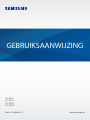 1
1
-
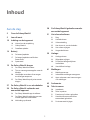 2
2
-
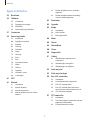 3
3
-
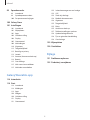 4
4
-
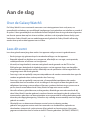 5
5
-
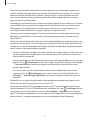 6
6
-
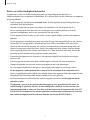 7
7
-
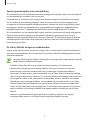 8
8
-
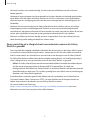 9
9
-
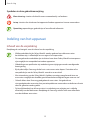 10
10
-
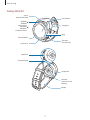 11
11
-
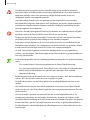 12
12
-
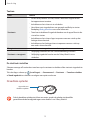 13
13
-
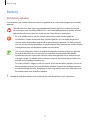 14
14
-
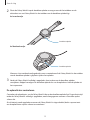 15
15
-
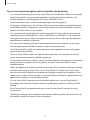 16
16
-
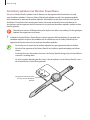 17
17
-
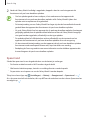 18
18
-
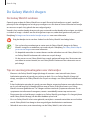 19
19
-
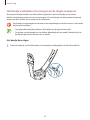 20
20
-
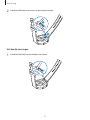 21
21
-
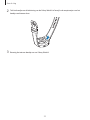 22
22
-
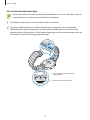 23
23
-
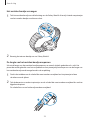 24
24
-
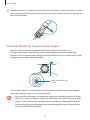 25
25
-
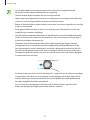 26
26
-
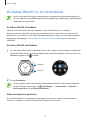 27
27
-
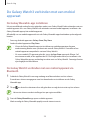 28
28
-
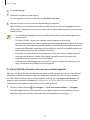 29
29
-
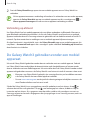 30
30
-
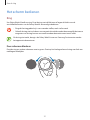 31
31
-
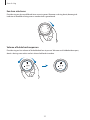 32
32
-
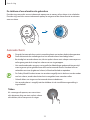 33
33
-
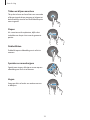 34
34
-
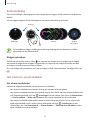 35
35
-
 36
36
-
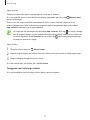 37
37
-
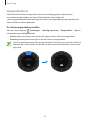 38
38
-
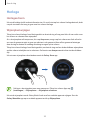 39
39
-
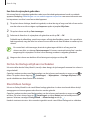 40
40
-
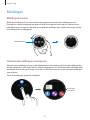 41
41
-
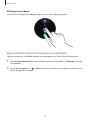 42
42
-
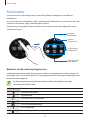 43
43
-
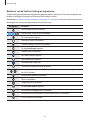 44
44
-
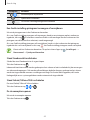 45
45
-
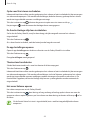 46
46
-
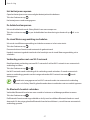 47
47
-
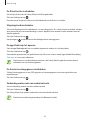 48
48
-
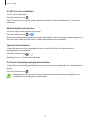 49
49
-
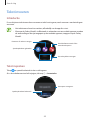 50
50
-
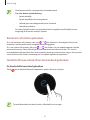 51
51
-
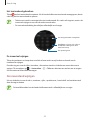 52
52
-
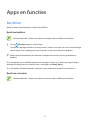 53
53
-
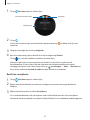 54
54
-
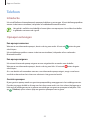 55
55
-
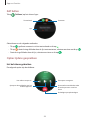 56
56
-
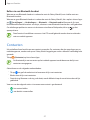 57
57
-
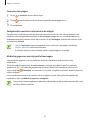 58
58
-
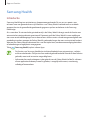 59
59
-
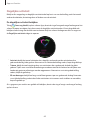 60
60
-
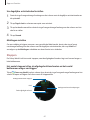 61
61
-
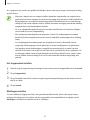 62
62
-
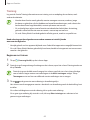 63
63
-
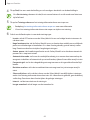 64
64
-
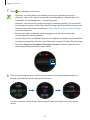 65
65
-
 66
66
-
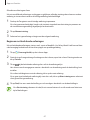 67
67
-
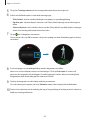 68
68
-
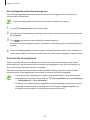 69
69
-
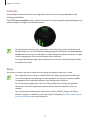 70
70
-
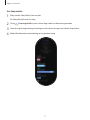 71
71
-
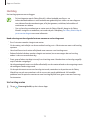 72
72
-
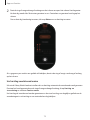 73
73
-
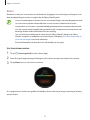 74
74
-
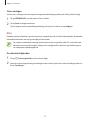 75
75
-
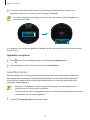 76
76
-
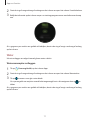 77
77
-
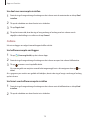 78
78
-
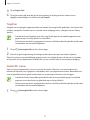 79
79
-
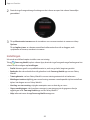 80
80
-
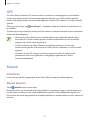 81
81
-
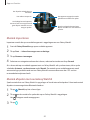 82
82
-
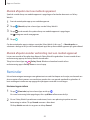 83
83
-
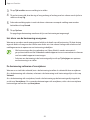 84
84
-
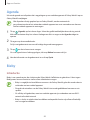 85
85
-
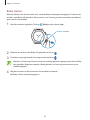 86
86
-
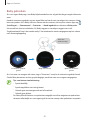 87
87
-
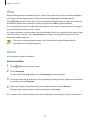 88
88
-
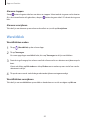 89
89
-
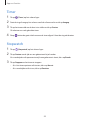 90
90
-
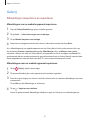 91
91
-
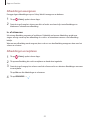 92
92
-
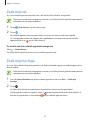 93
93
-
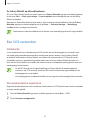 94
94
-
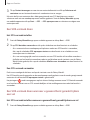 95
95
-
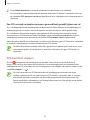 96
96
-
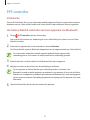 97
97
-
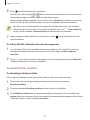 98
98
-
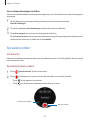 99
99
-
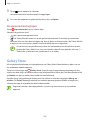 100
100
-
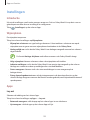 101
101
-
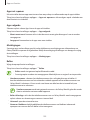 102
102
-
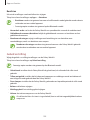 103
103
-
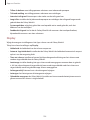 104
104
-
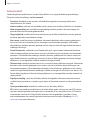 105
105
-
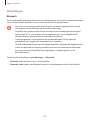 106
106
-
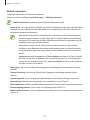 107
107
-
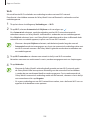 108
108
-
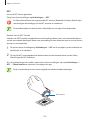 109
109
-
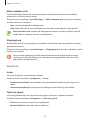 110
110
-
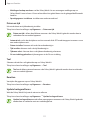 111
111
-
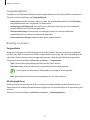 112
112
-
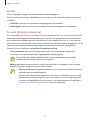 113
113
-
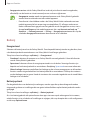 114
114
-
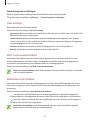 115
115
-
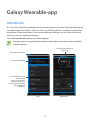 116
116
-
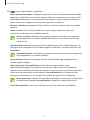 117
117
-
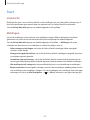 118
118
-
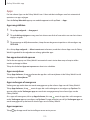 119
119
-
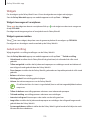 120
120
-
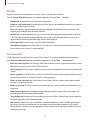 121
121
-
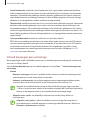 122
122
-
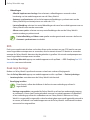 123
123
-
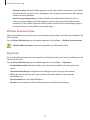 124
124
-
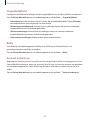 125
125
-
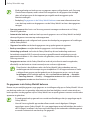 126
126
-
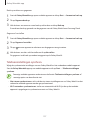 127
127
-
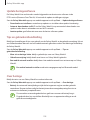 128
128
-
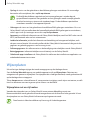 129
129
-
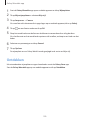 130
130
-
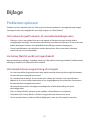 131
131
-
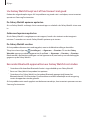 132
132
-
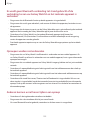 133
133
-
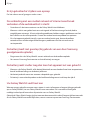 134
134
-
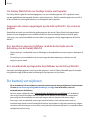 135
135
-
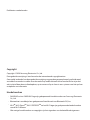 136
136
Gerelateerde papieren
-
Samsung SM-R830 Handleiding
-
Samsung Galaxy Watch Active Handleiding
-
Samsung SM-R500 Handleiding
-
Samsung GALAXY WATCH BLACK 42mm Handleiding
-
Samsung SM-R815F de handleiding
-
Samsung Gear Sport Handleiding
-
Samsung Galaxy Fit - SM-R370 Handleiding
-
Samsung SM-R375 - Galaxy Fit-e Handleiding
-
Samsung GALAXY FIT 2 SCARLET Handleiding